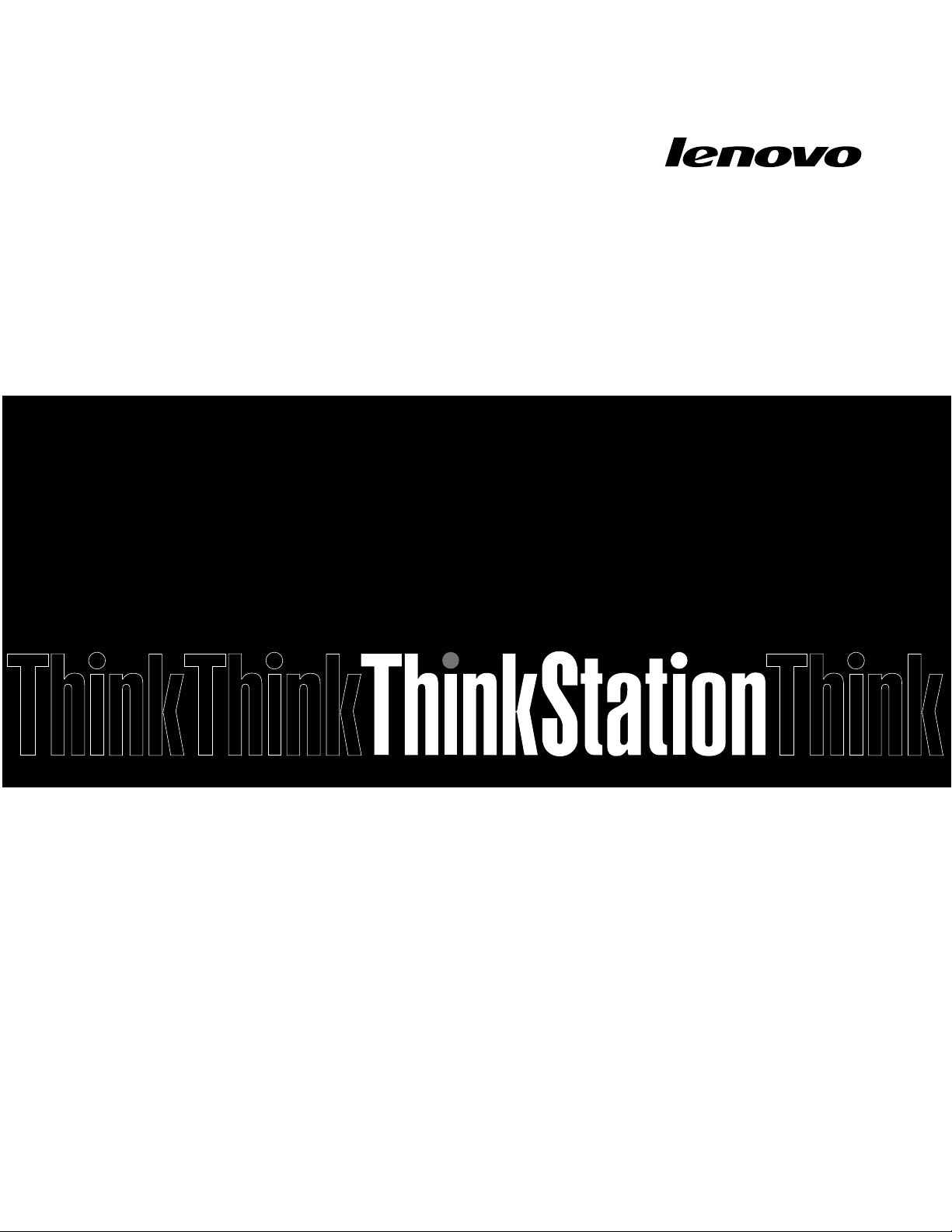
ThinkStationP500和P700
用户指南
机器类型:30A6、30A7、30A8和30A9
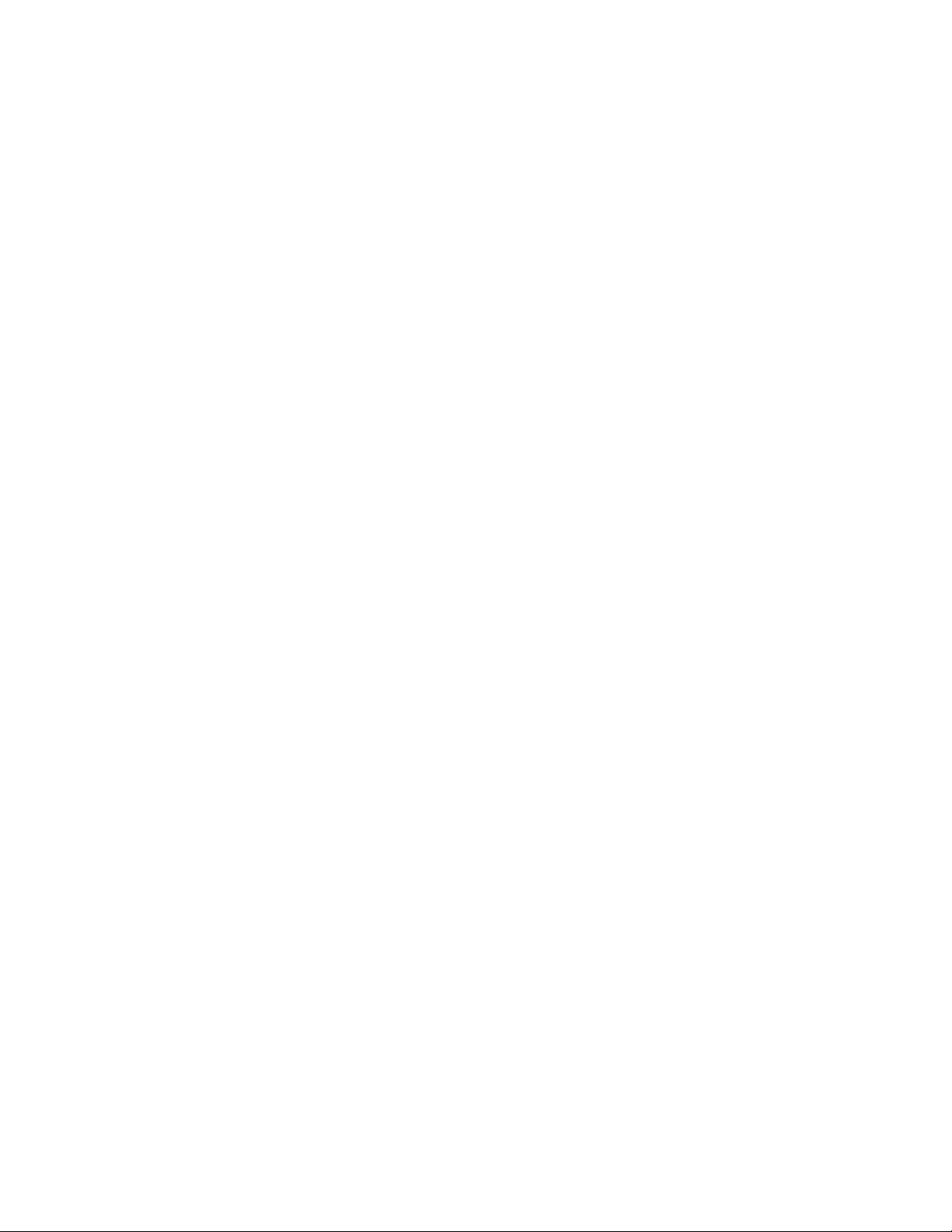
注:使用本资料及其支持的产品之前,请务必先阅读并了解第iii页“用前必读:重要安全信息”
和第169页附录E“声明”。
第三版(2015年9月)
©CopyrightLenovo2014,2015.
有限权利声明:如果数据或软件依照美国总务署(GSA)合同提供,其使用、复制或公开受编号为GS-35F-05925的合
同的条款的约束。
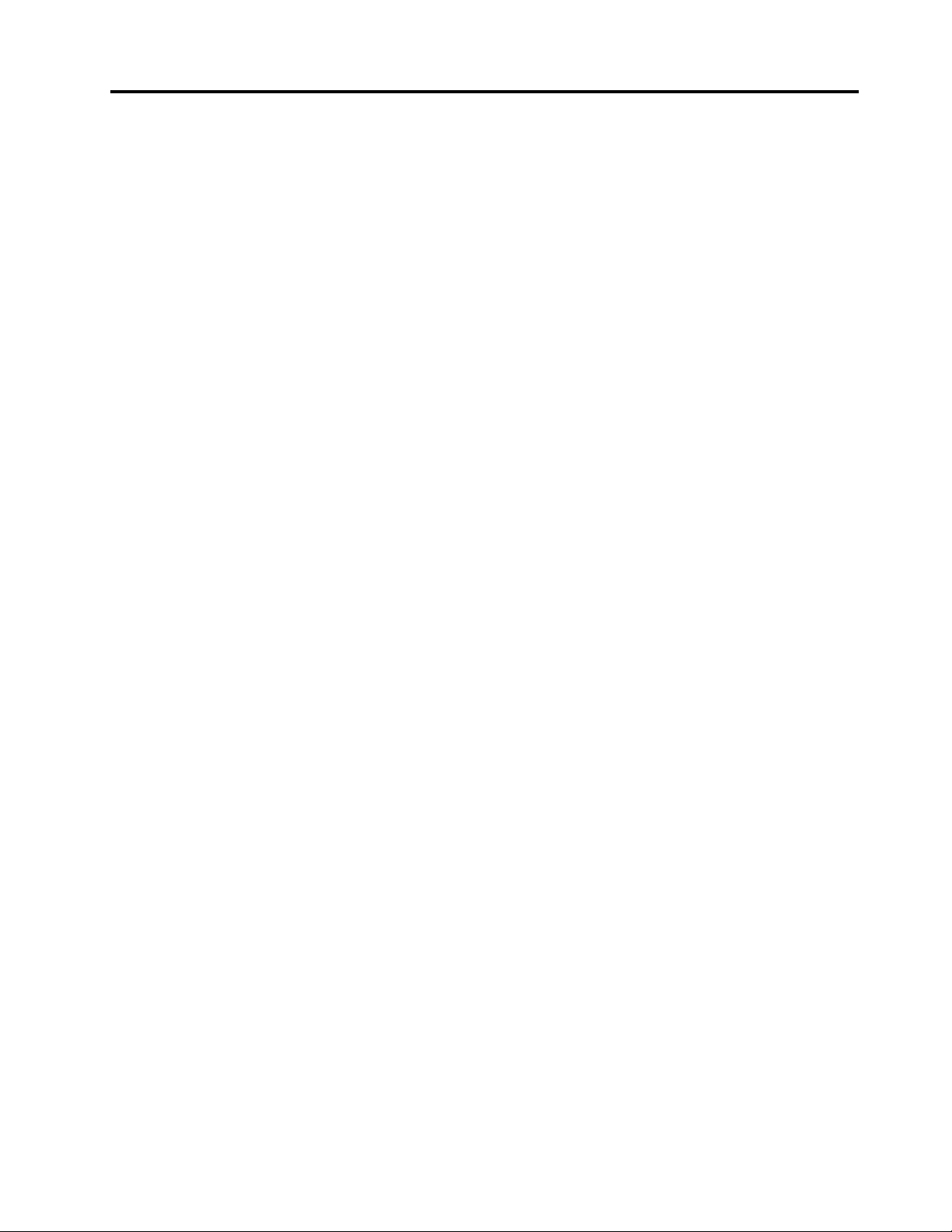
目录
用前必读:重要安全信息......iii
在使用本手册前.............iii
维护和升级...............iii
静电预防................iv
电源线和电源适配器...........iv
延长线和相关设备............iv
插头和插座................v
外接设备.................v
热量和产品通风..............v
运行环境................vi
激光合规性声明.............vi
电源声明................vi
清洁和维护...............vii
第1章产品概述............1
位置...................1
计算机正面的接口、控件和指示灯的位置...2
计算机背面接口的位置..........2
组件的位置...............6
主板上的部件的位置...........6
内置驱动器的位置...........10
查找机器类型和型号标签........11
功能部件................11
规格..................15
Lenovo程序...............15
访问计算机上的程序..........15
Lenovo程序简介............16
第2章使用计算机.........19
注册计算机...............19
使用Windows快捷键..........19
使用指纹认证..............19
使用滚轮鼠标..............20
管理电源................20
高级配置和电源接口(ACPI)BIOS....20
AutomaticPower-on功能........20
设置计算机音量.............21
使用光盘................21
使用光盘驱动器............21
握持和存放光盘............22
播放和取出光盘............22
刻录光盘...............22
在Windows8.1操作系统的屏幕之间导航.22
在Windows8.1操作系统中访问控制面板.24
常见问题................24
第3章您与计算机.........27
辅助功能和舒适度............27
安排工作空间.............27
舒适度................27
眩光与照明..............27
空气流通...............28
电源插座和线缆长度..........28
辅助功能选项信息...........28
将计算机带往其他国家或地区.......31
第4章安全性............33
安全功能部件..............33
锁住计算机外盖.............33
连接Kensington式钢缆锁........35
使用密码和Windows帐户........35
使用指纹认证..............36
使用和了解防火墙............36
保护数据不被病毒攻击..........36
第5章高级配置...........37
使用SetupUtility程序..........37
启动SetupUtility程序.........37
查看和更改设置............37
使用BIOS密码............37
启用或禁用设备............39
选择启动设备.............39
启用ErPLPS遵从模式.........40
退出SetupUtility程序.........41
更新或恢复BIOS.............41
BIOS级别..............41
使用系统程序.............41
在安装新操作系统之前更改BIOS设置...42
更新BIOS..............42
从BIOS更新失败中恢复........42
配置RAID................43
用IntelRSTe配置RAID........43
使用LSIMegaRAIDBIOS配置实用程序快
速设置RAID.............45
第6章预防问题...........49
使计算机保持最新状态..........49
获取最新系统更新...........49
清洁和维护...............49
©CopyrightLenovo2014,2015
i
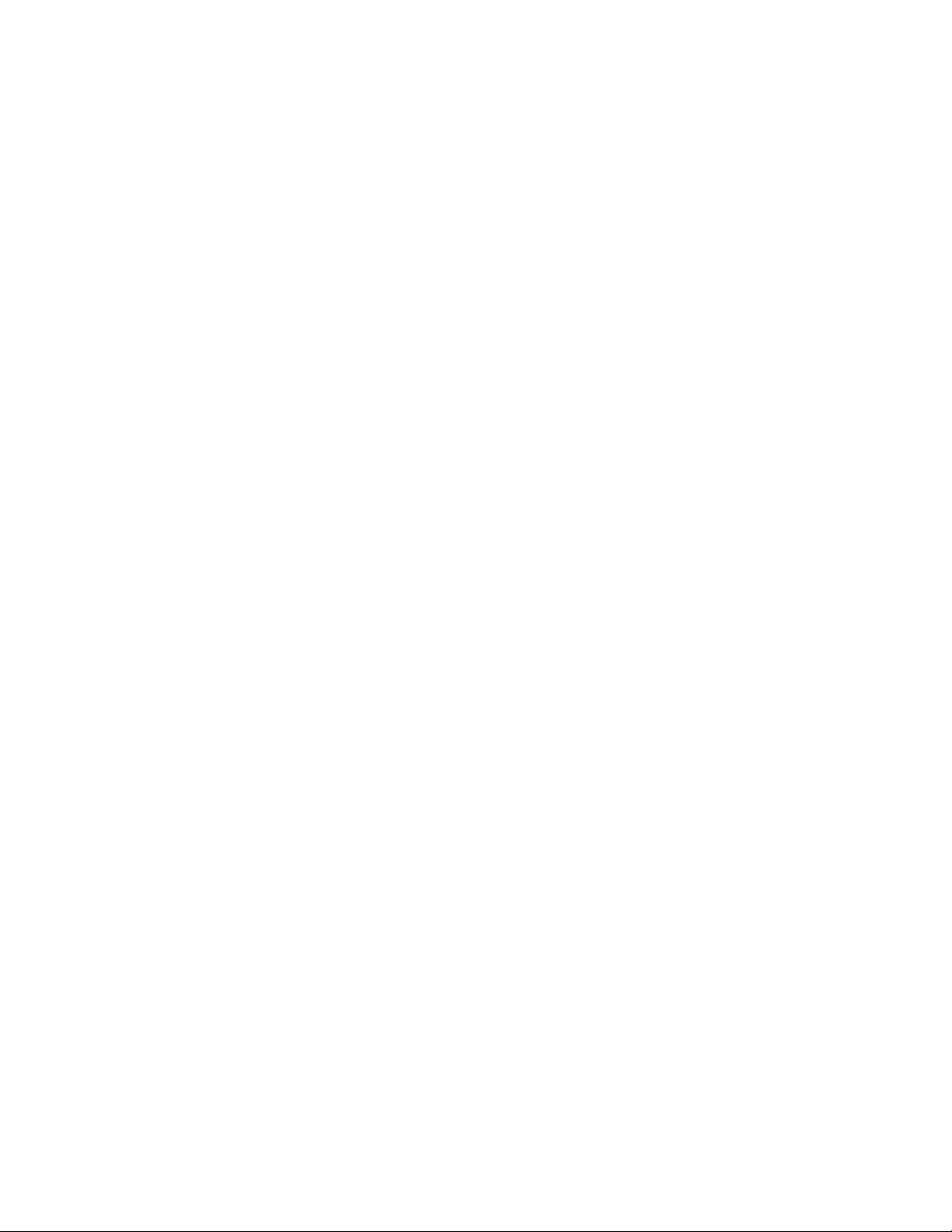
基本要点...............49
清洁计算机..............50
良好的维护习惯............51
移动计算机...............51
第7章故障诊断和诊断程序....53
基本故障诊断..............53
故障诊断过程..............53
故障诊断................54
音频问题...............54
CD问题...............55
DVD问题..............55
间歇性问题..............56
硬盘驱动器问题............57
键盘或鼠标的问题...........57
显示器问题..............58
联网问题...............59
已将某个选件连接到计算机,但该选件不工
作..................60
性能低下和锁定问题..........60
打印机不工作.............62
无法访问串口.............62
软件问题...............62
无法访问USB接口...........63
诊断..................63
LenovoSolutionCenter.........63
硬件诊断...............64
第8章恢复信息...........65
Windows7操作系统恢复信息.......65
制作和使用恢复盘...........65
执行备份和恢复操作..........66
制作和使用挽救介质..........67
重新安装程序和设备驱动程序.......68
解决恢复问题.............69
Windows8.1操作系统恢复信息......70
恢复计算机..............70
将计算机重置为出厂缺省设置.......70
使用高级启动选项...........70
在Windows8.1无法启动时恢复操作系统..71
Windows10操作系统恢复信息......71
安装或更换光盘驱动器托架中的设备....76
在5.25英寸Flex模块中安装或更换设备..79
卸下和装回光盘驱动器支架........86
更换外盖存在感知开关.........88
更换正面风扇组合件..........90
安装或更换内置存储驱动器........91
更换电源组合件............118
安装或更换PCI卡...........119
安装或更换全长型PCI卡........124
安装或更换超级电容模块........126
更换背面风扇组合件..........129
更换散热器和风扇组合件........131
安装或更换内存条...........133
安装或更换灵活适配器.........135
更换电池...............137
更换Wi-Fi装置............139
安装或卸下Wi-Fi天线.........144
更换键盘或鼠标............146
完成部件更换.............147
第10章获取信息、帮助和服务.151
信息资源................151
LenovoThinkVantageTools.......151
Windows帮助系统...........151
安全和保修..............151
LenovoWeb站点...........151
Lenovo支持网站............152
帮助和服务...............152
使用文档和诊断程序..........152
致电客服...............152
使用其他服务.............153
购买附加服务.............153
第11章系统内存速度......155
附录A法规信息..........157
附录BWEEE和回收信息....161
附录C有害物质限制指令
(RoHS).............165
第9章安装或更换硬件......73
握持静电敏感设备............73
安装或更换硬件.............73
安装外部选件.............73
卸下计算机外盖............73
卸下和装回直冷挡风板.........74
iiThinkStationP500和P700用户指南
附录DENERGYSTAR型号信
息..................167
附录E声明............169
索引.................171
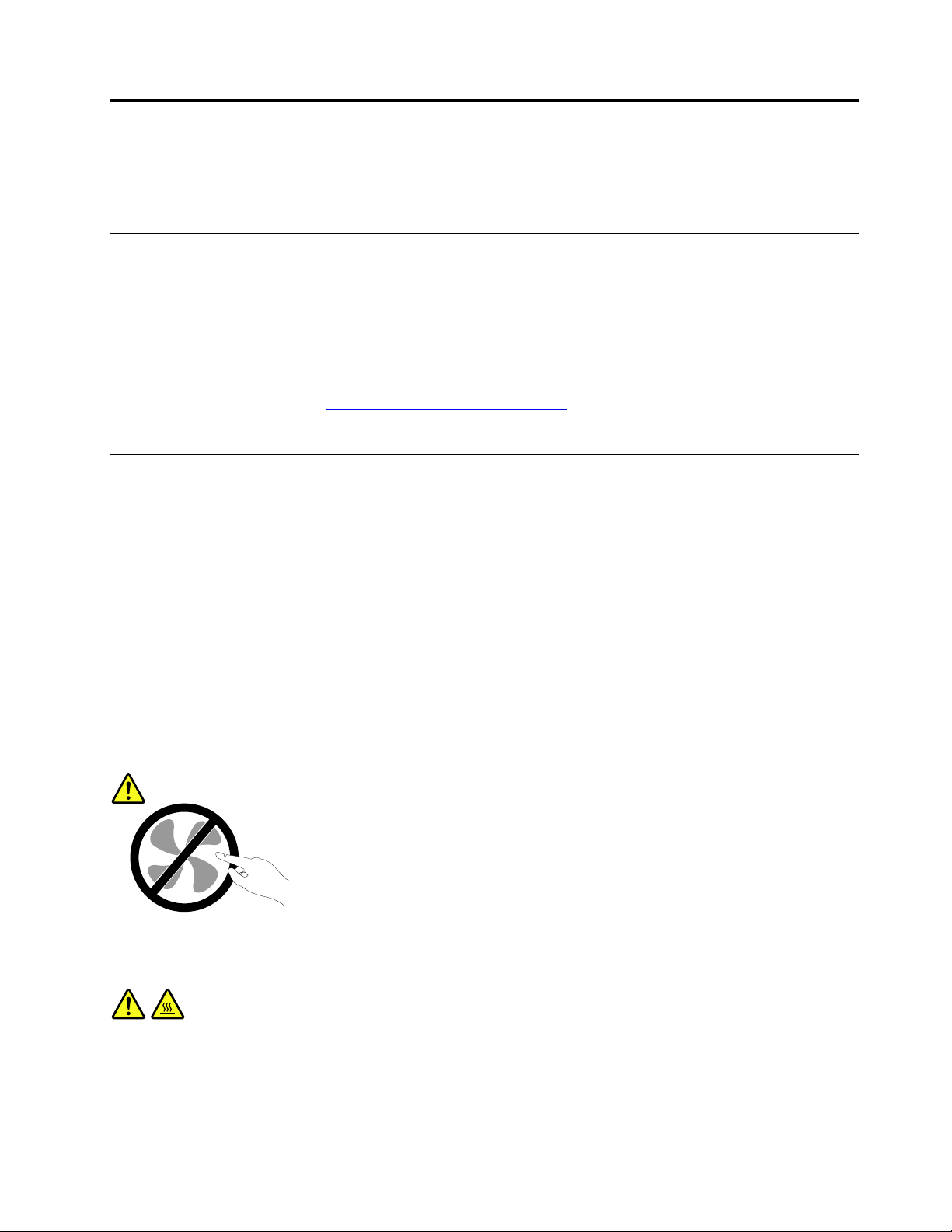
用前必读:重要安全信息
本章包含您必须熟知的安全信息。
在使用本手册前
警告:
使用本手册前,请务必阅读和了解所有与本产品相关的安全信息。请参阅本节中的信息和本产品
随附的《安全、保修和设置指南》中的安全信息。阅读和了解这些安全信息可降低人身伤害和产
品损坏的风险。
如果您丢失了这份《安全、保修和设置指南》,可以从Lenovo
格式(PDF)版本,网址是http://www.lenovo.com/support
《安全、保修和设置指南》和本《用户指南》。
®
支持Web站点获取可移植文档
。Lenovo支持网站还提供其他语言的
维护和升级
除非得到客户支持中心或文档的指导,否则请勿尝试自行维修产品。请仅允许经认可的服务供应
商维修您的特定产品。
注:某些计算机部件可以由客户升级或更换。此类升级部件通常被称为选件。可由客户自行安装的
替换部件被称为“客户可更换部件”或CRU。对于适合客户自行安装的选件或更换CRU,Lenovo
会提供说明文档。安装或更换部件时,必须严格按照所有说明进行操作。电源指示灯处于熄灭状态
并不一定表示产品内部的电压为零。对于配备电源线的产品,在卸下其外盖前请务必确保电源已关
闭,并且该产品未连接任何电源。需要CRU的更多信息,请参阅第73页第9章“安装或更换
硬件”。如有任何问题或疑问,请联系客户支持中心。
虽然在断开电源线连接后计算机内已没有移动的部件,但是为安全起见仍需提供以下警告。
警告:
危险的可动部件。请勿将手指和其他身体部位靠近。
警告:
打开计算机外盖之前,请关闭计算机并等待几分钟,直至计算机冷却。
©CopyrightLenovo2014,2015
iii
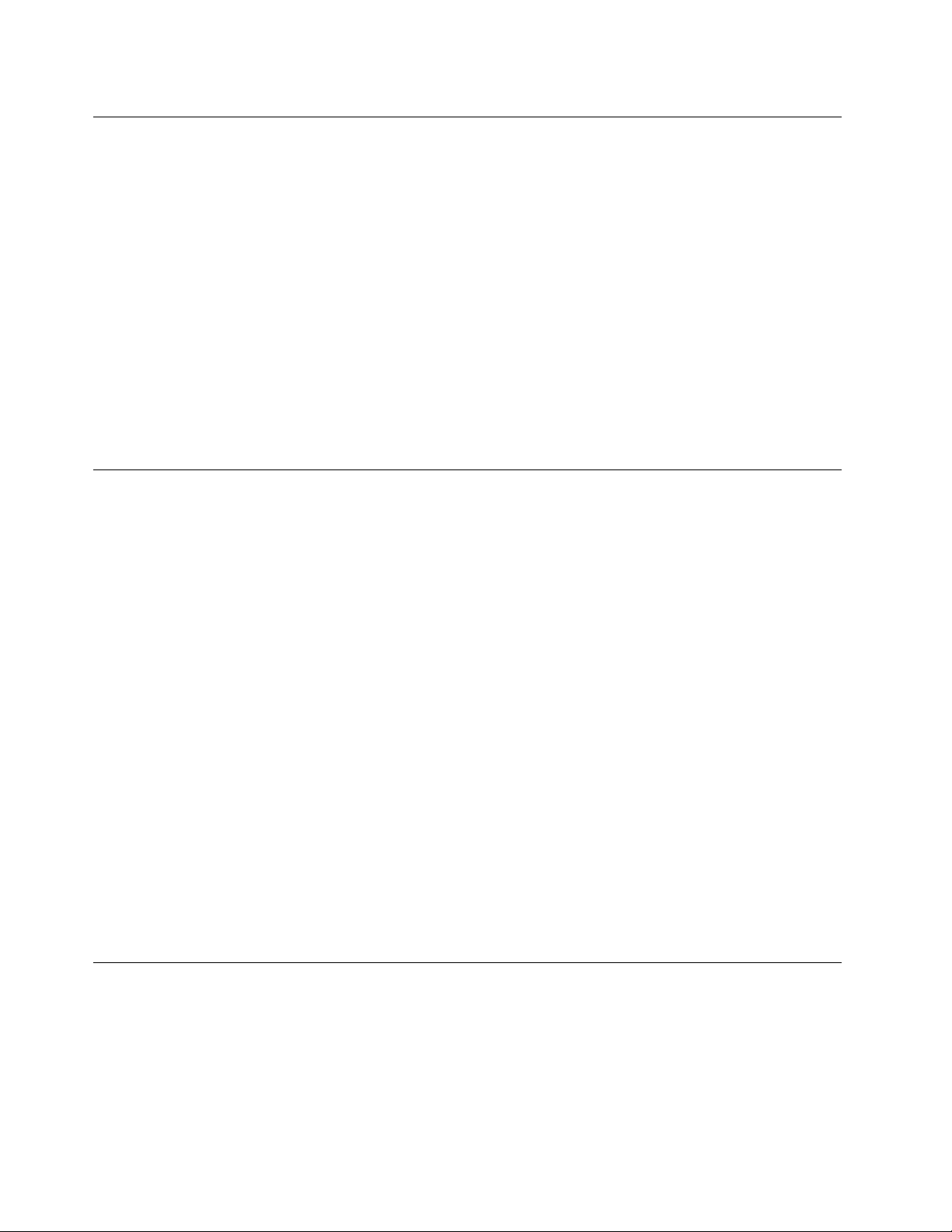
静电预防
静电虽然对人体无害,但却能严重损坏计算机部件和选件。静电敏感部件如果操作不当会导致部件
受损。拆开选件或CRU的包装时,在相关说明指示您安装部件之前,请勿打开部件的防静电包装。
操作选件或CRU时,或者对计算机内部进行操作时,请采取以下预防措施以避免静电引起的损坏:
•身体尽量不要移动。移动身体会导致周围累积静电。
•始终小心地操作组件。操作适配器、内存条和其他电路板时握住边缘。切勿触摸裸露的电路。
•防止其他人触摸组件。
•安装静电敏感选件或CRU时,请将该部件的防静电包装与计算机的扩展插槽金属挡片或其他未
涂漆的金属表面接触至少两秒。这样可减少包装上和您身上的静电。
•从防静电包装中取出静电敏感部件后尽量立即安装,不要放下部件。如果不能直接安装,请将
防静电包装放在光滑平面上,然后再将部件放在包装上。
•请勿将部件放在计算机外盖或其他金属表面上。
电源线和电源适配器
请仅使用产品厂商提供的电源线和电源适配器。请勿将此交流电源线用于其他设备。
电源线应该通过安全审核。在德国,其规格应该是H05VV-F,3G,0.75mm
其他国家或地区,应使用相应的适用类型。
切勿将电源线缠绕在电源适配器或其他物体上。否则会绷紧电源线,从而导致电源线磨损、破裂或
卷曲。这样会造成安全隐患。
始终正确地布放电源线,使其不会被踩到、绊倒他人或被物体压住。
避免电源线和电源适配器接触到液体。例如,请勿将电源线或电源适配器放置于水池、浴缸、盥洗
室附近,也不要放在用液体清洁剂清洁过的地板上。液体会引起短路,尤其是在因不当操作而绷
紧电源线或使电源适配器受到挤压时。液体还会导致电源线接头和/或电源适配器的连接器接头逐
渐腐蚀,并最终导致过热。
确保所有电源线接口都牢固并且完全插入到插座。
请勿使用交流电输入引脚处出现腐蚀迹象的电源适配器,或者交流电输入引脚处或其他地方出现过
热迹象(例如塑料变形)的电源适配器。
请勿使用任一端电气触点有腐蚀或过热迹象的电源线,也不要使用任何有受损迹象的电源线。
2
或更高。在
延长线和相关设备
确保所用延长线、电涌保护器、不间断电源和接线板的额定参数可以满足产品的电气要求。切勿让
这些设备超负荷运转。如果使用了接线板,其负载不应超出接线板的输入额定值。如有关于电源负
载、电源要求和输入额定值方面的疑问,请咨询电工以获取更多信息。
ivThinkStationP500和P700用户指南
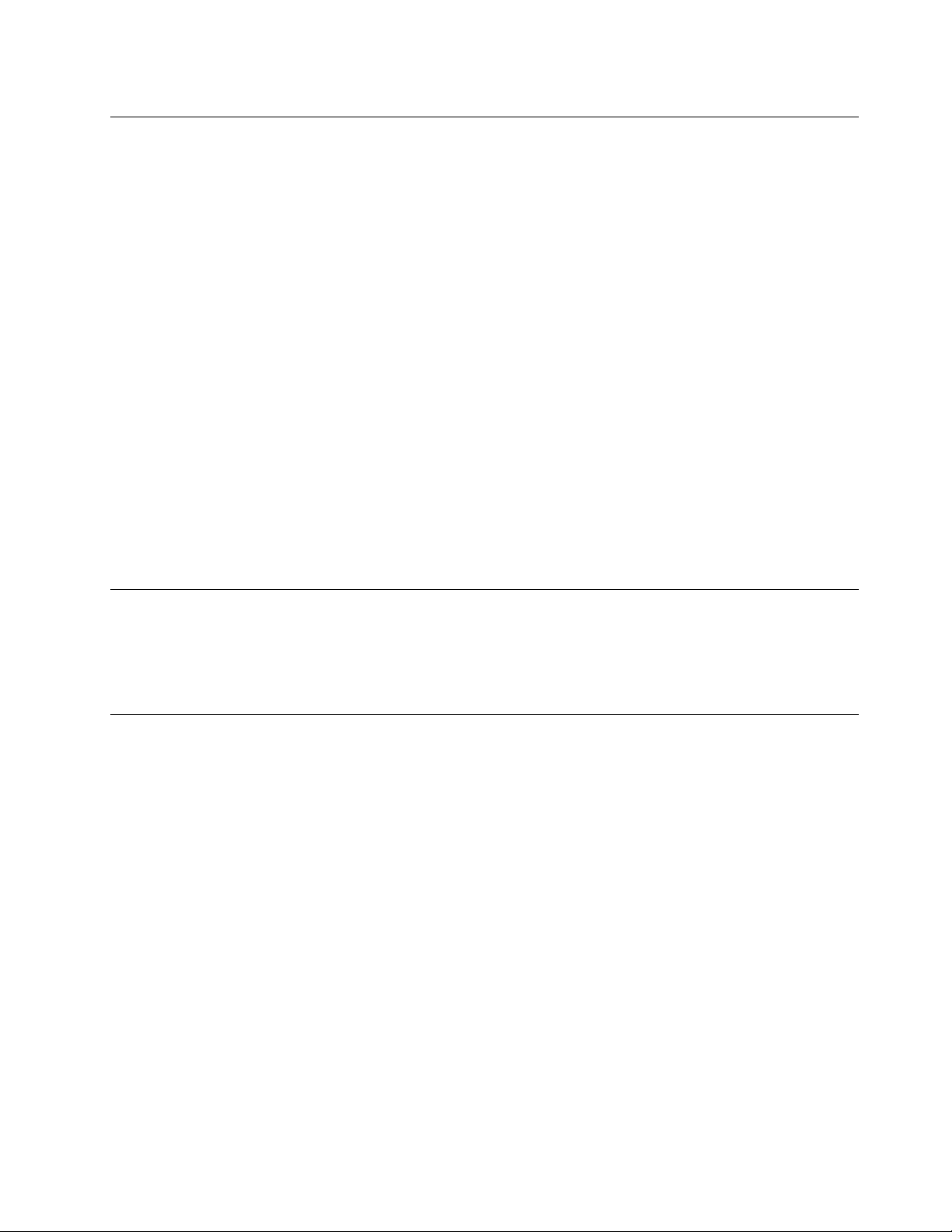
插头和插座
如果要用于计算机设备的插座(电源插座)有损坏或腐蚀迹象,请在合格的电工更换电源插座后
再使用。
请勿弯曲或改动插头。如果插头损坏,请联系制造商进行更换。
请勿让您的产品与其他功耗较大的家用电器或商用设备共用电源插座;否则,不稳定的电压可能
会损坏您的计算机、数据或连接的设备。
某些产品配有三脚插头。这种插头仅适用于接地的电源插座。它是一种安全功能。请勿将它插入非
接地的插座而使其失去安全保护作用。如果无法将插头插入插座,请联系电工以安装经核准的插
座适配器或将插座更换为具备这种安全功能的插座。切勿使电源插座超负荷运转。系统总负载不
应超过分支电路额定值的80%。如有关于电源负载和分支电路额定值的问题,请咨询电工以获取
更多信息。
确保您使用的电源插座已正确连线、易于操作并且位置紧靠设备。请勿完全拉直电源线以免使之
绷紧。
请确保电源插座为您要安装的产品提供正确的电压和电流。
将设备与电源插座连接或断开连接时请谨慎操作。
外接设备
请勿在计算机处于开机状态时连接或断开除通用串行总线(USB)线缆之外的任何外接设备线
缆;否则可能会损坏计算机。为避免可能对所连接设备造成的损坏,请在计算机关闭后等待至
少五秒再断开外接设备。
热量和产品通风
开启计算机、电源适配器和许多附件时以及对电池充电时,都会产生热量。请始终遵循以下基本
注意事项:
•当产品正在运行或电池正在充电时,请勿让计算机、电源适配器或附件与您的膝盖或身体的其
他任何部位长时间接触。计算机、电源适配器和许多附件在正常运行期间会产生一些热量。与
身体接触时间过长会导致身体不适,甚至可能灼伤皮肤。
•请勿在易燃材料附近或在易爆环境中给电池充电,或者运行计算机、电源适配器或附件。
•本产品提供了通风口、风扇和散热器,用来营造安全、舒适、可靠的操作环境。将产品放在床、
沙发、地毯或其他柔软的表面上可能会无意中挡住这些功能部件。切勿挡住、覆盖这些功能部
件或使其失效。
至少每三个月检查一次您的台式计算机是否有灰尘堆积。在检查计算机之前,请关闭电源并将计算
机的电源线从电源插座中拔出;然后除去挡板上通风口和穿孔中的所有灰尘。如果发现外部有灰尘
堆积,那么应检查并除去计算机内,包括散热器入口散热片、电源通风口和风扇上的灰尘。在打开
外盖前请始终关闭计算机并拔出电源线。请尽量避免在距离交通繁忙区域2英尺的范围内操作计算
机。如果必须在交通繁忙区域内或附近操作计算机,请更频繁地检查计算机并在必要时进行清洁。
为了您的安全并使计算机保持最佳状态,使用台式计算机时请始终遵循以下基本预防措施:
©CopyrightLenovo2014,2015
v
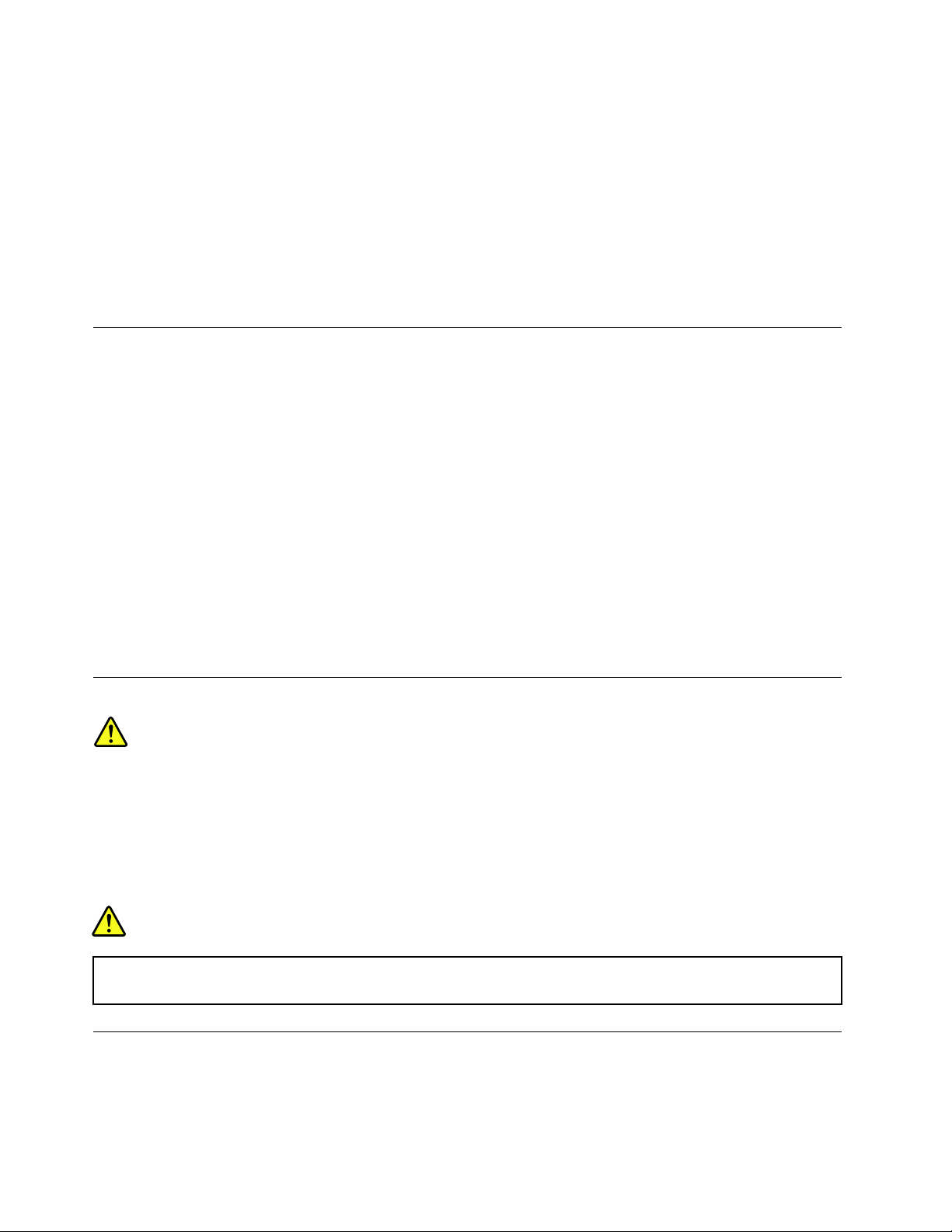
•确保每次为计算机接通电源时外盖都处于闭合状态。
•定期检查计算机外部是否有灰尘堆积。
•除去挡板内通风口和任何孔状接缝中的灰尘。在多尘或交通繁忙区域可能需要更频繁地清洁计
算机。
•请勿阻塞或堵塞任何通风口。
•请勿在家具内存放或操作计算机,因为这会增加计算机过热的危险。
•进入计算机的气流温度不应超过35°C(95°F)。
•请勿安装空气过滤设备。它们可能会妨碍正常散热。
运行环境
使用计算机的最佳环境为温度10°C到35°C(50°F到95°F),湿度35%到80%。如果计算机的
存放或运输温度低于10°C(50°F),请先让低温的计算机缓慢升至10°C到35°C(50°F到95°F)
的最佳运行温度,然后再使用计算机。在极端情况下此过程可能会需要两个小时。如果在计算机尚
未升至最佳运行温度时就使用,可能会对计算机造成不可修复的损坏。
尽量将计算机放在通风良好的干燥区域内,并避免阳光直射。
请将电风扇、无线电收音机、大功率扬声器、空调和微波炉等电器远离计算机放置,因为这些设备
发出的强磁场会损坏显示器和硬盘驱动器上的数据。
请勿将饮料放在计算机或所连接设备顶部或旁边。如果液体泼溅到计算机或所连接设备上或内部,
可能会引起短路或其他损坏。
请勿在键盘上方吃东西或抽烟。微粒落入键盘可能会造成损坏。
激光合规性声明
警告:
装有激光产品(如CD-ROM、DVD驱动器、光纤设备或发射器)时,请注意以下情况:
•请勿卸下外盖。卸下激光产品的外盖可能会导致遭受危险的激光辐射。设备中没有可维修的部
件。
•进行此处未指定的控制或调整,或执行此处未指定的操作步骤,可能会导致遭受危险的辐射。
危险
某些激光产品包含嵌入式3A类或3B类激光二极管。请注意以下情况:
打开时有激光辐射。请勿直视光束或使用光学仪器直接观看,并且要避免直接受到激光束照射。
电源声明
切勿卸下电源外盖或贴有以下标签的任何部件的外盖。
viThinkStationP500和P700用户指南
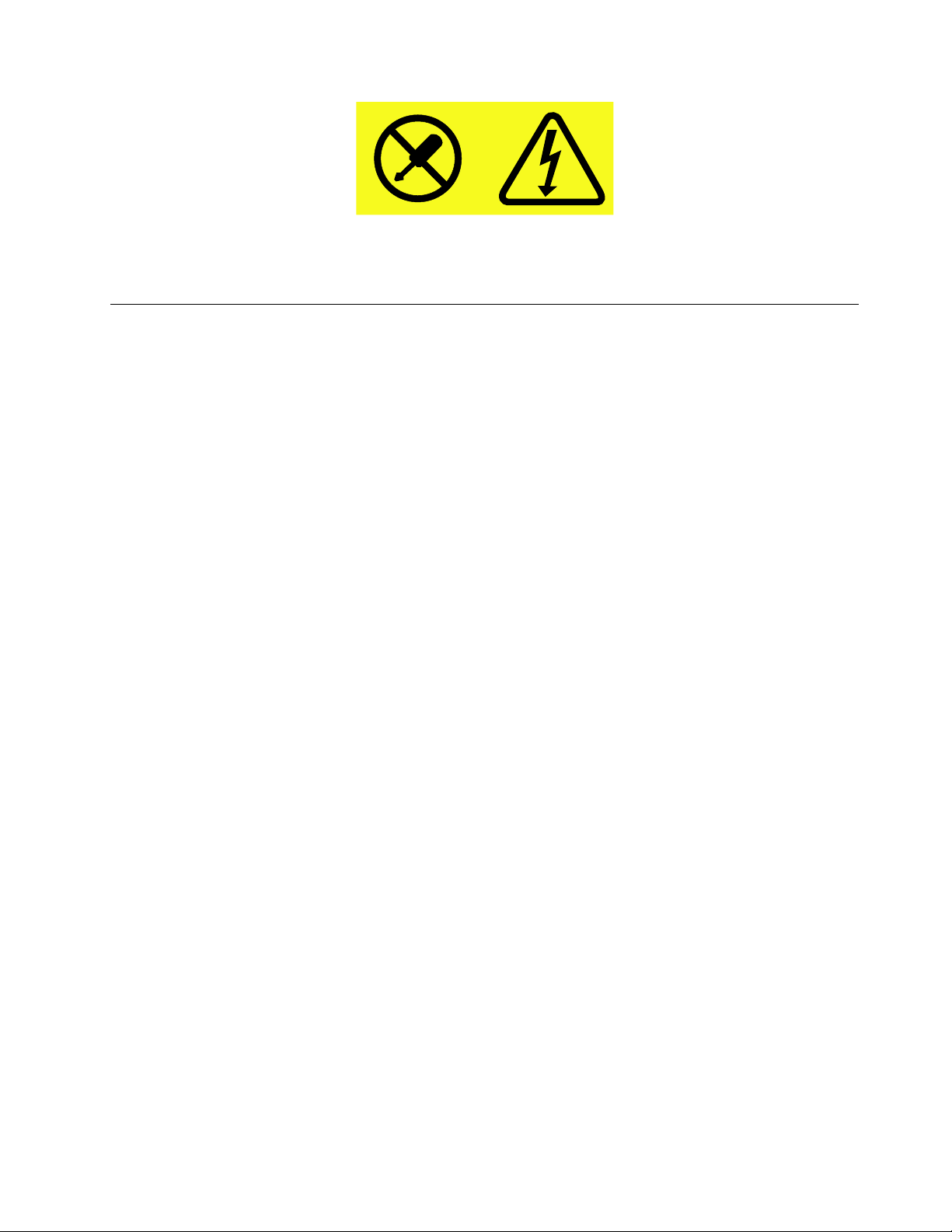
任何贴有此标签的组件内部都有危险的电压、电流和能量级别。这些组件内没有可维修的部件。如
果您怀疑某个部件有问题,请与技术服务人员联系。
清洁和维护
请保持计算机和工作区干净整洁。清洁计算机前请先关闭计算机并断开电源线。请勿直接在计算机
上喷洒液体清洁剂或使用含可燃物的清洁剂清洁计算机。请将清洁剂喷到软布上,然后用软布擦
拭计算机表面。
©CopyrightLenovo2014,2015
vii
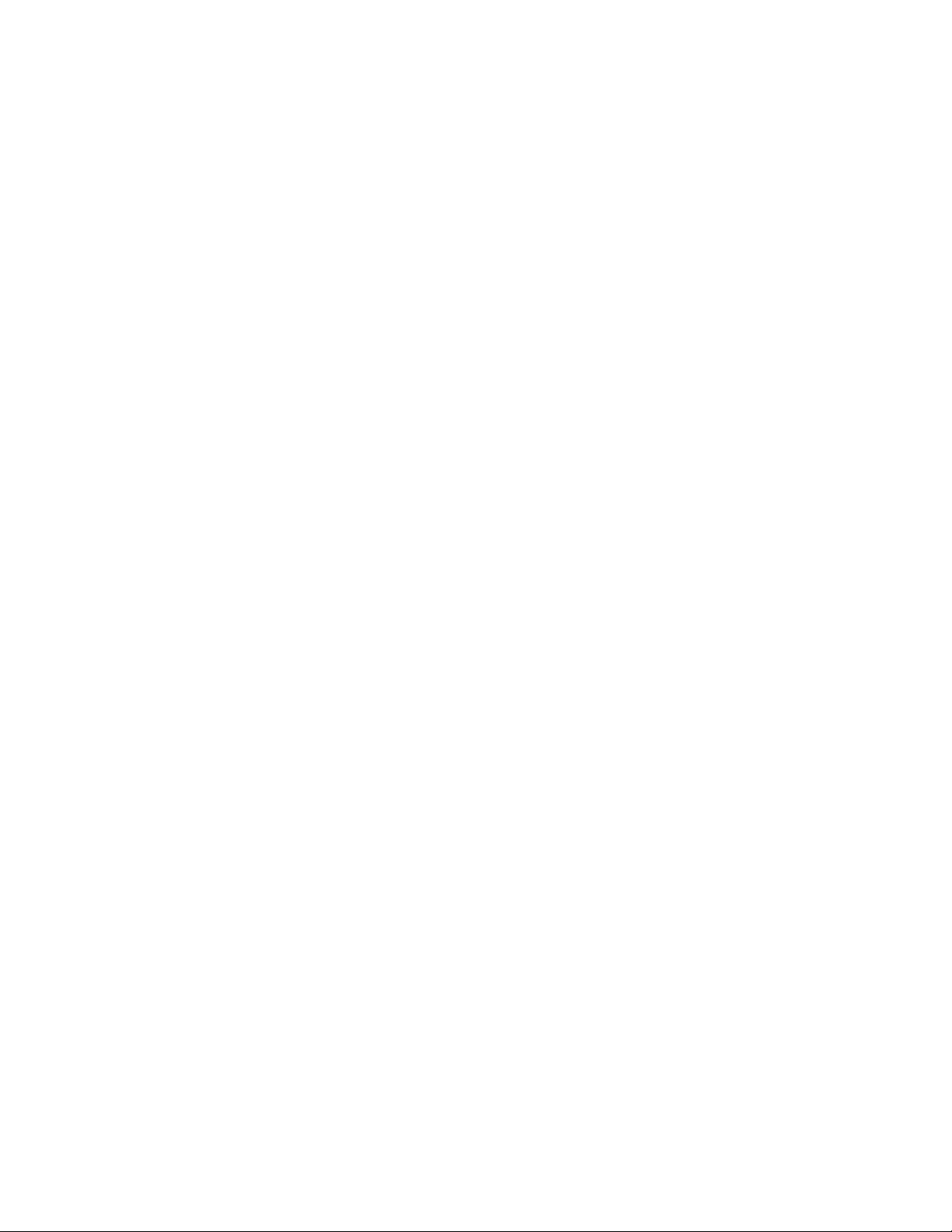
viiiThinkStationP500和P700用户指南
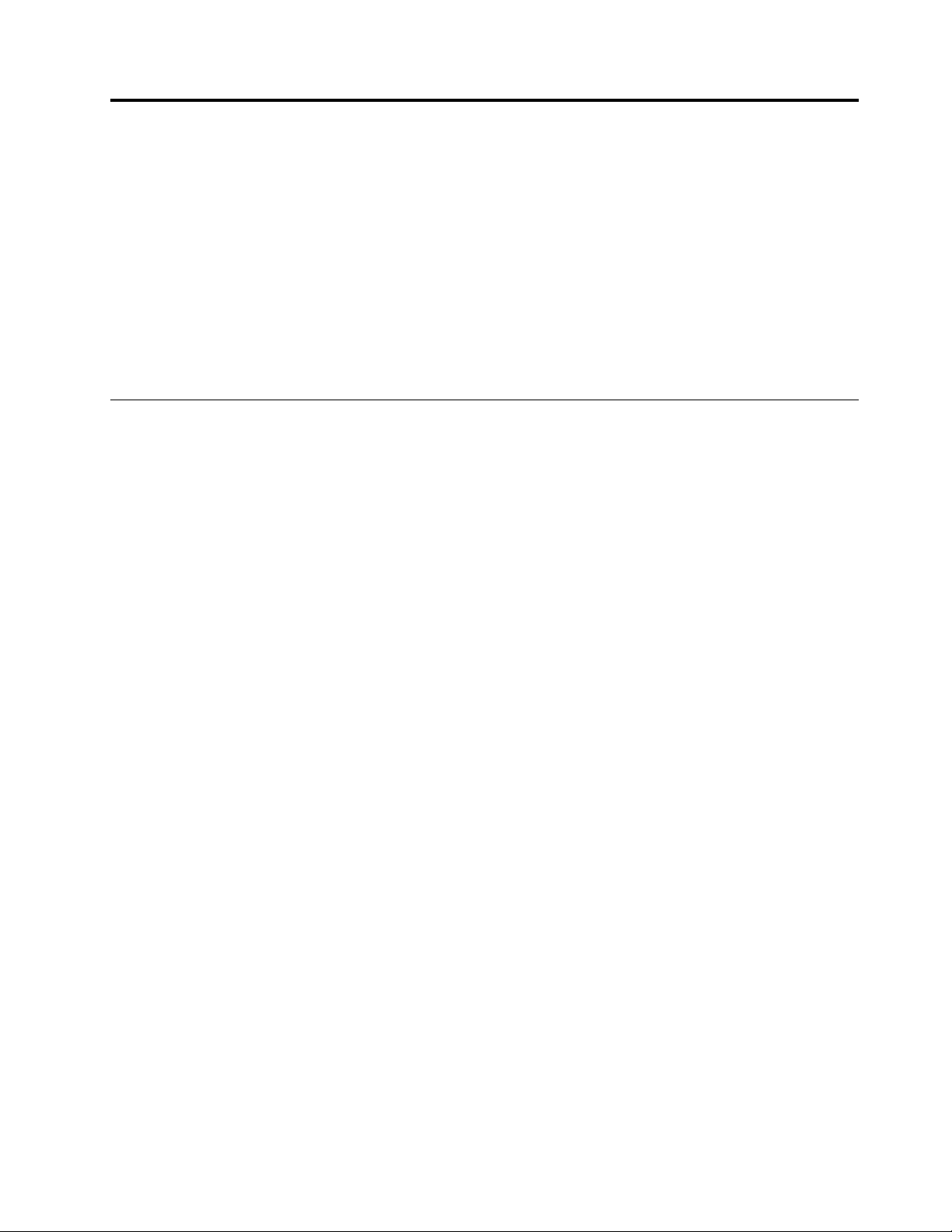
第1章产品概述
本章提供以下信息:
•接口的位置
•组件的位置
•主板上部件的位置
•内置驱动器的位置
•计算机功能
•Lenovo提供的软件程序
位置
本节提供有关以下主题的信息:
•第2页“计算机正面的接口、控件和指示灯的位置”
•第2页“计算机背面接口的位置”
•第6页“组件的位置”
•第6页“主板上的部件的位置”
•第10页“内置驱动器的位置”
•第11页“查找机器类型和型号标签”
注:您计算机中的组件可能与插图略有不同。
©CopyrightLenovo2014,2015
1
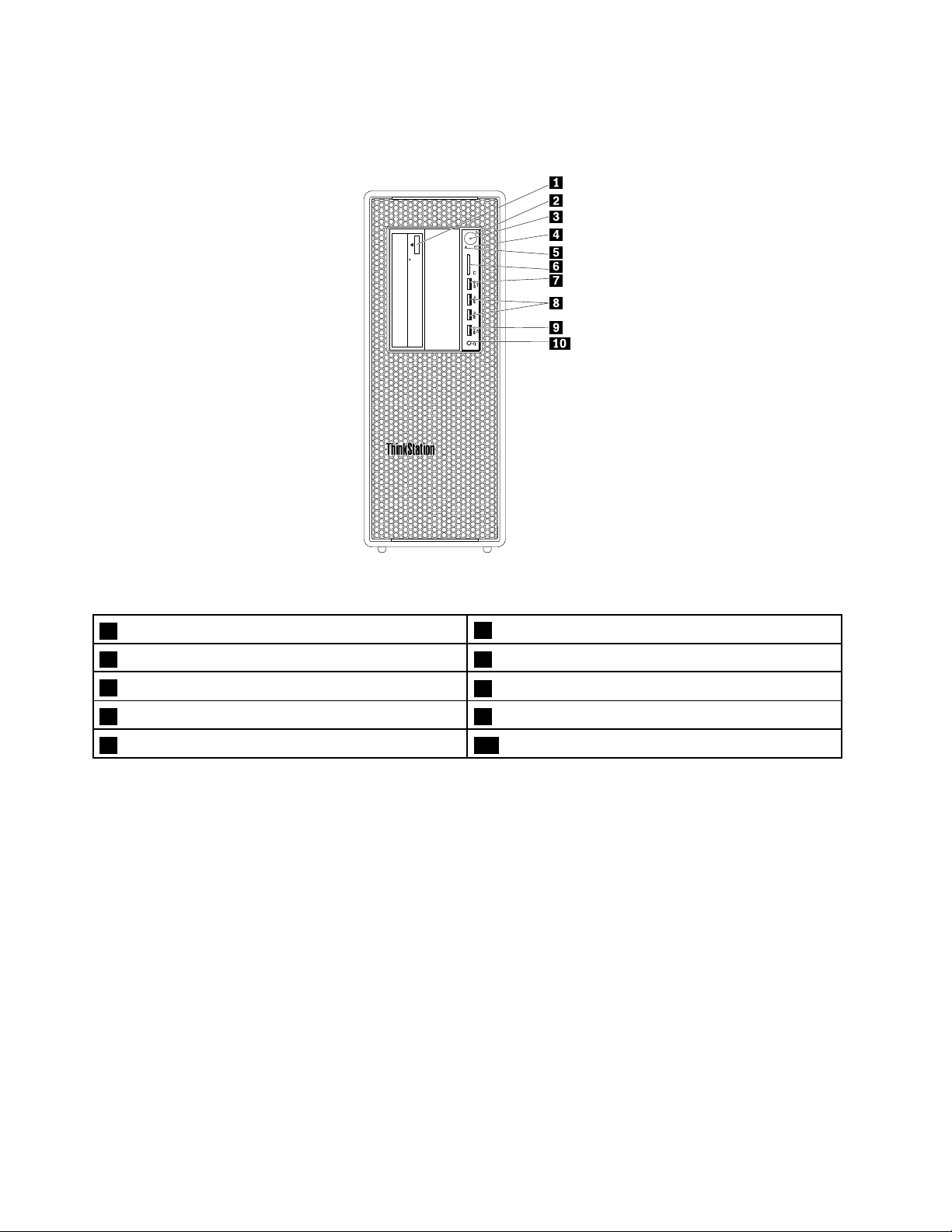
计算机正面的接口、控件和指示灯的位置
图 1. 正 面 接 口 、 控 件 和 指 示 灯 的 位 置
1光盘驱动器弹出/关闭按钮(某些机型配备)
3电源指示灯4硬盘驱动器活动指示灯
5诊断指示灯
7诊断通用串行总线(USB)3.0接口8USB3.0接口(2个)
9AlwaysOnUSB3.0接口10耳麦接口
注:计算机正面的ThinkStation
®
铭牌的方向是可调的。将计算机侧放时,可略微抽出铭牌,逆时
2电源按钮
6安全数字(SD)读卡器插槽
针转动90°,然后将其推回。
计算机背面接口的位置
您的ThinkStation计算机配备了以下后面板之一。计算机后部的某些接口标记了颜色,这可以帮
助您识别线缆接口并正确连接到计算机。
2ThinkStationP500和P700用户指南

ThinkStationP500
图 2. 背 面 接 口 的 位 置
1音频输出接口
3PersonalSystem/2(PS/2)键盘接口4串口
5USB2.0接口(4个)6USB3.0接口(4个)
7PCI卡区域(PCI卡可用性因型号而异)
9安全锁插槽10钥匙存放插槽
11以太网接口12挂锁环
13PS/2鼠标接口14音频输入接口
2麦克风接口
8电源线接口
第1章.产品概述3
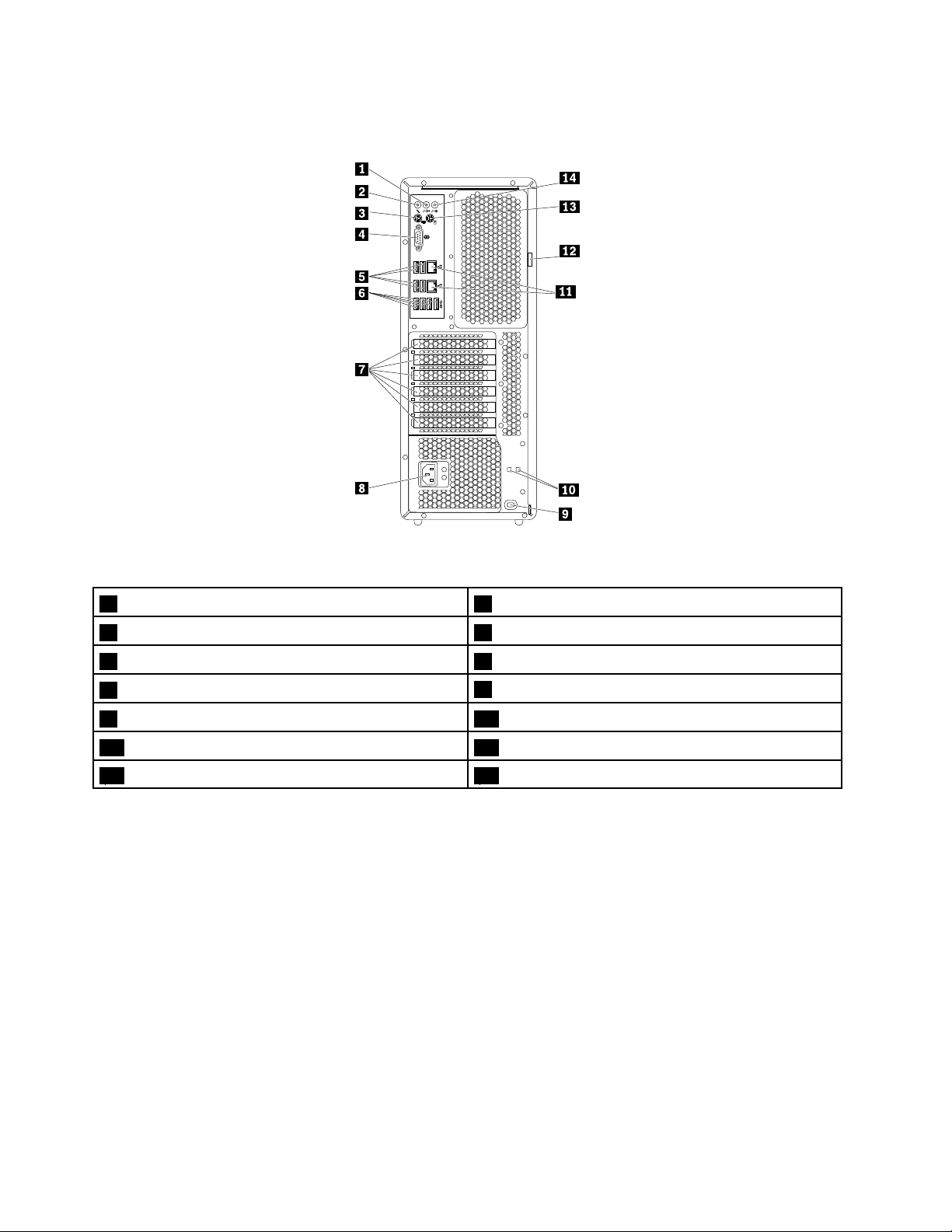
ThinkStationP700
图 3. 背 面 接 口 的 位 置
1音频输出接口
3PS/2键盘接口4串口
5USB2.0接口(4个)6USB3.0接口(4个)
7PCI卡区域(PCI卡可用性因型号而异)
9安全锁插槽10钥匙存放插槽
11以太网接口(2个)12挂锁环
13PS/2鼠标接口14音频输入接口
2麦克风接口
8电源线接口
注:对于ThinkStationP500和ThinkStationP700计算机,外围组件互联(PCI)卡区域可能会
安装一块或多块独立显卡。根据计算机型号的不同,显卡可能可能提供以下接口:
•数字视频接口(DVI)接口
•DisplayPort
•MiniDisplayPort
音频输入接口
音频输出接口用于将计算机内的音频信号发送至外接设备,例如有源立体声扬声器(带
®
接口
®
接口
接口描述
用于从立体声系统等外接音频设备中接收音频信号。连接外接音频设备
时,使用线缆连接设备的音频输出接口和计算机的音频输入接口。
内置放大器的扬声器)、耳机、多媒体键盘、立体声系统上的音频输入接
口和其他外接录音设备。
4ThinkStationP500和P700用户指南
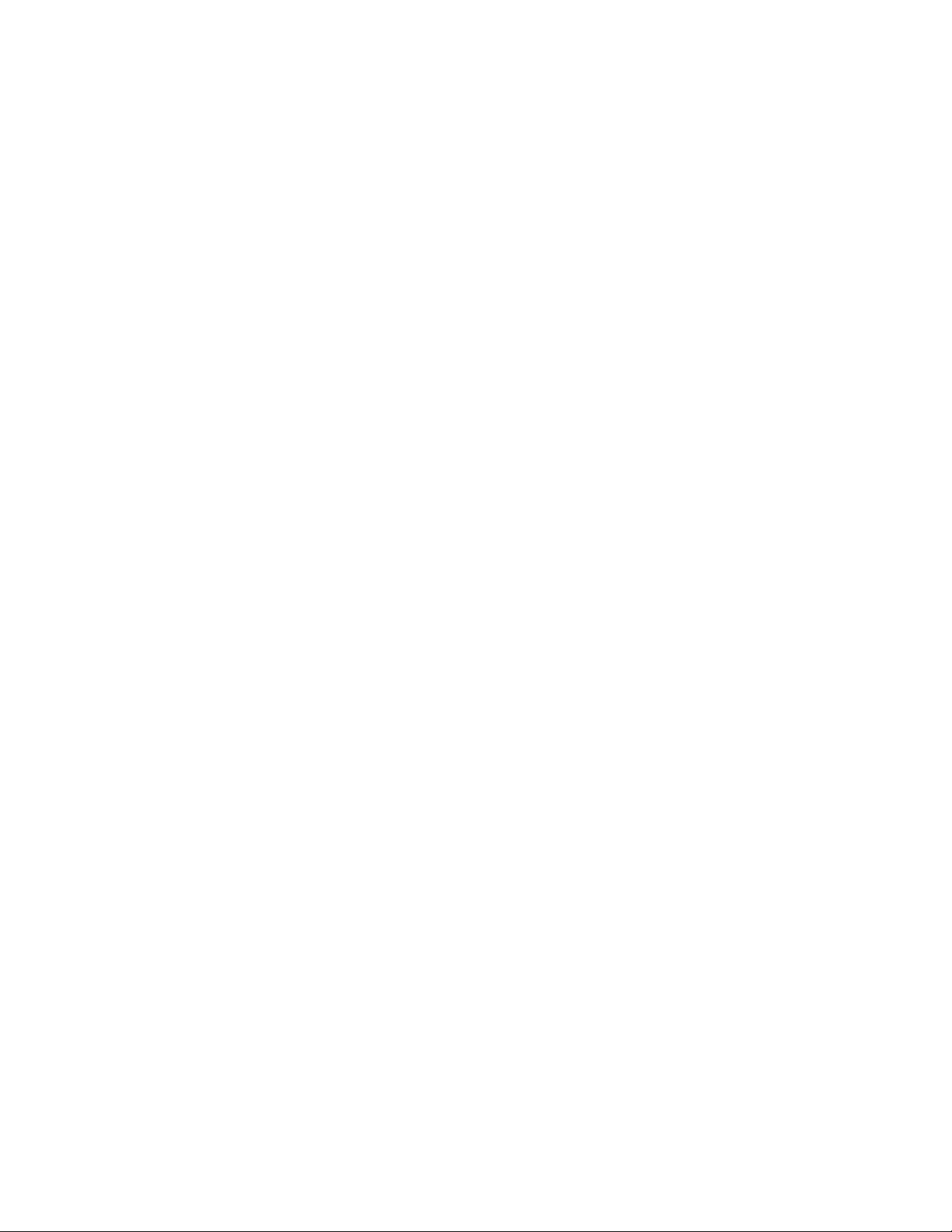
接口描述
DisplayPort接口
用于连接使用DisplayPort接口的高性能显示器、直接驱动显示器或其他
设备。
DVI显示器接口用于连接DVI显示器或者采用DVI显示器接口的其他设备。
以太网接口用于连接以太网线缆,以便接入局域网(LAN)。
注:要在联邦通信委员会(FCC)B类限制内操作计算机,请使用5类以
太网电缆。
麦克风接口
MiniDisplayPort接口
当您要录音或者使用语音识别软件时,用于将麦克风与计算机相连。
用于连接使用miniDisplayPort接口的高性能显示器、直接驱动显示器或
其他设备。MiniDisplayPort接口是缩小版的DisplayPort接口。
PS/2键盘接口(选配)用于连接使用PS/2键盘接口的键盘。
PS/2鼠标接口(选配)用于连接鼠标、轨迹球或使用PS/2鼠标接口的其他指点设备。
串口
USB2.0接口
用于连接外置调制解调器、串行打印机或使用9针串口的其他设备。
用于连接需要USB2.0连接的设备,如键盘、鼠标、扫描仪、打印机或
个人数字助理(PDA)。
USB3.0接口
用于连接需要USB2.0或3.0连接的设备,如键盘、鼠标、扫描仪、打
印机或PDA。
第1章.产品概述5
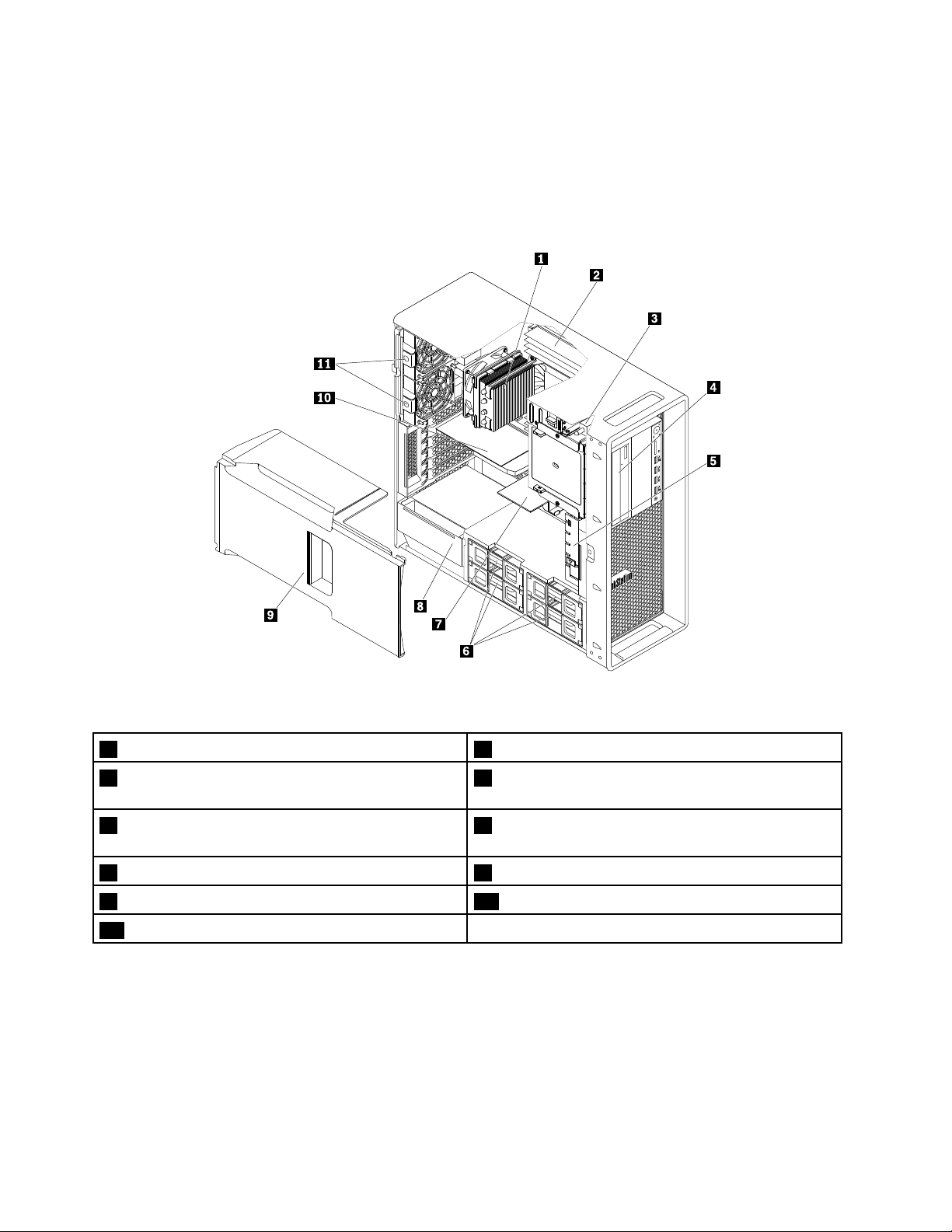
组件的位置
注:
•根据型号的不同,您的计算机可能与插图略有不同。
•要卸下计算机外盖,请参阅第73页“卸下计算机外盖”。
图 4. 部 件 位 置
1散热器和风扇组合件(数量因型号而异)
3外盖开关(也称为机箱入侵感应开关)4光盘驱动器、灵活模块或前置式存储机箱(数量
5正面风扇组合件(某些型号配备)6硬盘驱动器、混合驱动器或固态驱动器(数量和
7Flex适配器(某些型号配备)8电源模块
9直冷挡风板*10PCI卡(某些型号配备)
11背面风扇组合件*
2内存条(数量因型号而异)
和组合模式随机型而异)
组合因型号而异)*
主板上的部件的位置
注:计算机会随附以下某一主板。
6ThinkStationP500和P700用户指南
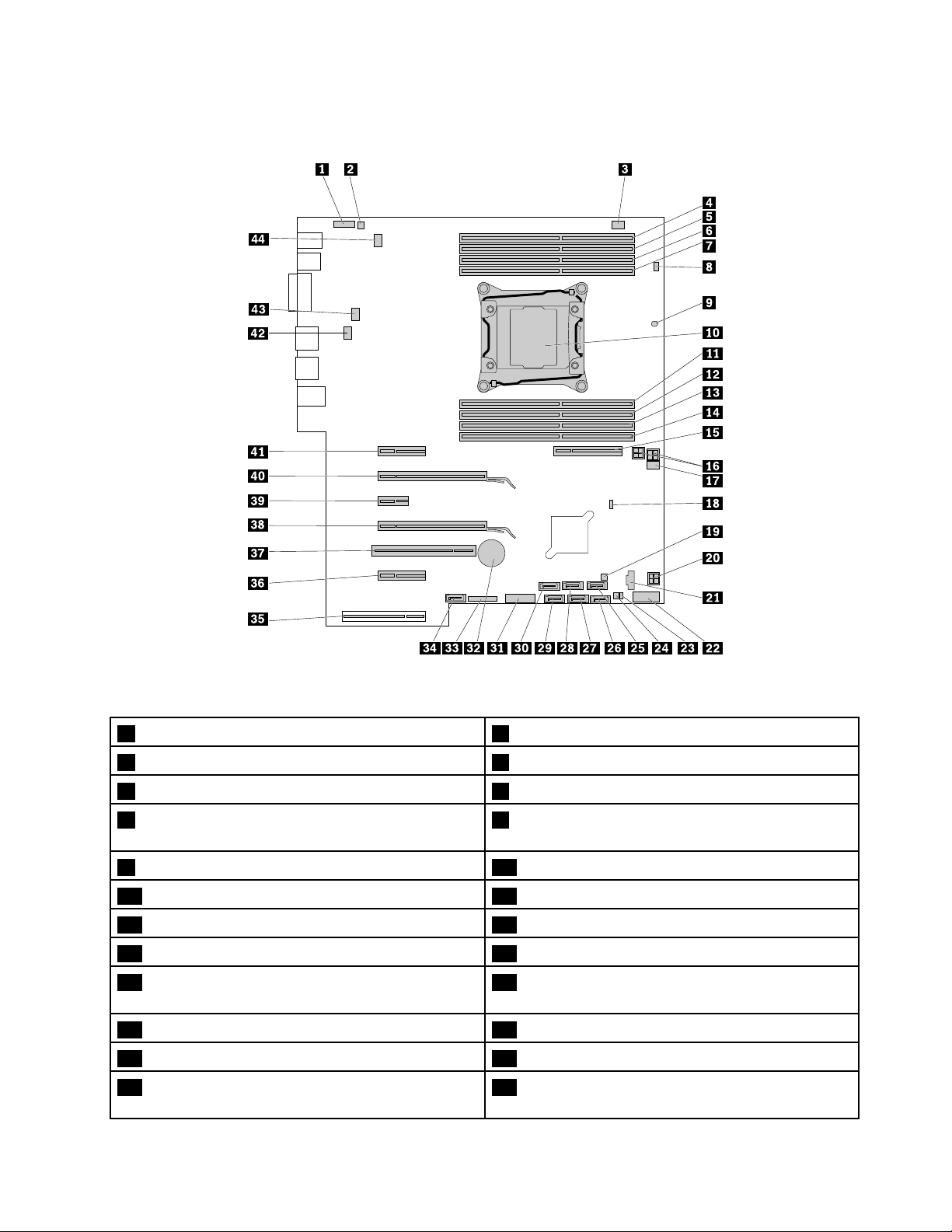
ThinkStationP500
图 5. 主 板 部 件 位 置
1正面音频接口2内置扬声器接口
3光盘驱动器风扇接口
5内存插槽6内存插槽
7内存插槽8外盖存在感知开关接口(机箱入侵感应开关接
4内存插槽
口)
9热传感器
11内存插槽12内存插槽
13内存插槽14内存插槽
15灵活适配器插槽
17正面风扇接口18清除CMOS(互补金属氧化物半导体)/恢复
10微处理器
164引脚电源接口(2个)
跳线
19前置式存储机箱控制接口
21Thunderbolt™接口22正面USB接口
23硬盘驱动器活动指示灯接口(仅与9364RAID
204引脚电源接口
24前置式存储机箱控制接口
卡结合使用)
第1章.产品概述7
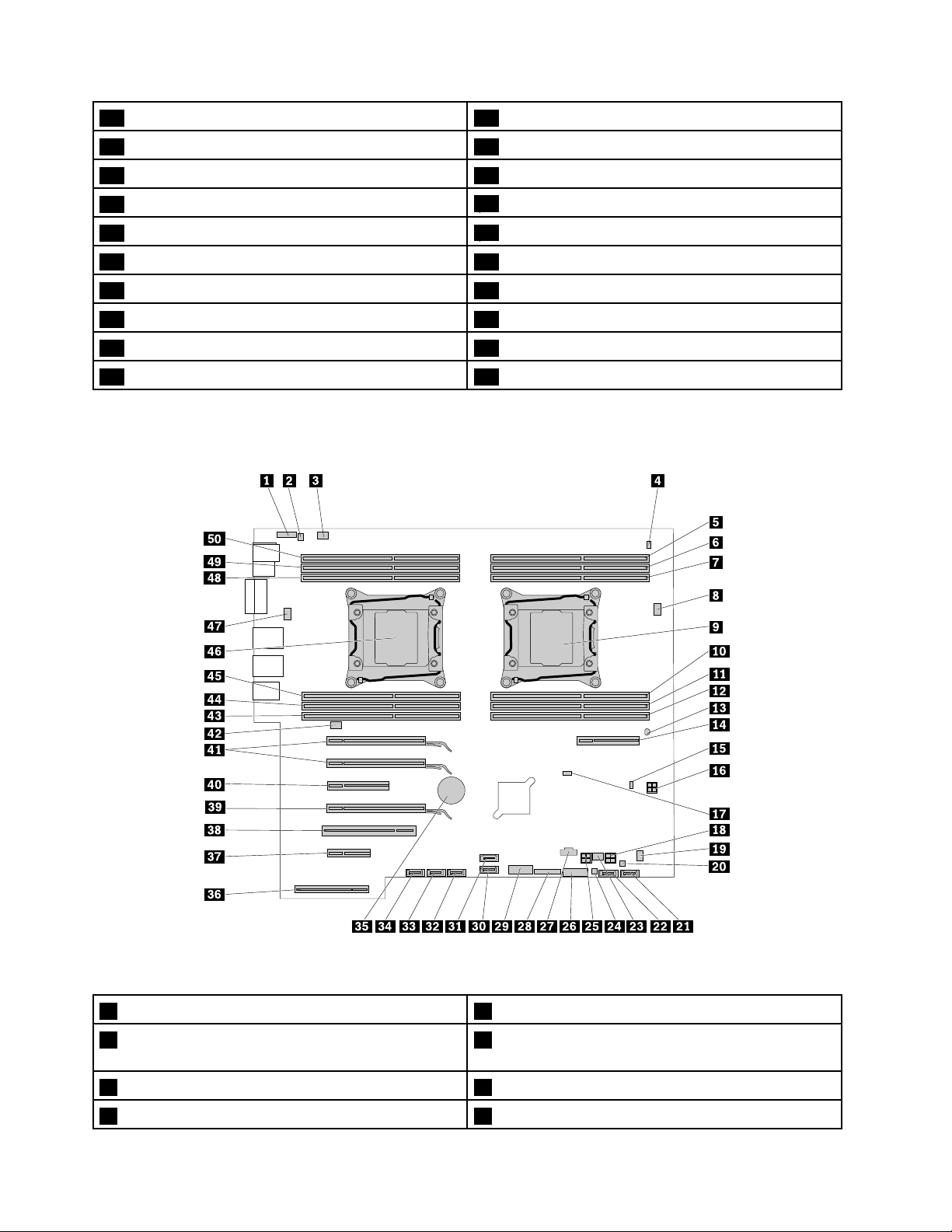
25SATA3.0接口26SATA3.0接口
27SATA3.0接口28SATA3.0接口
29SATA3.0接口30SATA3.0接口
3129合1读卡器接口
33前面板接口
35电源接口
37PCI卡插槽38PCIExpress3.0x16显卡插槽
39PCIExpress2.0x1插槽40PCIExpress3.0x16显卡插槽
41PCIExpress3.0x4卡插槽
43微处理器风扇接口44背面风扇接口
32电池
34eSATA接口
36PCIExpress2.0x4卡插槽
42背面风扇接口
ThinkStationP700
图 6. 主 板 部 件 位 置
1正面音频接口2内置扬声器接口
3背面风扇接口
4外盖存在感知开关接口(机箱入侵感应开关接
口)(某些型号配备)
5内存插槽6内存插槽
7内存插槽
8微处理器风扇接口1
8ThinkStationP500和P700用户指南

9微处理器1
11内存插槽12内存插槽
10内存插槽
13热传感器
15内置存储驱动器活动指示灯接口(仅与9364
14灵活适配器插槽
164引脚电源接口
RAID卡结合使用)
17清除CMOS(互补金属氧化物半导体)/恢复
184引脚电源接口
跳线
19光盘驱动器风扇接口
21SATA3.0接口22SATA3.0接口
23正面风扇接口
254引脚电源接口
27Thunderbolt接口
29正面USB3.0接口30SATA3.0接口
31eSATA接口32SATA3.0接口
33SATA3.0接口34SATA3.0接口
35电池36电源接口
37PCIExpress2.0x4卡插槽38PCI卡插槽
39PCIExpress3.0x16显卡插槽40PCIExpress3.0x8插槽
41PCIExpress3.0x16显卡插槽(2个)
20前置式存储机箱控制接口
24前置式存储机箱控制接口
2629合1读卡器接口
28前面板接口
42背面风扇接口
43内存插槽44内存插槽
45内存插槽
47微处理器风扇接口2
49内存插槽50内存插槽
46微处理器2
48内存插槽
第1章.产品概述9
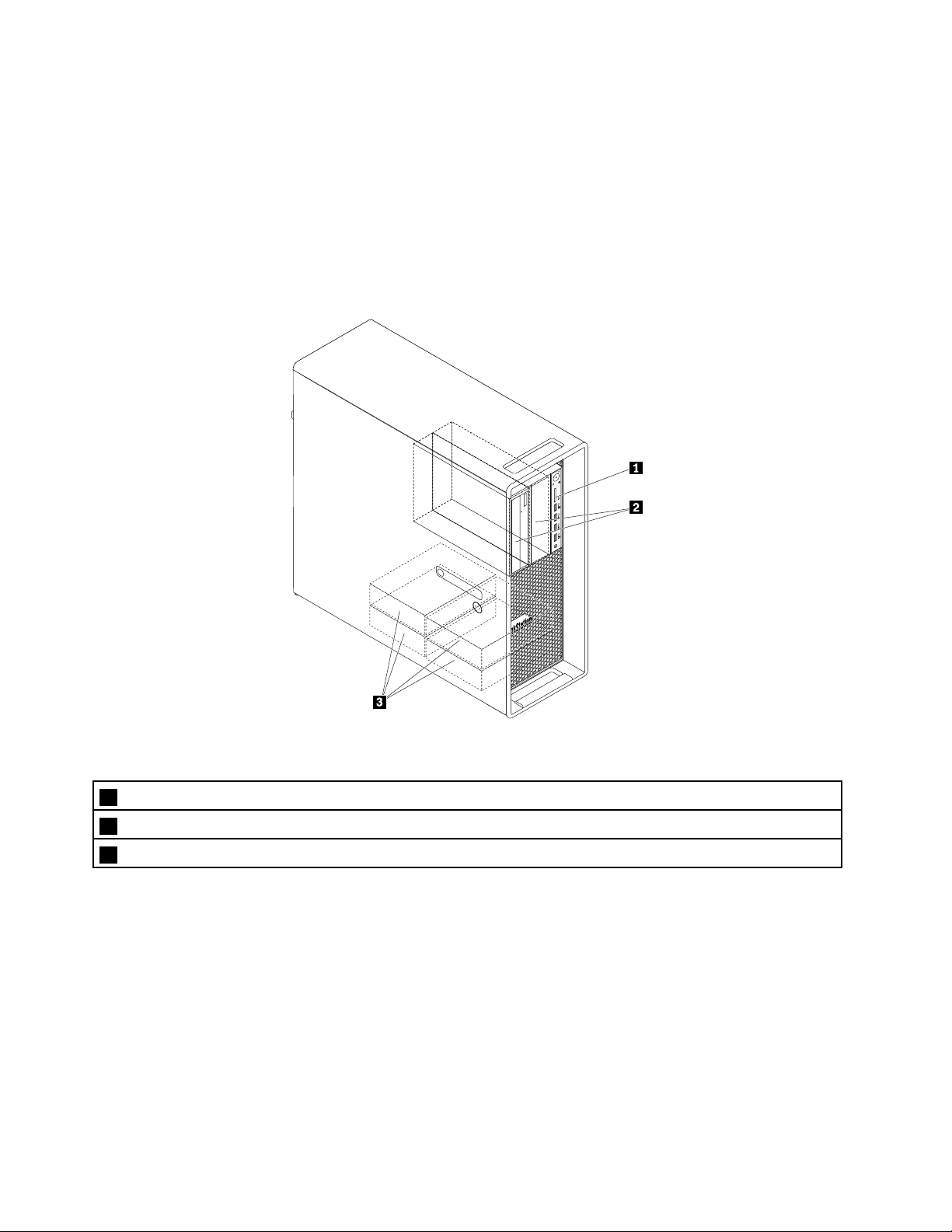
内置驱动器的位置
内置驱动器是您的计算机用来读取和存储数据的设备。您可以添加驱动器,从而增加计算机的存储
容量,使计算机能够读取其他类型的介质。内置驱动器安装在托架中。
安装或更换内置驱动器时,记下每个托架支持的驱动器的类型和大小并正确连接所需的电缆。有关
如何为计算机安装或更换内置驱动器的说明,请参阅第73页“安装或更换硬件”中的相应部分。
下图显示了驱动器托架的位置。
图 7. 驱 动 器 托 架 位 置
1读卡器(用于SD卡)
2光盘驱动器托架(2个)(用于光盘驱动器、灵活模块或前置式存储机箱)
3存储驱动器托架(4个)(用于硬盘驱动器、混合驱动器或固态驱动器)
10ThinkStationP500和P700用户指南
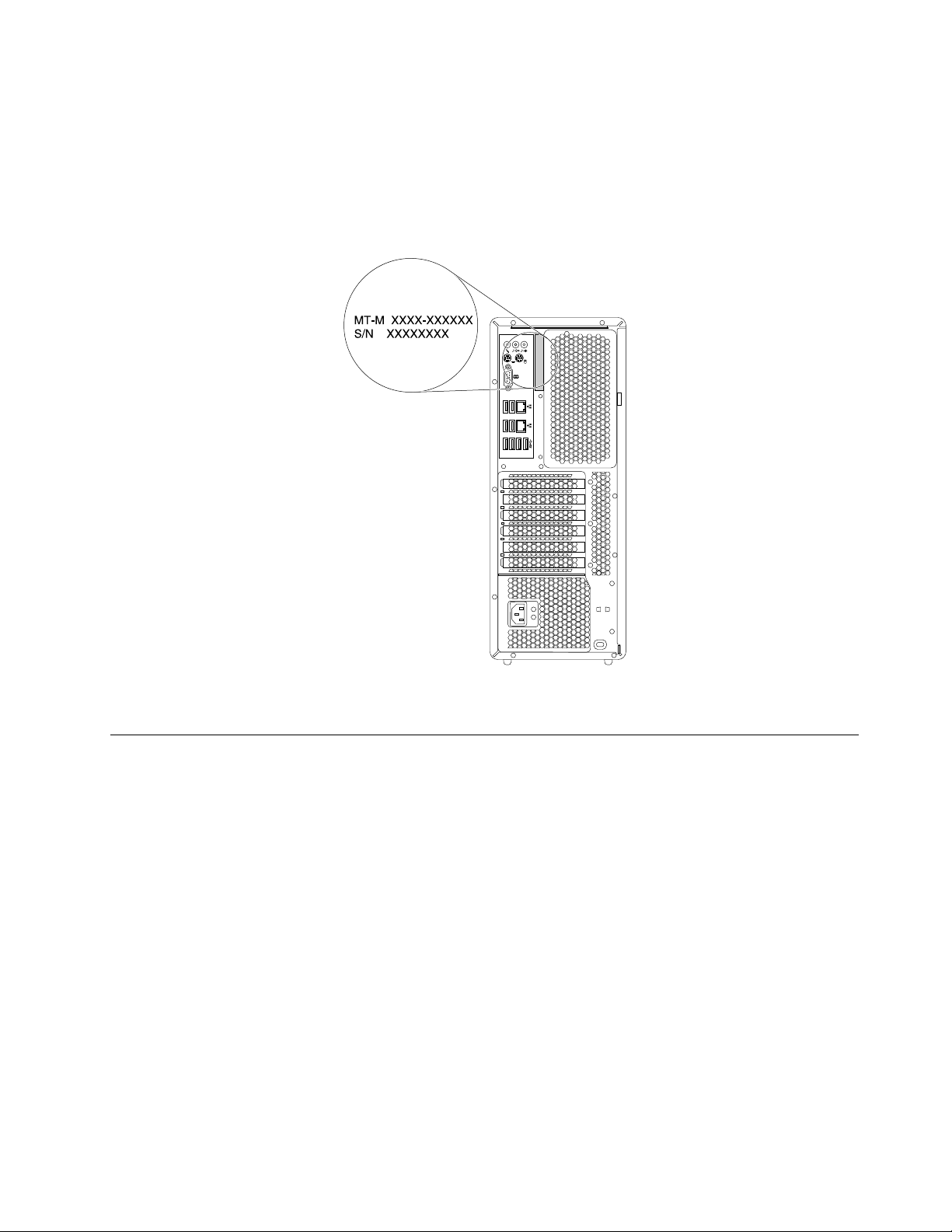
查找机器类型和型号标签
通过机器类型和型号标签可识别计算机。与Lenovo联系请求帮助时,机器类型和型号信息可帮
助支持人员识别计算机,从而提供更快速的服务。
机器类型和型号标签贴在计算机正面,如图所示。
图 8. 机 器 类 型 和 型 号 标 签
功能部件
本节介绍计算机的各项功能。这些信息涉及多种机型。
微处理器
要查看计算机的微处理器信息,请执行以下操作:
•在MicrosoftWindows7操作系统中,单击开始,右键单击计算机,然后选择属性以查看该信
息。
•在MicrosoftWindows8.1操作系统中,转到桌面,然后将指针移至屏幕的右上角或右下角以
显示超级按钮。然后,单击设置➙电脑信息以查看该信息。
•在MicrosoftWindows10操作系统中,单击“开始”按钮以打开“开始”菜单。然后,单击
设置➙系统➙关于以查看信息。
内存
要确定计算机上安装的内存量,请执行以下操作:
•在MicrosoftWindows7操作系统中,单击开始,右键单击计算机,然后选择属性以查看该信
息。
第1章.产品概述11
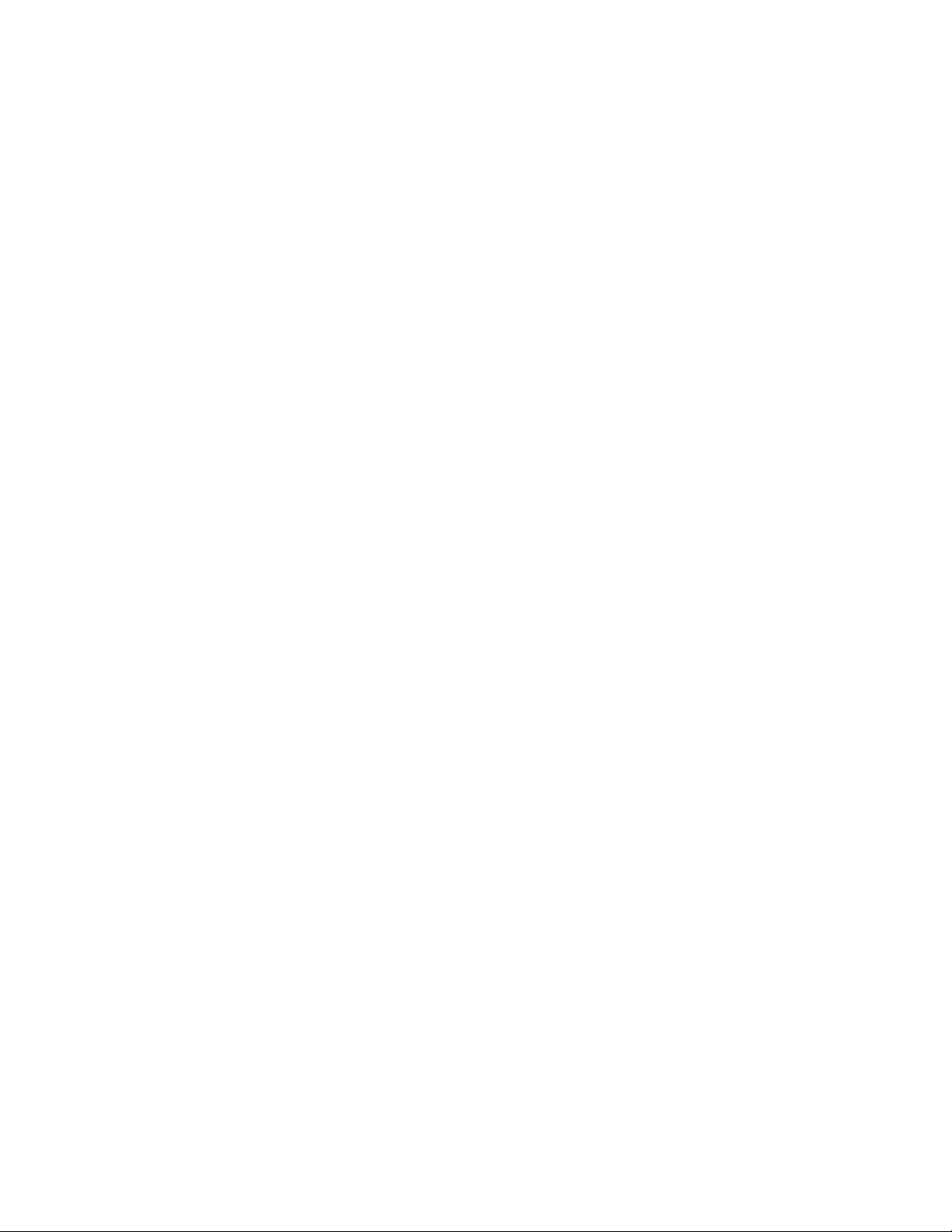
•在MicrosoftWindows8.1操作系统中,转到桌面,然后将指针移至屏幕的右上角或右下角以
显示超级按钮。然后,单击设置➙电脑信息以查看该信息。
•在MicrosoftWindows10操作系统中,单击“开始”按钮以打开“开始”菜单。然后,单击
设置➙系统➙关于以查看信息。
•对于ThinkStationP500:最多8根双倍数据率第四代(DDR4)带纠错码(ECC)无缓冲双
列直插式内存条(UDIMM)、DDR4ECC寄存DIMM(RDIMM)或DDR4ECC负载降
低DIMM(LRDIMM)。
•对于ThinkStationP700:最多12根DDR4ECCUDIMM、DDR4ECCRDIMM或DDR4
ECCLRDIMM。
需要更多信息,请参阅第133页“安装或更换内存条”。
内置驱动器
•读卡器
•硬盘驱动器
•混合驱动器(某些型号配备)
•光盘驱动器(某些型号配备)
•固态驱动器(某些型号配备)
视频功能部件
•主板上用于独立显卡的PCIExpressx16显卡插槽
•独立显卡上的视频接口:
–DVI接口(某些型号配备)
–DisplayPort接口(某些型号配备)
–MiniDisplayPort接口(某些型号配备)
音频功能部件
•集成音频控制器支持计算机上的以下接口和设备:
–音频输入接口
–音频输出接口
–耳麦接口
–内置扬声器
–麦克风接口
(
输入/输出( (
)
I/O) )
功能部件
•100/1000Mbps以太网接口
•9针串口
•音频接口(音频输入接口、音频输出接口、麦克风接口和耳麦接口)
•显示器接口(DisplayPort接口、DVI接口和MiniDisplayPort接口)(因显卡而异)
•PS/2键盘接口
•PS/2鼠标接口
12ThinkStationP500和P700用户指南
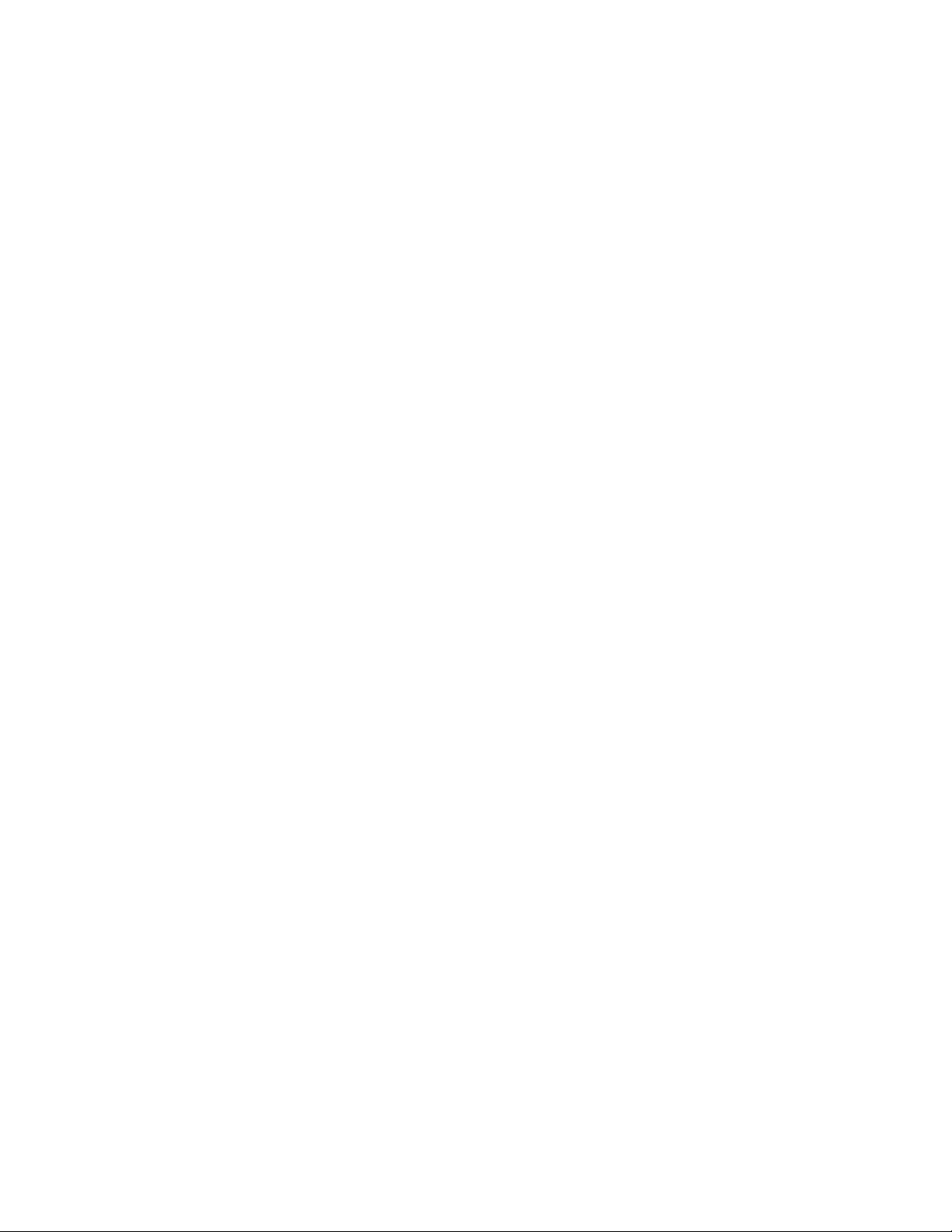
•USB接口
需要更多信息,请参阅第2页“计算机正面的接口、控件和指示灯的位置”和第2页“计算机
背面接口的位置”。
扩展
•读卡器插槽
•硬盘驱动器托架
•灵活适配器插槽
•内存插槽
•光盘驱动器托架
•PCI卡插槽
•PCIExpressx1卡插槽(仅ThinkStationP500配备)
•PCIExpressx4卡插槽
•PCIExpressx8卡插槽
•PCIExpressx16显卡插槽
需要更多信息,请参阅第10页“内置驱动器的位置”和第6页“主板上的部件的位置”。
电源
计算机随附以下电源之一:
•490瓦电压自动感应电源
•650瓦电压自动感应电源
•850瓦电压自动感应电源
系统管理功能
•可存储开机自检(POST)硬件测试结果
•桌面管理界面(DMI)
桌面管理界面提供了一种通用的途径,供用户访问计算机各方面的信息,这些信息包括处理器
类型、安装日期、连接的打印机和其他外围设备、电源以及维护历史记录。
•ErPLPS遵从模式
耗能产品指令(ErP)最低电源状态(LPS)遵从模式可在计算机睡眠或关闭后减少耗电。需要
更多信息,请参阅第40页“启用ErPLPS遵从模式”。
•Intel
®
StandardManageability(ISM)
IntelStandardManageability是一种硬件和固件技术,它在计算机中内置某些功能,使公司
可更方便、成本更低地监视、维护、更新、升级和修复这些计算机。
•IntelActiveManagementTechnology(AMT)
Intel主动管理技术是一种硬件和固件技术,它在计算机中内置某些功能,使公司能够以更低
成本更方便地监视、维护、更新、升级和修复这些计算机。
•IntelRapidStorageTechnologyenterprise(RSTe)
IntelRSTe是一种设备驱动程序,通过它支持在特定Intel芯片组主板上使用SATA或SAS
RAID0、1、5和10阵列提高硬盘驱动器性能。
第1章.产品概述13
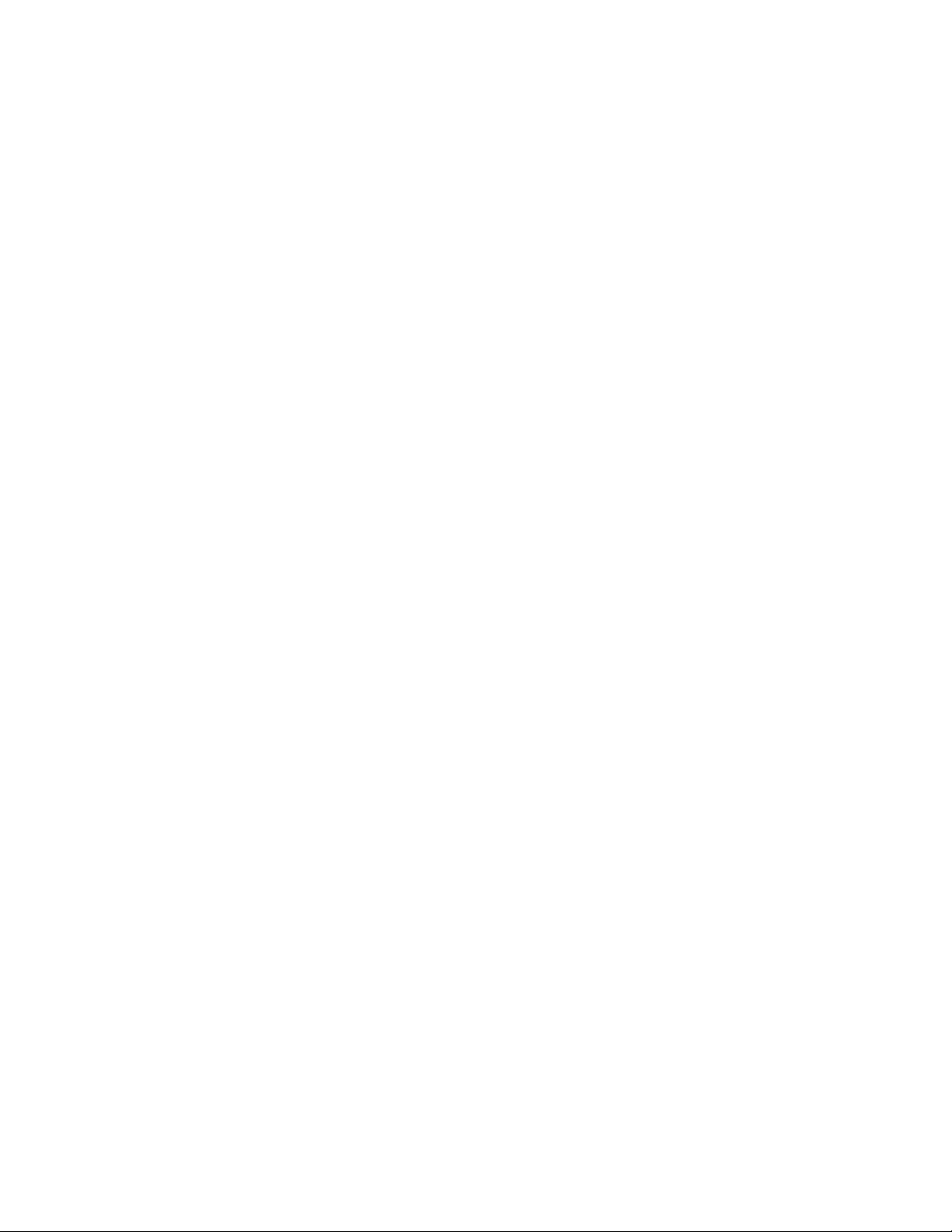
•预引导执行环境(PXE)
预引导执行环境是一种使用网络接口启动计算机的环境,该网络接口独立于数据存储设备
(如硬盘驱动器)或所安装的操作系统。
•系统管理(SM)基本输入/输出系统(BIOS)和SM软件
SMBIOS规范定义了BIOS中的数据结构和访问方法,用户或应用程序通过此规范可存储
和检索有关计算机的具体信息。
•WakeonLAN
WakeonLAN是一种以太网计算机联网标准,借助此标准,可通过网络消息开启或唤醒计算
机。通常由同一局域网上另一计算机上运行的程序发送消息。
•WindowsManagementInstrumentation(WMI)
WindowsManagementInstrumentation是Windows驱动模型的一组扩展。它提供一种操作
系统接口,配备此技术的组件可通过该接口提供信息和通知。
安全功能部件
•可启用和禁用某个设备
•可单独启用和禁用各个USB接口
•固件中嵌入ComputraceAgent软件
•外盖存在感知开关(也称为机箱入侵感应开关)
•带指纹识别器的键盘(某些型号随附该部件)
•Power-onPassword(POP)、AdministratorPassword和HardDiskPassword,用于防止
未经授权使用计算机
•启动顺序控制
•无键盘或鼠标的启动
•支持Kensington式钢缆锁
•支持挂锁
•受信平台模块(TPM)
需要更多信息,请参阅第33页第4章“安全性”。
预装的操作系统
您的计算机预装了下列某种操作系统:
•Windows7
•Windows8.1
•Windows10
经过认证或测试过兼容性的操作系统(随机型而异)
在本出版物付印时,正在认证此处列出的操作系统或测试其兼容性。本手册出版后,Lenovo可能
还会确定其他操作系统与您的计算机兼容。此列表可能会经常更改。要确定某个操作系统是否经
过了兼容性验证或测试,请查看该操作系统供应商的Web站点。
•Linux
®
14ThinkStationP500和P700用户指南
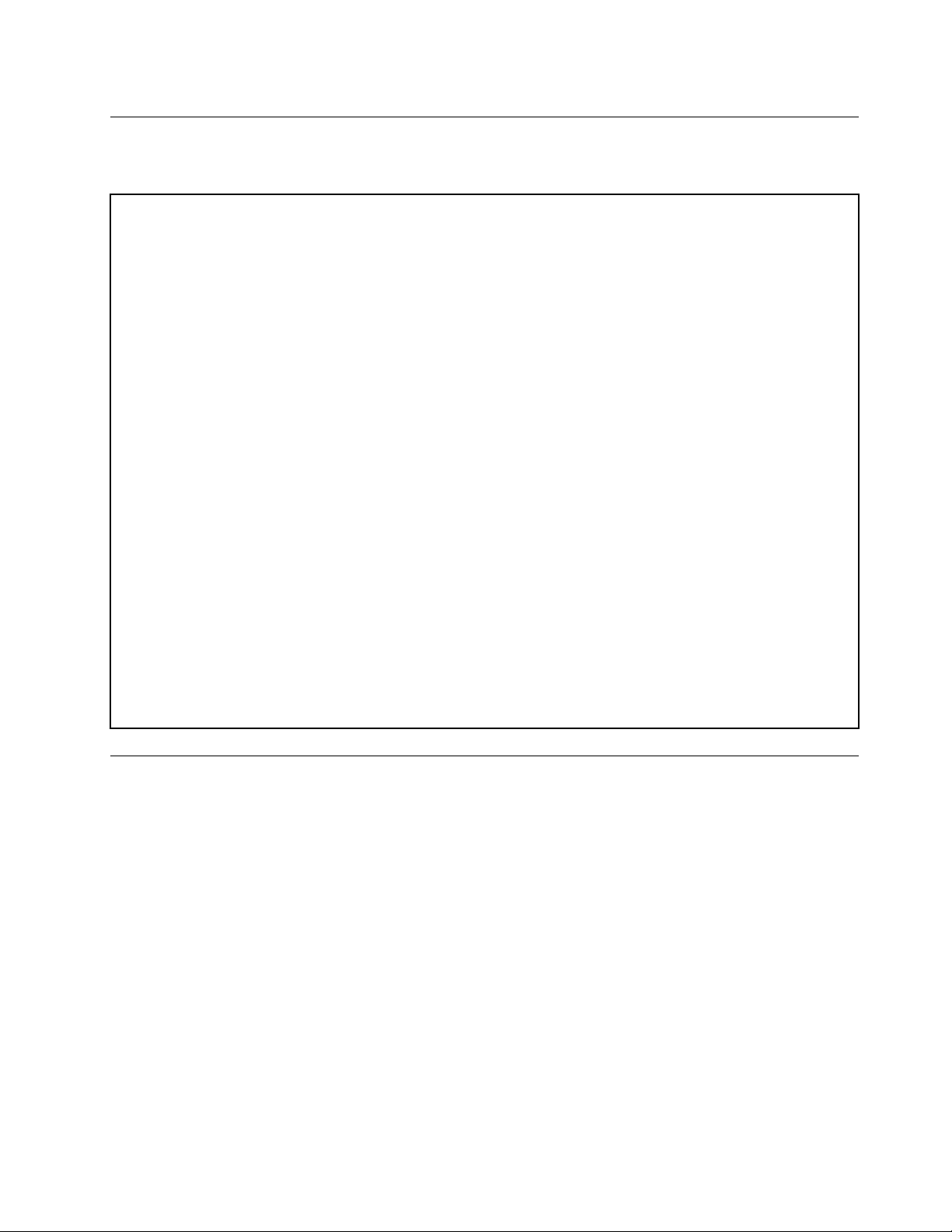
规格
本节列出了计算机的物理规格。
尺寸
宽:175毫米(6.89英寸)
高:446毫米(17.56英寸)
长:485毫米(19.09英寸)
重量
装运时最大重量:24千克(52.91磅)
环境
•气温:
运行时:从10°C(50°F)到35°C(95°F)
存放在原始装运包装内:从-40°C(-40°F)到60°C(140°F)
无包装存放:从-10°C(14°F)到60°C(140°F)
•湿度:
运行时:从20%到80%(无冷凝)
存放:从20%到90%(无冷凝)
•海拔高度:
运行时:从-15.2米(-50英尺)到2000米(6562英尺)
存放:从-15.2米(-50英尺)到10668米(35000英尺)
电气输入
输入电压:从100到240伏交流电
输入频率:50/60赫兹
Lenovo程序
计算机附带多种Lenovo程序,可帮助您更轻松、更安全地工作。这些程序可能因预装的Windows
操作系统而异。
访问计算机上的程序
注:在Windows7中,某些Lenovo程序可能已准备就绪可随时安装,因此您需要手动安装这些
程序。然后,即可访问和使用这些程序。要安装此类程序,请打开LenovoThinkVantage
程序,然后单击查看➙平铺以查看程序图标。按照灰显图标下的说明找到所需程序的图标。双击
图标以安装程序。
要访问计算机上的程序,请执行以下某项操作:
•对于Windows7或Windows10:
–从Windows搜索中:
®
Tools
1.根据Windows版本的不同,执行以下某项操作:
第1章.产品概述15
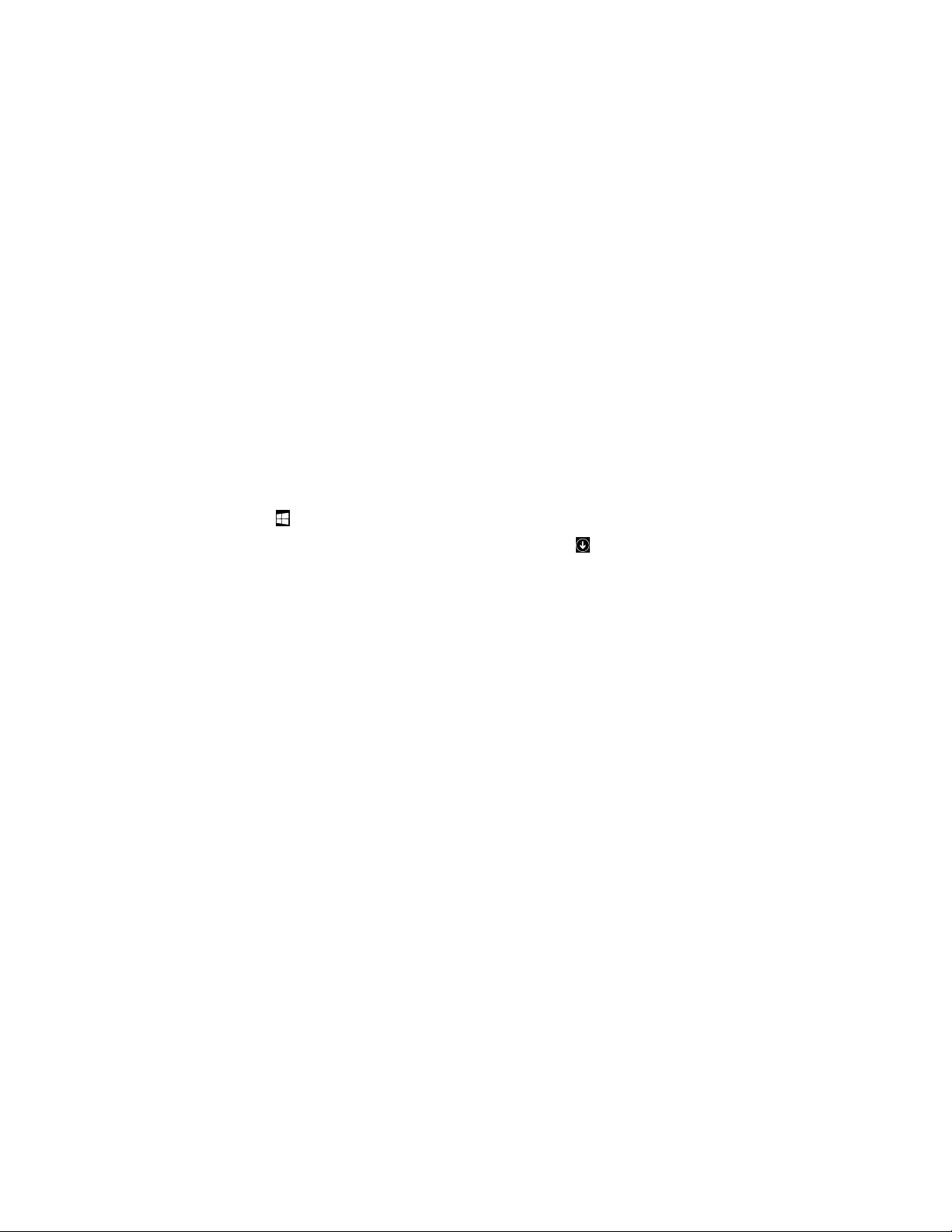
–对于Windows7:单击“开始”按钮以打开“开始”菜单,然后在搜索框中输入程
序名称。
–对于Windows10:在“开始”按钮旁的搜索框中输入程序名称。
2.在搜索结果中,单击所需程序的名称以启动该程序。
–从“开始”菜单或“控制面板”中:
1.单击“开始”按钮以打开“开始”菜单。然后,单击所需程序的名称以启动该程序。
2.如果未显示该程序名称,则单击所有程序(Windows7)或所有应用(Windows10)
以显示程序列表。从该列表或其中的文件夹中,单击所需程序的名称以启动该程序。
3.如果“开始”菜单上未显示该程序名称,则从“控制面板”中访问该程序。
a.根据Windows版本的不同,执行以下某项操作:
–对于Windows7:在“开始”菜单上单击控制面板。
–对于Windows10:右键单击“开始”按钮以打开“开始”上下文菜单,然后单
击控制面板。
b.按“大图标”或“小图标”查看“控制面板”,然后单击所需程序的名称以启动该程
序。
•对于Windows8.1:
1.按Windows键
2.如果找不到所需的程序,请单击屏幕左下角的箭头图标
中查找所需程序,或从屏幕右上角的搜索框中搜索该程序。
转到“开始”屏幕。单击所需程序的名称以启动该程序。
转到“应用”屏幕。在应用列表
Lenovo程序简介
本主题简要介绍某些Lenovo程序。
注:根据计算机型号的不同,可能不提供其中某些程序。
•FingerprintManagerPro或ThinkVantageFingerprintSoftware(在Windows7和Windows
8.1中)
某些键盘上提供了集成的指纹读取器,通过它可录入您自己的指纹,并将其与开机密码、硬盘
密码和Windows密码关联。因此,指纹认证可以取代密码并使用户的登录简单而安全。指纹识
别器键盘随特定的计算机一起提供,您也可以为支持此选件的计算机购买该键盘。
•LenovoID(在Windows10中)
从LenovoID程序中创建LenovoID,然后通过单点登录即可访问所有支持的Lenovo程序和
Web门户。
•LenovoDeviceExperience或LenovoPCExperience(在Windows10中)
LenovoDeviceExperience或LenovoPCExperience程序帮助您使工作变得更轻松而又更安
全。在该程序中可轻松访问LenovoThinkVantageTools或LenovoTools、有关计算机的重
要设置和信息、Lenovo支持网站等。
•LenovoCompanion(在Windows8.1和Windows10中)
计算机的最佳功能应易于访问和理解。有了LenovoCompanion后,的确如此。使用Lenovo
Companion执行以下操作:
–优化计算机的性能、监视计算机的运行状况和管理系统更新。
–访问《用户指南》、检查保修状态和查看针对计算机定制的附件。
16ThinkStationP500和P700用户指南
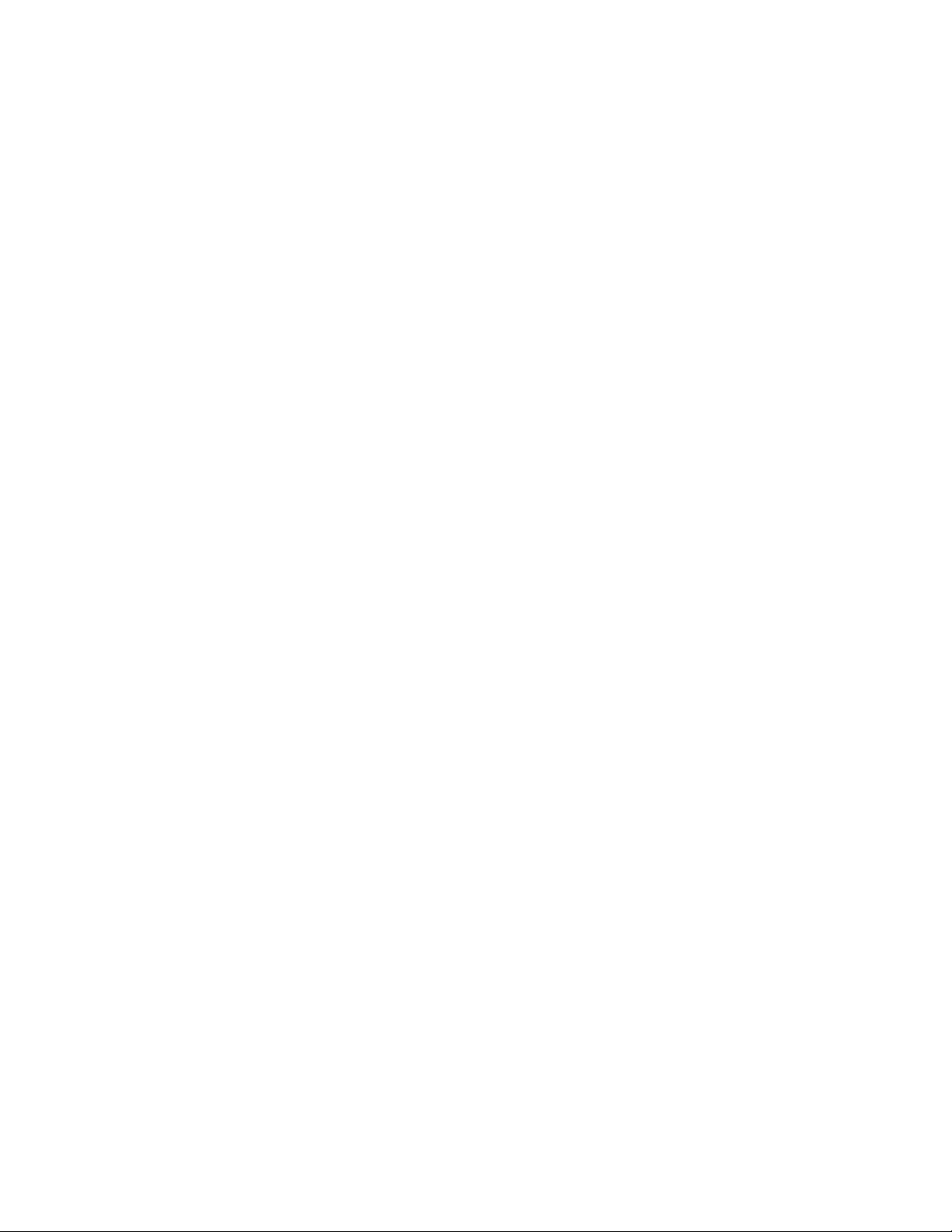
–阅读操作方法文章、探索Lenovo论坛以及通过可信来源的文章和博客,随时了解最新科技
新闻。
LenovoCompanion提供独家Lenovo内容,帮助您详细了解通过计算机可实现的功能。
•LenovoSolutionCenter(在Windows7、Windows8.1和Windows10中)
通过LenovoSolutionCenter程序可排除和解决计算机问题。它集中了诊断测试、系统信息收
集、安全状态和支持信息,以及使系统性能达到最大限度的提示和技巧。
•LenovoSupport(在Windows8.1中)
通过LenovoSupport程序,可将计算机注册到Lenovo以及检查计算机运行状况和电池状态。
通过该程序,还可下载和查看计算机的用户手册、获取保修信息以及翻阅帮助和支持信息。
•LenovoThinkVantageTools(在Windows7中)
通过LenovoThinkVantageTools程序,可轻松地使用多种工具以帮助您更加轻松而安全地工
作。
•LenovoTools(在Windows8.1中)
LenovoTools程序提供大量信息源,通过它,可轻松地使用多种工具以帮助您更加轻松而安全
地工作。
•恢复盘(在Windows7中)
通过RecoveryMedia程序,可将硬盘驱动器的内容恢复为出厂缺省设置。
•RescueandRecovery(在Windows7中)
RescueandRecovery程序是一种一键式恢复和还原解决方案。其中包括一组自我恢复工具,
可帮助诊断计算机问题、获取帮助以及从系统崩溃中恢复,即使无法启动Windows操作系统
也能恢复。
•SystemUpdate(在Windows7和Windows8.1中)
SystemUpdate程序通过下载和安装软件更新包,帮助您使计算机上的软件保持最新。这些软
件更新包的示例包括Lenovo程序、设备驱动程序、UEFIBIOS更新和其他第三方程序。
第1章.产品概述17
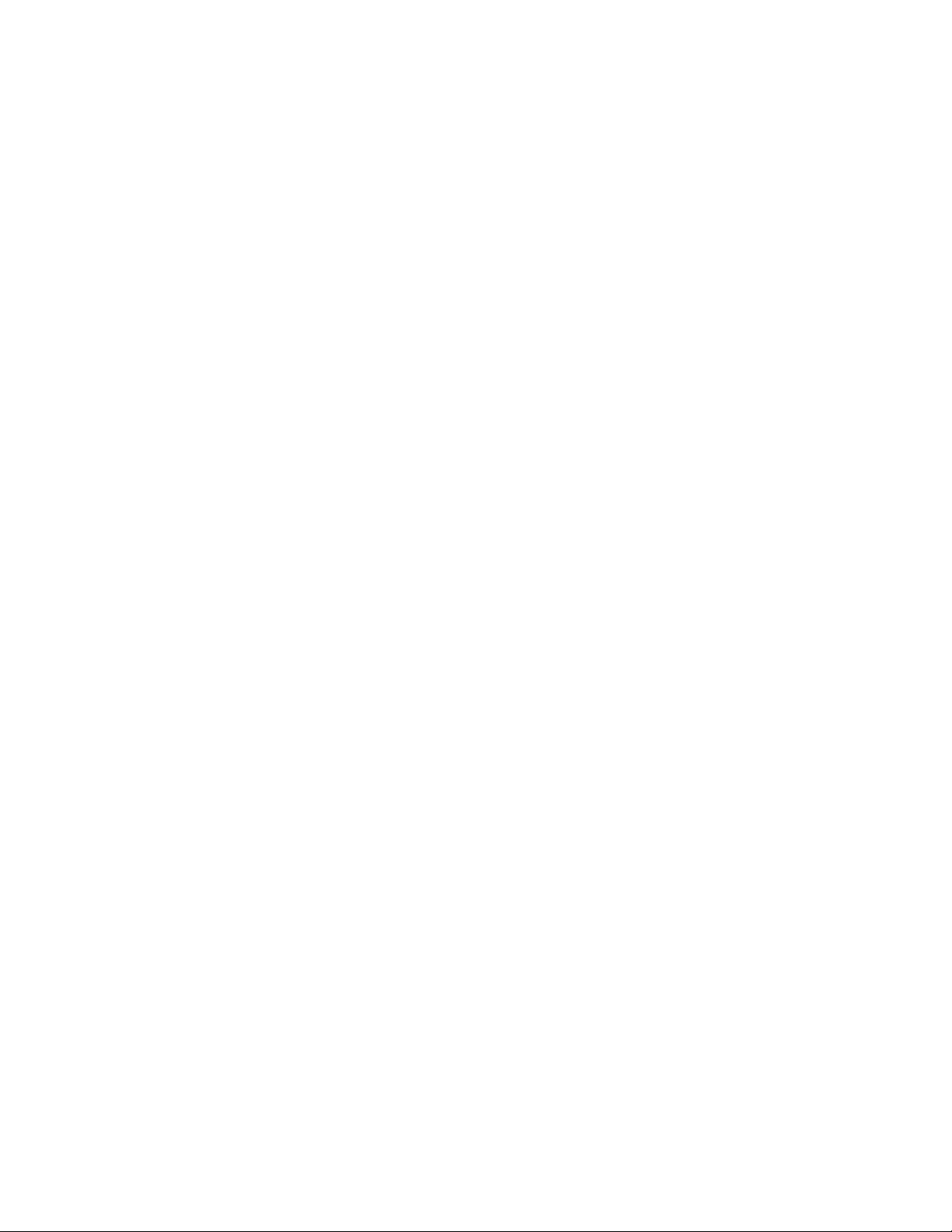
18ThinkStationP500和P700用户指南
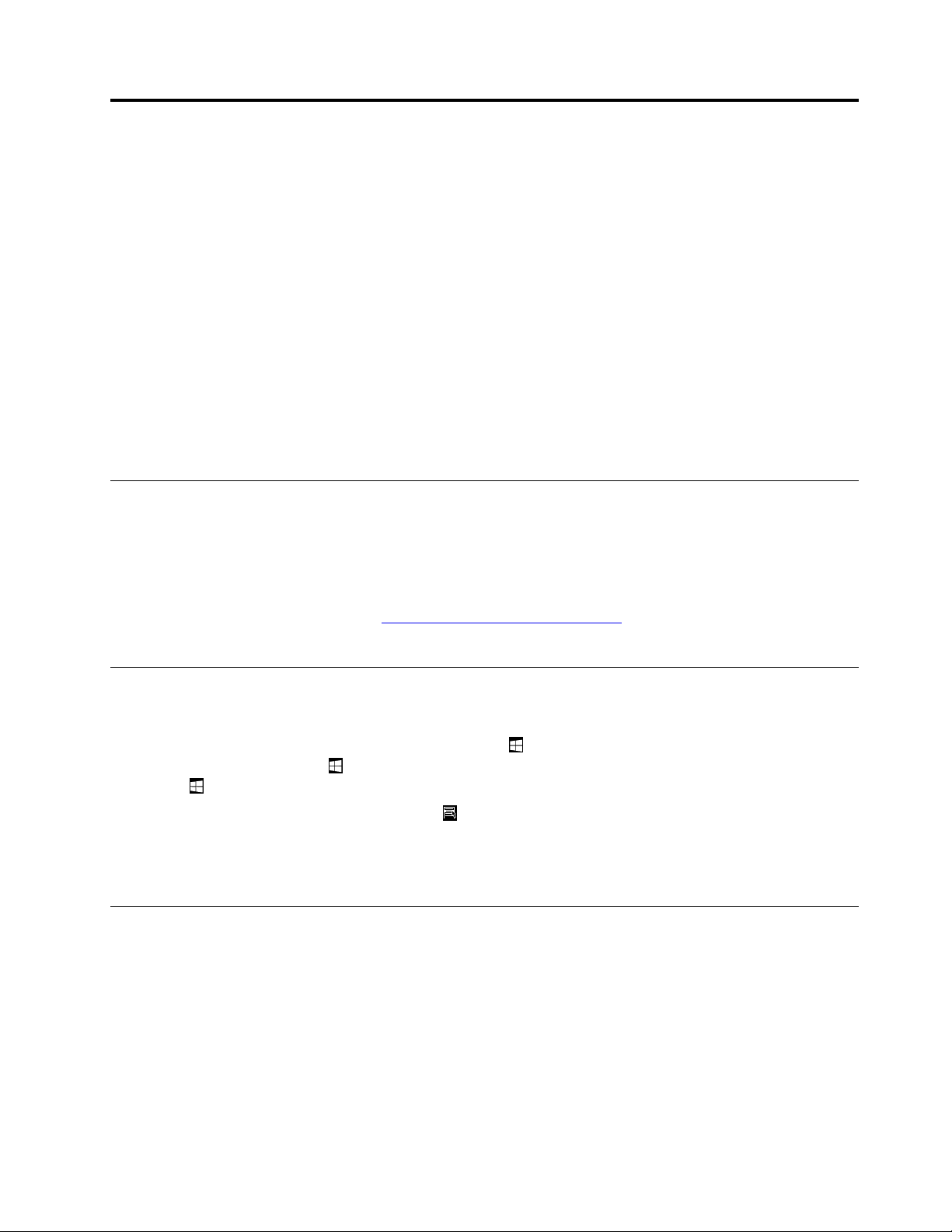
第2章使用计算机
本章介绍下列主题:
•第19页“注册计算机”
•第19页“使用Windows快捷键”
•第19页“使用指纹认证”
•第20页“使用滚轮鼠标”
•第21页“设置计算机音量”
•第21页“使用光盘”
•第22页“在Windows8.1操作系统的屏幕之间导航”
•第24页“在Windows8.1操作系统中访问控制面板”
•第24页“常见问题”
注册计算机
向Lenovo注册您的计算机时,您需要将所需信息输入Lenovo数据库。通过此信息,Lenovo可
在出现召回或其他严重问题时与您联系,还可在您致电Lenovo寻求帮助时为您提供更快速的服
务。此外,某些地区还为注册用户提供更多权利和服务。
要向Lenovo注册计算机,请访问http://www.lenovo.com/register
行操作。
,然后按照屏幕上的说明进
使用Windows快捷键
标准键盘和指纹读取器键盘均提供三个可用于MicrosoftWindows操作系统的特殊快捷键。
•空格键两侧的Alt键旁是两个Windows徽标键
中,按Windows徽标键
徽标键
•空格键右侧的Ctrl键旁是上下文菜单键
下文菜单。
注:可使用鼠标或向上和向下箭头键突出显示所选的菜单项。
可在当前工作空间与“开始”屏幕之间切换。Windows徽标的样式因键盘类型而异。
可打开“开始”菜单。在Windows8.1操作系统中,按Windows
。按上下文菜单键可打开活动程序、图标或对象的上
。在Windows7或Windows10操作系统
使用指纹认证
如果键盘配有指纹识别器,则可使用指纹认证代替密码,使用户访问变得简便而又安全。要使用
指纹认证,请首先注册指纹,然后将其与密码(如开机密码、硬盘密码和Windows密码)关联。
使用指纹识别器和指纹程序完成此过程。
要使用指纹认证,请执行以下某项操作:
•对于Windows7或Windows8.1:使用Lenovo提供的FingerprintManagerPro或
ThinkVantageFingerprintSoftware程序。要打开该程序,请参阅第15页“访问计算机上的
程序”。有关使用该程序的详细信息,请参阅该程序的帮助系统。
©CopyrightLenovo2014,2015
19
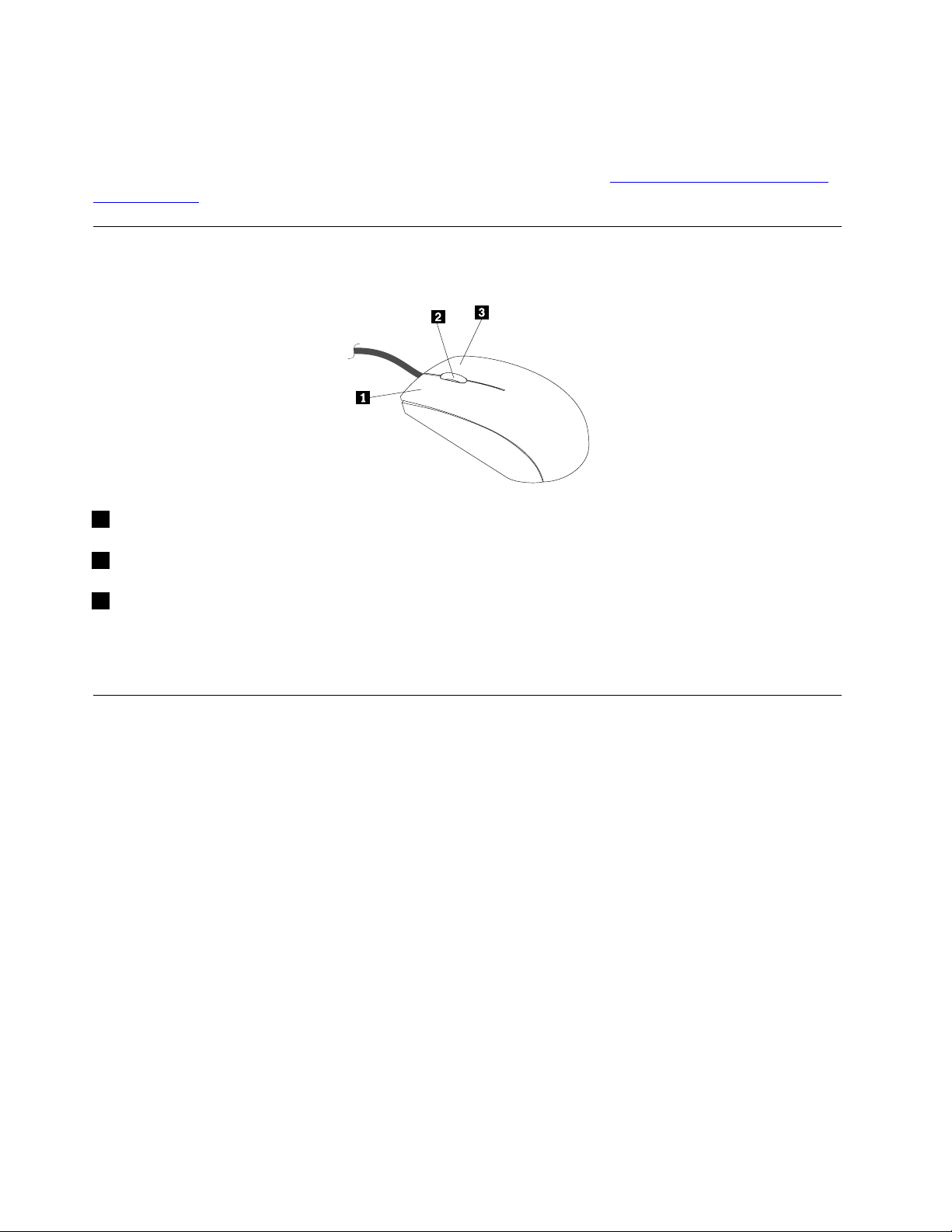
•对于Windows10:使用Windows提供的指纹工具。单击“开始”按钮以打开“开始”菜单,
然后单击设置➙帐户➙登录选项。按照屏幕上的指示信息进行操作。
要使用指纹识别器,请参阅指纹键盘随附或位于Lenovo支持网站http://www.lenovo.com/supp
ort/keyboards上的文档。
使用滚轮鼠标
滚轮鼠标具有以下控件:
1鼠标主按键:使用此按键选择或启动程序或菜单项。
2滚轮:使用滚轮控制鼠标的滚动操作。旋转滚轮的方向控制滚动操作的方向。
3鼠标辅助按键:使用此按键显示活动程序、图标或对象的菜单。
可通过“鼠标属性”窗口切换鼠标主辅按键的功能和更改其他缺省行为。要打开“鼠标属性”窗
口,请进入“控制面板”,按“大图标”或“小图标”查看“控制面板”,然后单击鼠标。
管理电源
电源管理可降低计算机某些组件(如系统电源、处理器、硬盘驱动器和某些显示器)的能耗。
高级配置和电源接口(ACPI)BIOS
ACPIBIOS系统允许操作系统控制计算机的电源管理功能,并忽略高级电源管理(APM)BIOS
模式的设置。并非所有操作系统都支持ACPIBIOS模式。
AutomaticPower-on功能
通过PowerManagement菜单中的AutomaticPower-on功能,可启用和禁用自动开启计算机的
功能。
•时钟唤醒:可指定日期和时间,届时将自动开启计算机。这可以是单个事件,也可以是每天一
次的事件。
•WakeonLAN:如果计算机正确配置了支持WakeonLAN的令牌环或以太网局域网适配器卡,
并且有远程网络管理软件,则可使用WakeonLAN功能。将WakeonLAN设置为Enabled
后,计算机将在收到来自局域网(LAN)上另一台计算机的特定信号时开启。
要在Windows8.1操作系统中启用WakeonLAN功能或时钟唤醒功能,请执行以下操作:
1.打开控制面板。
20ThinkStationP500和P700用户指南

2.单击硬件和声音➙电源选项。
3.在左面板中,单击选择电源按键的功能。
4.在“关机设置”部分中,取消选中启用快速启动。
注:如果这些设置不可用,则单击更改当前不可用的设置。
5.单击保存修改。
设置计算机音量
要设置计算机音量,请执行以下操作:
1.单击任务栏上Windows通知区域中的音量图标。
注:如果Windows通知区域中未显示音量图标,则将该图标添加到通知区域。请参阅Windows
帮助系统。需要更多信息,请参阅第151页“Windows帮助系统”。
2.按屏幕上的说明和悬停文本调整音量、使扬声器静音或取消扬声器静音。
使用光盘
本节提供有关下列主题的信息:
•第21页“使用光盘驱动器”
•第22页“握持和存放光盘”
•第22页“播放和取出光盘”
•第22页“刻录光盘”
使用光盘驱动器
根据型号的不同,您的计算机配备以下某种光盘驱动器:
•CD-ROM驱动器:仅用于读取CD。
•DVD-ROM驱动器:用于读取DVD和CD。
•BD-ROM驱动器:用于读取蓝光光盘(BD)、DVD和CD。
•可刻录光盘驱动器:用于读取和刻录光盘。
使用光驱时,请遵循以下这些准则:
•请勿将计算机放置在驱动器可能遭遇任何以下情况的位置:
–高温
–强湿
–过多的灰尘
–过分振动或突然的撞击
–倾斜的表面
–直接日照
•请勿将除光盘以外的任何物体插入驱动器。
•请勿将已损坏的光盘插入驱动器。弯曲、擦伤或肮脏的光盘可能会损坏驱动器。
第2章.使用计算机21

•移动计算机之前,请从驱动器取出光盘。
握持和存放光盘
握持和存放光盘时,请遵循以下准则:
•拿住光盘的边。请勿触摸未贴标签的一侧表面。
•要除去灰尘或指纹,请使用一块清洁的软布从中心向外擦拭光盘。顺着圆周方向擦拭光盘可能
会导致丢失数据。
•请勿在光盘上写字或粘贴纸张。
•请勿擦伤光盘或在光盘上留下划痕。
•请勿将光盘放置或存储在有直接日照的地方。
•请勿使用苯、稀释剂或其他清洁剂清洁光盘。
•请勿使光盘坠落或弯折光盘。
播放和取出光盘
要播放光盘,请执行以下操作:
1.打开计算机后,按光盘驱动器正面的弹出/关闭按钮。托盘将滑出驱动器。
2.将光盘插入托盘。某些光盘驱动器在托盘中央有固定轮。如果驱动器有固定轮,则用一只手托
住托盘,然后按压光盘的中心位置,直到光盘咔嗒一声固定到位。
3.再次按弹出/关闭按钮或向前轻推托盘以关闭托盘。随后将自动启动光盘播放器程序。有关详
细信息,请参阅光盘播放器程序的帮助系统。
要从光盘驱动器取出光盘,请执行以下操作:
1.打开计算机后,按光盘驱动器正面的弹出/关闭按钮。托盘将滑出驱动器。
2.小心地从托盘中取出光盘。
3.再次按弹出/关闭按钮或向前轻推托盘以关闭托盘。
注:如果按弹出/关闭按钮时托盘未从驱动器滑出,则关闭计算机。然后,将拉直的曲别针插入弹
出/关闭按钮旁的紧急弹出孔。请仅在紧急情况下使用紧急弹出方式。
刻录光盘
如果您的光盘驱动器支持刻录,则可通过执行以下操作,刻录光盘:
1.将可刻录光盘插入支持刻录的光盘驱动器。
2.打开PowerDVDCreate、PowerProducer或Power2Go程序。请参阅第15页“访问计算
机上的程序”。
3.按照屏幕上的指示信息进行操作。
在Windows8.1操作系统的屏幕之间导航
要在Windows8.1操作系统中从桌面、“开始”屏幕和从“开始”屏幕打开的应用程序之间导
航,请执行以下某项操作:
•在“开始”屏幕中,执行以下任意操作,导航至最近访问过的工作空间(应用程序、设置或桌
面):
22ThinkStationP500和P700用户指南

–使用指点设备:将指针移至屏幕的最左下角,直到显示Windows“开始”屏幕控件;然
后单击该图标。
–使用触摸屏:在屏幕左边缘扫入和扫出。所有可用工作空间的表示图沿屏幕左边缘显示。点
击位于底部的Windows“开始”屏幕控件。
注:仅当在系统后台至少有一个活动工作区时,才会显示Windows“开始”屏幕控件。
•在桌面上或在从“开始”屏幕打开的任何其他工作空间中,执行以下任意操作,导航至“开始”
屏幕:
–使用定位设备:
–在桌面上,单击屏幕左下角的Windows“开始”屏幕控件
。
–在任何其他工作区中,将指针移至屏幕的最左下角,直到显示Windows“开始”屏幕控
;然后单击该图标。
件
–使用触摸屏:执行以下任意操作:
–在桌面上,点击屏幕左下角的Windows“开始”屏幕控件
。
–在任何其他工作空间中,执行以下任意操作:
•在屏幕左边缘扫入和扫出。所有可用工作空间的表示图沿屏幕左边缘显示。点击位于底
部的Windows“开始”屏幕控件
。
•从屏幕右边缘扫入以显示超级按钮,然后点击开始。
•从任何工作区(“开始”屏幕、桌面、电脑设置或从“开始”屏幕打开的应用程序)中,按以
下任意过程转到以前打开的另一个工作区:
–要导航至先前访问过的工作空间(应用程序、设置或桌面),请执行以下任意操作:
–使用定位设备:
1.请执行以下任意操作:
•将指针移至屏幕的最左上角,然后沿屏幕左边缘向下移动指针。
•将指针移至屏幕的最左下角,然后沿屏幕左边缘向上移动指针。
所有可用工作空间的表示图沿屏幕左边缘显示。
注:只有在当前Windows会话期间访问过的处于活动状态的工作空间才会沿左边缘
显示。如果关闭活动的工作区,其表示图将不沿屏幕左边缘显示。
2.单击表示图。
–使用触摸屏:
•方法1
1.在屏幕左边缘扫入和扫出。所有可用工作空间的表示图沿屏幕左边缘显示。
2.点击所需的工作空间。
•方法2
1.从屏幕左边缘扫入以导航至下一个可用的工作空间。
2.重复步骤1,直到您导航至所需的工作空间。
–要导航至最近访问过的工作空间(应用程序、电脑设置或桌面),请执行以下任意操作:
–使用指点设备:将指针移至屏幕的最左上角,直到显示Windows“开始”屏幕控件
然后单击该图标。
第2章.使用计算机23
;

–使用触摸屏:从屏幕左边缘扫入。
有关使用Windows8.1操作系统其他功能的信息,请从“开始”屏幕或“应用”屏幕打开帮助+
提示应用程序,或参阅Windows帮助系统。需要更多信息,请参阅第151页“Windows帮助系
统”。
在Windows8.1操作系统中访问控制面板
在Windows操作系统中,可通过控制面板查看和更改计算机设置。要在Windows8.1操作系统
中访问控制面板,请执行以下任意操作:
•从桌面中
1.将指针移至屏幕的右上角或右下角以显示超级按钮。
2.单击设置。
3.单击控制面板。
•从“开始”屏幕中
1.单击屏幕左下角的向下箭头
2.滚动至右侧,然后在Windows系统中单击控制面板。
以转到“应用”屏幕。
常见问题
以下是一些常见问题及其解答。这些解答可帮助您充分利用计算机。
有关使用计算机的更常见问题的解答,请访问:
http://www.lenovo.com/support/faq
怎样获得其他语言版本的《用户指南》?
可访问以下地址获取多种语言版本的《用户指南》:
http://www.lenovo.com/support
我的全套恢复光盘或恢复U盘在哪里?
根据Windows版本的不同,您的计算机可能附带全套恢复光盘或恢复U盘。如果计算机未附带
全套恢复光盘或恢复U盘,请与Lenovo客户支持中心联系订购。有关Lenovo支持电话号码
的列表,请访问http://www.lenovo.com/support/phone
话号码,请联系Lenovo经销商。
哪里可以得到有关Windows操作系统的帮助?
。如果找不到所在国家或地区的支持电
请参阅第151页“Windows帮助系统”。
怎样才能恢复电脑设置?
您的计算机提供一个程序,可使用它恢复计算机设置。需要更多信息,请参阅第65页第8章“恢
复信息”。
此外,如果硬盘驱动器发生故障,可向Lenovo客户支持中心订购整套恢复光盘。有关联系客户
支持中心的信息,请参阅第151页第10章“获取信息、帮助和服务”。在使用这套恢复光盘之
前,请参阅光盘附带的文档。
24ThinkStationP500和P700用户指南

整套恢复光盘可能包含多张光盘。确保准备好所有这些光盘,然后再开始恢复过程。在恢复过程
中,可能提示您更换光盘。
怎样将Windows8.1启动行为改为打开桌面或开始屏幕?
在Windows8.1操作系统中,可将计算机设置为缺省打开桌面或“开始”屏幕。要设置缺省的启
动屏幕,请执行以下操作:
1.在桌面上,右键单击屏幕底部的任务栏。
2.单击属性。随后将显示“任务栏和导航属性”窗口。
3.在导航选项卡中,找到“开始”屏幕部分,然后执行以下任意操作:
•要将桌面设置为缺省启动屏幕,则选中当我登录或关闭屏幕上的所有应用时,转到桌面而
不是“开始”屏幕。
•要将“开始”屏幕设置为缺省启动屏幕,则清除当我登录或关闭屏幕上的所有应用时,转
到桌面而不是“开始”屏幕复选框。
4.单击确定以保存新设置。
第2章.使用计算机25

26ThinkStationP500和P700用户指南

第3章您与计算机
本章提供有关辅助功能、舒适度以及将计算机带往其他国家或地区的信息。
辅助功能和舒适度
良好的人体工程学坐姿对于充分利用个人计算机和避免产生不适非常重要。请合理安排您的工作
空间以及您使用的设备,以适合您的个人需求以及您所从事的工作的种类。此外,在您使用计算
机时,良好的工作习惯可以最大限度地提高工作效率和舒适感。
下列主题提供了有关布置工作区、设置计算机设备以及养成健康的工作习惯的信息。
安排工作空间
为了最大程度地利用您的计算机,请根据您的需要和工作性质,安排好使用的设备和工作区域。舒
适是最为重要的,但光源、空气流通和电源插座的位置也会影响您的工作空间安排。
舒适度
虽然没有任何一种工作姿势能够完全适用于每个人,但是下面提供的一些指导原则可帮助您找到
最适合的姿势。
长时间保持同一坐姿会引起疲劳。椅子的靠背和座垫应单独调整并使其提供良好的支撑。座位的
前部应为弧形,以减轻对大腿的压力。调整座位,使大腿与地板平行,并且双脚平放在地板或搁
脚板上。
使用键盘时,请让前臂与地板保持平行并且手腕放在舒适的位置。轻轻敲击键盘并让手和手指放
松。通过调整键盘支撑脚的位置来调整键盘角度,尽量提高操作的舒适度。
调整显示器以使屏幕的顶部与视线平齐,或略低于视平线。将显示器放在舒适的视距内,通常是
51到61厘米(20到24英寸)。然后,适当地摆放显示器,以使您无需转动身体即可看到它。
另外,请将其他常用设备(例如,电话或鼠标)放到方便使用的位置。
眩光与照明
调整显示器的位置,将来自顶灯、窗户和其他光源的眩光和反射减少到最低程度。显示器屏幕可能
会受到发光表面反射光的干扰。请尽可能将显示器放在与窗户和其他光源成直角的位置。如果必
要,可关闭一些灯或使用低瓦数的灯泡来减弱头顶上方的光线。如果显示器安装在靠窗位置,请使
用窗帘或百叶窗来遮挡阳光。随着一天当中室内光线的变化,您可以调整显示器的亮度和对比度。
©CopyrightLenovo2014,2015
27

在无法避免反射或调整照明的场所,在屏幕上加一个防眩滤光器可能会有所帮助。但是,这些滤
光器可能会影响屏幕上图像的清晰度;请仅在其他减少眩光的方法均无法解决问题时才尝试使用
滤光器。
灰尘累积会增加眩光方面的问题。请记住,按照显示器文档中所述,使用软布定期清洁显示器的
屏幕。
空气流通
计算机和显示器都会产生热量。计算机配有风扇可吸进新鲜空气,排出热空气。显示器使热空气
通过通风孔排出。阻塞通风孔将导致过热,这可能会引起故障或损坏。安置好计算机和显示器,
不要让任何东西阻塞通风孔;通常51毫米(2英寸)的间隙就足够了。另外,还要确保排出的空
气不吹向旁人。
电源插座和线缆长度
以下因素可能决定最终放置计算机的位置:
•电源插座的位置
•电源线的长度
•连接到显示器和其他设备的电缆的长度
安排工作空间时:
•避免使用延长线。请尽可能将计算机电源线直接插入电源插座。
•请保持电源线和线缆排设整洁,并远离走道和其他可能会偶尔踢到线缆的区域。
需要电源线的更多信息,请参阅第iv页“电源线和电源适配器”。
辅助功能选项信息
Lenovo致力于帮助在听觉、视觉和行动方面有障碍的用户更方便地使用信息和技术。本节介绍这
些用户可充分利用其计算机体验的方法。还可从以下Web站点获取最新的辅助功能信息:
http://www.lenovo.com/accessibility
键盘快捷方式
下表包含有助于使计算机更易于使用的键盘快捷方式。
注:根据键盘的不同,以下某些键盘快捷方式可能不可用。
键盘快捷方式
Windows徽标键+U
按住右Shift键8秒打开或关闭筛选键
按Shift键5次
按住NumLock键5秒打开或关闭切换键
功能
打开“轻松使用设置中心”
打开或关闭粘滞键
左Alt键+左Shift键+NumLock打开或关闭鼠标键
左Alt键+左Shift键+PrtScn(或PrtSc)
28ThinkStationP500和P700用户指南
打开或关闭“高对比度”

有关详细信息,请访问http://windows.microsoft.com/,然后使用以下任何关键字执行搜索:
键盘快捷方式、组合键和快捷键。
轻松使用设置中心
用户通过Windows操作系统中的“轻松使用设置中心”,可配置其计算机以符合其生理和认知需
求。
要使用“轻松使用设置中心”,请执行以下操作:
1.根据Windows版本的不同,执行以下某项操作:
•对于Windows7:单击“开始”按钮以打开“开始”菜单,然后单击控制面板。按“大图
标”或“小图标”查看“控制面板”,然后单击轻松访问中心。
•对于Windows8.1:将指针移至屏幕的右上角或右下角以显示超级按钮。然后,单击设置
➙更改电脑设置➙轻松使用。
•对于Windows10:单击“开始”按钮以打开“开始”菜单。然后,单击设置➙辅助功能。
2.按屏幕上的说明选择相应的工具。
“轻松使用设置中心”主要包括以下工具:
•放大镜
“放大镜”是一个有用的实用程序,可放大整个或部分屏幕,以使您可更方便地查看各项。
•讲述人
“讲述人”是一个屏幕阅读器,它可朗读屏幕上显示的内容和描述错误消息等事件。
•屏幕键盘
如果更愿意使用鼠标、游戏杆或其他指点设备代替实物键盘向计算机输入数据,可使用“屏幕
键盘”。“屏幕键盘”显示一个带有所有标准按键的虚拟键盘。
•高对比度
“高对比度”是提高屏幕上某些文本和图像的颜色对比度的功能。因此,这些项目更加突出并
易于识别。
•个性化键盘
调整键盘设置可使键盘更易于使用。例如,可使用键盘控制指针和更简便地输入某些组合键。
•个性化鼠标
调整鼠标设置可使鼠标更易于使用。例如,可更改指针外观以及使通过鼠标管理窗口变得更简
便。
语音识别
“语音识别”使您能够通过语音控制计算机。
仅使用语音即可启动程序、打开菜单、单击屏幕上的对象、将文本口述为文档以及撰写和发送电子
邮件。使用键盘和鼠标执行的所有工作都可以在仅使用语音的情况下完成。
要使用“语音识别”,请执行以下操作:
1.根据Windows版本的不同,执行以下某项操作:
•对于Windows7:单击“开始”按钮以打开“开始”菜单,然后单击控制面板。
第3章.您与计算机29

•对于Windows8.1:打开“控制面板”。请参阅第24页“在Windows8.1操作系统中访
问控制面板”。
•对于Windows10:右键单击“开始”按钮以打开“开始”上下文菜单,然后单击控制面
板。
2.按“大图标”或“小图标”查看“控制面板”,然后单击语音识别。
3.按照屏幕上的指示信息进行操作。
屏幕阅读器技术
屏幕阅读器技术主要用于软件程序界面、帮助信息系统和各种联机文档。需要屏幕阅读器的更多信
息,请参阅以下内容:
•结合使用PDF与屏幕阅读器:
http://www.adobe.com/accessibility.html?promoid=DJGVE
•使用JAWS屏幕阅读器:
http://www.freedomscientific.com/jaws-hq.asp
•使用NVDA屏幕阅读器:
http://www.nvaccess.org/
屏幕分辨率
可通过调整计算机的屏幕分辨率,使屏幕上的文本和图像更易于阅读。
要调整屏幕分辨率,请执行以下操作:
1.右键单击桌面上的空白区域。
2.根据Windows版本的不同,执行以下某项操作:
•对于Windows7或Windows8.1:单击屏幕分辨率。
•对于Windows10:单击显示器设置。在显示选项卡上,单击高级显示设置。
3.按照屏幕上的指示信息进行操作。
注:将分辨率设置得过低可能会使屏幕上无法容纳某些项目。
可定制项目大小
可通过更改项目大小,使屏幕上的项目更易于阅读。
•要临时更改项目大小,请使用“轻松使用设置中心”中的“放大镜”工具。请参阅第29页“轻
松使用设置中心”。
•要永久更改项目大小,请执行以下操作:
–更改屏幕上所有项目的大小。
1.右键单击桌面上的空白区域。
2.根据Windows版本的不同,执行以下某项操作:
–对于Windows7或Windows8.1:单击屏幕分辨率➙放大或缩小文本和其他项目。
–对于Windows10:单击显示器设置。
3.按屏幕上的说明更改项目大小。
4.单击应用。此更改将在下次登录操作系统时生效。
–更改Web页面上项目的大小。
30ThinkStationP500和P700用户指南

按住Ctrl,然后按加号键(+)放大文本大小,或减号键(-)缩小文本大小。
–更改桌面或窗口上项目的大小。
注:此功能可能不适用于某些窗口。
如果鼠标有滚轮,则按住Ctrl,然后滚动滚轮以更改项目大小。
业界标准接口
您的计算机提供多种行业标准接口,可使用这些接口连接辅助设备。
有关每个接口的位置和功能的详细信息,请参阅第1页“位置”。
TTY/TDD转换调制解调器
您的计算机支持使用文本电话(TTY)或听障专用电信设备(TDD)转换调制解调器。该调制解调
器必须连接在计算机与TTY/TDD电话之间。然后,可以在计算机上键入消息并将其发送至电话。
采用可访问格式的文档
Lenovo提供的电子文档格式具有辅助功能,如加有适当标记的PDF文件或超文本标记语言
(HTML)文件。Lenovo电子文档旨在确保有视觉障碍的用户可通过屏幕阅读器阅读文档。文档
中的每个图像还包含充足的替代文本,以使有视力障碍的用户可在使用屏幕阅读器时理解该图像。
将计算机带往其他国家或地区
将计算机带往其他国家或地区时,必须考虑当地的电气标准。
如果将计算机带往某个国家或地区,当地使用的电源插座类型与您当前使用的类型不同,则必须购
买电源插头适配器或新的电源线。可直接从Lenovo订购电源线。
有关电源线的信息和部件号,请访问:
http://www.lenovo.com/powercordnotice
第3章.您与计算机31

32ThinkStationP500和P700用户指南

第4章安全性
本章介绍如何防止计算机失窃和免于受到未经授权的使用。
安全功能部件
计算机上提供了以下安全功能:
•固件中嵌入ComputraceAgent软件
ComputraceAgent软件是一种IT资产管理和计算机失窃恢复解决方案。该软件检测计算机上
是否发生了变化,如硬件、软件或计算机的电话拨入位置。
注:可能必须购买订阅才能激活ComputraceAgent软件。
•外盖存在感知开关(也称为机箱入侵感应开关)
未正确安装或关闭计算机外盖时,外盖存在感知开关将阻止计算机登录操作系统。要启用主板
上的外盖存在感知开关接口,请执行以下操作:
1.启动SetupUtility程序。请参阅第37页“启动SetupUtility程序”。
2.设置管理员密码。请参阅第38页“设置、更改和删除密码”。
3.从安全菜单子菜单中,选择机箱报警➙打开。此时即启用了主板上的外盖存在感知开关接
口。
开启计算机时,如果外盖存在感知开关检测到未正确安装或合上计算机外盖,则将显示一条错
误消息。要跳过错误消息并登录操作系统,请执行以下操作:
1.正确安装或关闭计算机外盖。请参阅第147页“完成部件更换”。
2.按F1键进入SetupUtility程序。然后按F10,保存并退出SetupUtility程序。此后将不
再显示错误消息。
•可启用和禁用设备和USB接口
需要更多信息,请参阅第39页“启用或禁用设备”。
•集成的指纹识别器(某些型号配备)
指纹认证可代替密码,让用户简便而安全地进行访问。需要更多信息,请参阅第19页“使用
指纹认证”。
•受信平台模块(TPM)
受信平台模块是一个安全的加密处理器,其中可存储加密密钥,用于保护计算机中存储的信息。
锁住计算机外盖
锁住计算机外盖有助于防止未授权人员接触计算机内部。您的计算机配备挂锁环,还可能在计算机
外盖中内置了钥匙锁。
©CopyrightLenovo2014,2015
33

图 9. 安 装 挂 锁
图 10. 锁 住 计 算 机 外 盖
34ThinkStationP500和P700用户指南

连接Kensington式钢缆锁
可使用Kensington式钢缆锁,将计算机固定到桌子或其他非永久固定物上。钢缆锁连接到计算机
背面的安全锁插槽。根据所选类型的不同,可用钥匙或密码控制钢缆锁。可通过在以下网址搜索
Kensington
http://www.lenovo.com/support
,直接从Lenovo订购此类钢缆锁:
图 11. Kensington 式 钢 缆 锁
使用密码和Windows帐户
可使用BIOS密码和Windows帐户,防止未经授权访问计算机和数据。
•要使用BIOS密码,请参阅第37页“使用BIOS密码”。
•要使用Windows帐户,请执行以下操作:
1.根据Windows版本的不同,执行以下某项操作:
–对于Windows7:单击“开始”按钮以打开“开始”菜单,然后单击控制面板➙用户
帐户。
–对于Windows8.1:将指针移至屏幕的右上角或右下角以显示超级按钮。然后,单击设
置➙更改电脑设置➙帐户。
–对于Windows10:单击“开始”按钮以打开“开始”菜单,然后单击设置➙帐户。
2.按照屏幕上的指示信息进行操作。
第4章.安全性35

使用指纹认证
如果键盘配有指纹识别器,则可使用指纹认证代替密码,使用户访问变得简便而又安全。要使用
指纹认证,请首先注册指纹,然后将其与密码(如开机密码、硬盘密码和Windows密码)关联。
使用指纹读取器和指纹程序完成此过程。
要使用指纹认证,请执行以下操作:
•对于Windows7或Windows8.1:使用Lenovo提供的FingerprintManagerPro或
ThinkVantageFingerprintSoftware程序。要打开该程序,请参阅第15页“访问计算机上的
程序”。有关使用该程序的详细信息,请参阅该程序的帮助系统。
•对于Windows10:使用Windows提供的指纹工具。单击“开始”按钮以打开“开始”菜单,
然后单击设置➙帐户➙登录选项。按照屏幕上的指示信息进行操作。
要使用指纹识别器,请参阅指纹键盘随附或位于Lenovo支持网站http://www.lenovo.com/supp
ort/keyboards上的文档。
使用和了解防火墙
防火墙可以是硬件、软件或二者的组合,具体取决于所需的安全级别。防火墙根据一组规则确定
哪些入站和出站连接经过授权。如果计算机预装了防火墙程序,则该程序可帮助保护计算机免遭
Internet安全威胁、未授权的访问、入侵和Internet攻击。还可保护隐私。需要如何使用防火墙
程序的更多信息,请参阅防火墙程序的帮助系统。
计算机上预装的Windows操作系统提供Windows防火墙。有关使用Windows防火墙的详细信
息,请参阅第151页“Windows帮助系统”。
保护数据不被病毒攻击
计算机预装了反病毒程序,可帮助防止、检测和清除病毒。
Lenovo在计算机上提供了具有30天免费使用期的完整版反病毒软件。30天后,必须续订许可证
以继续接收反病毒软件更新。
注:为免遭新病毒的侵害,必须将病毒定义文件保持最新。
需要如何使用反病毒软件的更多信息,请参阅反病毒软件的帮助系统。
36ThinkStationP500和P700用户指南

第5章高级配置
本章提供以下信息以帮助您配置计算机:
•第37页“使用SetupUtility程序”
•第41页“更新或恢复BIOS”
使用SetupUtility程序
SetupUtility程序用于查看和更改计算机的配置设置,且与所使用的操作系统无关。但是,操作系
统的设置可能会覆盖SetupUtility程序中任何相似的设置。
启动SetupUtility程序
要启动SetupUtility程序,请执行以下操作:
1.打开或重新启动计算机。
2.启动Windows之前,反复按下再松开F1键,直至打开SetupUtility程序。
注:如果设置了开机密码或管理员密码,则直到输入正确的密码后,才会显示SetupUtility
程序菜单。需要更多信息,请参阅第37页“使用BIOS密码”。
当POST检测到已从计算机上卸下硬盘驱动器或内存大小已降低时,将显示一条错误消息。必须
执行以下某项操作:
•按F1键进入SetupUtility程序。
注:进入SetupUtility程序后,按F10键可保存更改并退出SetupUtility程序。在出现提示
时按Enter键,以确认退出。此后将不再显示错误消息。
•按F2跳过错误消息,然后登录操作系统。
注:必须启用配置更改检测功能,POST才能检测卸下了硬盘驱动器。要启用配置更改检测功能,
请执行以下操作:
1.启动SetupUtility程序。
2.从SetupUtility程序的主菜单中,选择安全菜单➙配置改变检查,然后按Enter键。
3.选择打开,然后按Enter键。
4.按F10键,保存更改并退出SetupUtility程序。在出现提示时按Enter键,以确认退出。
查看和更改设置
SetupUtility程序菜单列出了有关系统配置的各项内容。要查看或更改设置,请启动SetupUtility
程序。请参阅第37页“启动SetupUtility程序”。然后,按照屏幕上的说明进行操作。
可使用键盘或鼠标在菜单选择中导航。每个屏幕底部都显示了用来执行各种任务的键。
使用BIOS密码
通过使用SetupUtility程序,您可以设置密码以防止未经授权人员访问您的计算机和数据。
©CopyrightLenovo2014,2015
37

您不必设置任何密码即可使用计算机。但是,使用密码可以提高计算的安全性。如果您决定设置密
码,请阅读以下内容。
SetupUtility程序密码类型
您可以使用以下类型的密码:
•开机密码
设置开机密码后,每次开启计算机时都会提示输入有效密码。直到输入有效的密码后,才能使
用计算机。
•管理员密码
设置管理员密码可防止未经授权的用户更改配置设置。如果负责维护多台计算机的配置设置,
则可能要设置管理员密码。
设置管理员密码后,每次尝试访问SetupUtility程序时都会提示输入有效密码。直到输入有效
的密码后,才能访问SetupUtility程序。
如果同时设置了开机密码和管理员密码,则可输入其中任一密码。但是,必须使用管理员密码
才能更改任何配置设置。
•硬盘密码
设置硬盘密码可防止未经授权访问硬盘驱动器上的数据。设置硬盘密码后,每次尝试访问硬盘
驱动器时都会提示输入有效密码。
注:
–设置硬盘密码后,硬盘驱动器上的数据即受到保护,即使从一台计算机上卸下硬盘驱动器,
然后将其安装在另一台上也是如此。
–如果忘记了硬盘密码,则无法重置密码或从硬盘驱动器恢复数据。
密码注意事项
密码可以是最多64个字母字符和数字字符的任意组合。为保证安全,建议使用不易破解的密码。
注:SetupUtility程序密码不区分大小写。
要设置强密码,请考虑遵循以下准则:
•至少包含八个字符
•必须至少包含一个字母字符和一个数字字符
•不是您的姓名或用户名
•不是常用词或常用名称
•与您先前使用的密码有明显不同
设置、更改和删除密码
要设置、更改或删除密码,请执行以下操作:
1.启动SetupUtility程序。请参阅第37页“启动SetupUtility程序”。
2.在SetupUtility程序主菜单中,选择安全菜单。
3.根据密码类型,选择设定开机密码、设定管理员密码或硬盘密码。
4.按照屏幕右侧显示的说明来设置、更改或删除密码。
注:密码可以是最多64个字母字符和数字字符的任意组合。需要更多信息,请参阅第38页
“密码注意事项”。
38ThinkStationP500和P700用户指南

擦除丢失或遗忘的密码(清除CMOS)
本节提供如何擦除丢失或被遗忘的密码(如用户密码)的说明。
要擦除丢失或遗忘的密码,请执行以下操作:
1.从驱动器中取出所有介质,然后关闭所有连接的设备和计算机。然后从电源插座中拔出所有电
源线,并拔下连接到计算机的所有线缆。
2.卸下计算机外盖。请参阅第73页“卸下计算机外盖”。
3.找到主板上的“清除CMOS/恢复”跳线。请参阅第6页“主板上的部件的位置”。
4.将跳线从标准位置(引脚1和2)改到维护位置(引脚2和3)。
5.重新安装计算机外盖,然后连接电源线。请参阅第147页“完成部件更换”。
6.开启计算机,使其保持开机状态大约10秒钟。然后,通过按住电源按钮大约5秒钟,关闭计
算机。
7.重复步骤1到步骤2。
8.将“清除CMOS/恢复”跳线移回标准位置(引脚1和2)。
9.重新安装计算机外盖,然后连接电源线。请参阅第147页“完成部件更换”。
启用或禁用设备
本节讲述了如何启用或禁用用户访问以下设备:
USB菜单
SATAController
要启用或禁用设备,请执行以下操作:
1.启动SetupUtility程序。请参阅第37页“启动SetupUtility程序”。
2.从SetupUtility程序主菜单中,选择设备。
3.根据要启用或禁用的设备,执行以下任意操作:
•选择USB菜单以启用或禁用USB设备。
•选择ATA设备菜单以启用或禁用内置或外置SATA设备。
4.选择想要的设置,并按Enter键。
5.按F10键,保存更改并退出SetupUtility程序。请参阅第41页“退出SetupUtility程序”。
使用该选项启用或禁用USB接口。在禁用USB接口之后,则无法使用
连接到USB接口的设备。
此选项设置为关闭后,将禁用且无法访问所有连接到SATA接口的设备
(如硬盘驱动器或光盘驱动器)。
选择启动设备
如果计算机未按预期从设备启动,则执行以下某项操作以选择所需的启动设备。
选择临时启动设备
采用该操作步骤,选择一个临时启动设备。
注:并非所有的光盘和硬盘驱动器都可进行引导。
1.打开或重新启动计算机。
2.看到徽标屏幕时,反复按下再松开F12键。随后将显示StartupDeviceMenu窗口。
第5章.高级配置39

3.选择想要的启动设备,并按Enter键。计算机将从您所选的设备启动。
注:从StartupDeviceMenu窗口选择启动设备不会永久更改启动顺序。
选择或更改启动设备顺序
要查看或永久更改配置的启动设备顺序,请执行以下操作:
1.启动SetupUtility程序。请参阅第37页“启动SetupUtility程序”。
2.在SetupUtility程序主菜单中,选择启动菜单。
3.选择设备的PrimaryStartupSequence、AutomaticStartupSequence和ErrorStartup
Sequence。阅读屏幕右侧显示的信息。
4.按F10键,保存更改并退出SetupUtility程序。请参阅第41页“退出SetupUtility程序”。
启用ErPLPS遵从模式
Lenovo计算机符合ErPLot3法规的生态设计要求。有关详细信息,请访问:
http://www.lenovo.com/ecodeclaration
可在SetupUtility程序中启用ErPLPS遵从模式,以便计算机在关闭或睡眠模式时减少耗电。
要在SetupUtility程序中启用ErPLPS遵从模式,请执行以下操作:
1.启动SetupUtility程序。请参阅第37页“启动SetupUtility程序”。
2.从SetupUtility程序的主菜单中,选择电源菜单➙增强的省电模式,然后按Enter。
3.选择打开,然后按Enter键。
4.从电源菜单中,选择唤醒配置菜单,然后按Enter键。
5.选择WakeonLan,然后按Enter键。
6.选择关闭,然后按Enter键。
7.按F10键,保存更改并退出SetupUtility程序。在出现提示时按Enter键,以确认退出。
启用ErPLPS遵从模式后,可通过执行以下某项操作唤醒计算机:
•按电源按钮
•启用时钟唤醒功能
时钟唤醒功能使计算机可在某个设置的时间唤醒。要启用时钟唤醒功能,请执行以下操作:
1.启动SetupUtility程序。
2.从SetupUtility程序的主菜单中,选择电源菜单➙唤醒配置菜单,然后按Enter键。
3.选择时钟唤醒,然后按Enter键。然后,按照屏幕上的说明进行操作。
4.按F10键,保存更改并退出SetupUtility程序。在出现提示时按Enter键,以确认退出。
•启用掉电后功能
掉电后功能使计算机可在突然掉电后电源恢复时唤醒。要启用掉电后功能,请执行以下操作:
1.启动SetupUtility程序。
2.从SetupUtility程序的主菜单中,选择电源菜单➙电源恢复后状态,然后按Enter键。
3.选择开机,然后按Enter。
4.按F10键,保存更改并退出SetupUtility程序。在出现提示时按Enter键,以确认退出。
40ThinkStationP500和P700用户指南

退出SetupUtility程序
查看或更改设置之后,请按Esc键返回到SetupUtility程序主菜单。您可能需要按几次Esc键。
请执行以下任意操作:
•如果您要保存新设置,请按F10键保存更改并退出SetupUtility程序。
•如果不想保存设置,请选择退出菜单➙不保存并且退出,然后按Enter。显示ResetWithout
Saving窗口时,选择是,然后按Enter退出SetupUtility程序。
•如果要恢复缺省设置,请按F9加载缺省设置,然后按F10保存并退出SetupUtility程序。
更新或恢复BIOS
Lenovo可能会更改和增强BIOS。发布更新后,LenovoWeb站点http://www.lenovo.com/support
上以可下载的文件形式提供这些更新。更新文件附带的TXT文件中提供有关使用BIOS更新
的说明。对于大多数型号,您可以下载更新程序来制作系统程序更新光盘或者下载可以从操作
系统上运行的更新程序。
本章提供有关如何更新BIOS以及如何从BIOS更新失败中恢复的信息。
BIOS级别
BIOS级别有误可能导致误报错误和多余地更换FRU。按照以下信息确定计算机中安装的当前BIOS
级别、计算机可用的最新BIOS以及从何处获得最新BIOS级别。
•要确定BIOS的当前级别:
请启动SetupUtility,然后查看Main页上的BIOSRevisionlevel。
•用于获得可用的最新BIOS级别的源
–Lenovo支持网站:http://www.lenovo.com/support/
–Lenovo客户支持中心
–1级和2级支持
要更新BIOS,请参阅第41页“更新或恢复BIOS”。
注:BIOS设置因操作系统而异。请在安装新操作系统之前更改BIOS设置。请参阅第42页“在
安装新操作系统之前更改BIOS设置”。
使用系统程序
系统程序是内建于计算机中的底层软件。系统程序包括POST、BIOS、以及SetupUtility程序。
POST是每次开启计算机时执行的一组测试和操作步骤。BIOS是将来自其他软件层的指令转换为
计算机硬件能理解的电子信号的软件层。您可以使用SetupUtility程序来查看或更改计算机的配
置设置。请参阅第37页“使用SetupUtility程序”,以了解详细信息。
计算机的主板具有一个称为电可擦可编程只读存储器(EEPROM,也称为闪存)的模块。通过它,
可轻松地更新POST、BIOS和SetupUtility程序。要执行此类更新,可使用系统程序更新光盘启
动计算机,也可从操作系统中运行特殊的更新程序。
Lenovo可能会对POST和BIOS进行更改和改进。更新发布时,它们作为可下载的文件在
LenovoWeb站点http://www.lenovo.com
更新文件随附的TXT文件中获得。对于大多数型号,可下载一个更新程序,它可用于制作系统
程序更新光盘,也可从操作系统中运行它。
上提供。关于使用POST和BIOS更新的说明,可从
第5章.高级配置41

在安装新操作系统之前更改BIOS设置
BIOS设置因操作系统而异。请在安装新操作系统之前更改BIOS设置。
要更改BIOS设置,请执行以下操作:
1.启动SetupUtility程序。请参阅第37页“启动SetupUtility程序”。
2.在SetupUtility程序主菜单中,选择退出菜单➙优化OS初始值。
3.根据要安装的操作系统,执行以下某项操作:
•要安装Windows8.1(64位)操作系统,请选择打开。
•要安装Windows8.1(64位)以外的操作系统,请选择关闭。
4.在所显示的窗口中选择是,然后按Enter键以确认您的选择。
5.按F10键,保存更改并退出SetupUtility程序。请参阅第41页“退出SetupUtility程序”。
更新BIOS
在安装新程序、硬件设备或设备驱动程序时,可能会通知您更新BIOS。可从操作系统或闪存更新
光盘(仅某些型号支持)更新BIOS。
要更新BIOS,请执行以下操作:
1.访问http://www.lenovo.com/support
2.要从操作系统中更新BIOS,请根据操作系统版本下载闪存BIOS更新驱动程序。要从闪存更
新光盘更新BIOS,请下载ISO映像版本(用于创建闪存更新光盘)。然后,下载闪存BIOS
更新驱动程序的安装说明。
3.打印所下载的安装说明,然后按这些说明更新BIOS。
。
注:如果要从闪存更新光盘更新BIOS,则安装说明可能不提供有关如何刻录更新光盘的信息。请
参阅第22页“刻录光盘”。
从BIOS更新失败中恢复
要从BIOS更新失败中恢复,请执行以下操作:
1.从驱动器中取出所有介质,然后关闭所有连接的设备和计算机。然后从电源插座中拔出所有电
源线,并拔下连接到计算机的所有线缆。
2.卸下计算机外盖。请参阅第73页“卸下计算机外盖”。
3.找到主板上的“清除CMOS/恢复”跳线。请参阅第6页“主板上的部件的位置”。
4.拔下所有妨碍操作“清除CMOS/恢复”跳线的线缆。
5.将跳线从标准位置(引脚1和2)改到维护位置(引脚2和3)。
6.重新连接所有拔下的线缆,并重新安装PCI卡(如果已卸下)。
7.重新安装计算机外盖,并将计算机和显示器的电源线插入电源插座中。请参阅第147页“完
成部件更换”。
8.按电源按钮以开启计算机,然后将BIOS更新光盘插入光盘驱动器。等待几分钟。恢复过程即
开始。完成恢复过程之后,计算机将自动关闭。
注:根据计算机型号的不同,恢复过程将耗时两到三分钟。
9.重复步骤1到步骤4。
10.将“清除CMOS/恢复”跳线移回标准位置(引脚1和2)。
11.重新连接所有拔下的线缆,并重新安装PCI卡(如果已卸下)。
42ThinkStationP500和P700用户指南

12.重新安装计算机外盖并重新连接所有断开连接的线缆。
13.按电源按钮以开启计算机并重新启动操作系统。
配置RAID
本章提供如何为计算机安装硬盘驱动器和配置RAID的说明。根据计算机型号,可由IntelRapid
StorageTechnologyenterprise(RSTe)或LSIMegaRAIDBIOS启用RAID。
注:本章中介绍的RAID配置信息只适用于Windows环境。要了解在Linux环境中配置RAID
的信息,请联系Linux软件供应商。
本章介绍下列主题:
•第43页“用IntelRSTe配置RAID”
•第45页“使用LSIMegaRAIDBIOS配置实用程序快速设置RAID”
用IntelRSTe配置RAID
如果计算机随附IntelRSTe,可按照以下各节操作,用IntelRSTe配置RAID。
本节提供有关下列主题的信息:
•第43页“安装SATA或SAS硬盘驱动器”
•第44页“用IntelRSTe配置实用程序配置SATA或SASRAID功能”
安装SATA或SAS硬盘驱动器
确保计算机安装了以下支持的RAID级别所需的最少SATA或SAS硬盘驱动器数量:
•RAID0-带区磁盘阵列
–RAID0硬盘驱动器组由至少两个硬盘驱动器构成
–支持的条带大小:4KB、8KB、16KB、32KB、64KB或128KB
–无容错功能,性能更佳
•RAID1-镜像磁盘阵列
–RAID1硬盘驱动器组由两个硬盘驱动器构成
–提高了读取性能且100%冗余
•RAID10-带区兼镜像磁盘阵列(RAID0与RAID1的结合)
–RAID10硬盘驱动器组由四个硬盘驱动器构成
–支持的条带大小:4KB、8KB、16KB、32KB或64KB
•RAID5-具有分布式奇偶校验功能的块级带区磁盘阵列
–RAID5硬盘驱动器组由至少三个硬盘驱动器构成
–支持的条带大小:4KB、8KB、16KB、32KB或64KB
–性能更好,且容错
确保计算机中安装了以下某个硬盘驱动器启用模块:
•如果安装零至四个SATA硬盘驱动器或固态驱动器,则不需要硬盘驱动器启用模块。
第5章.高级配置43

•如果安装五个SATA硬盘驱动器或固态驱动器,则需要SATA硬盘驱动器启用模块(一至五个
硬盘驱动器)。
•如果安装了任何SAS硬盘驱动器,则需要SAS硬盘驱动器启用模块(一至五个硬盘驱动器)。
用IntelRSTe配置实用程序配置SATA或SASRAID功能
本节介绍用IntelRSTe配置实用程序配置SATA或SASRAID功能。
注:IntelRSTe配置实用程序假定您的计算机装有多个硬盘驱动器。因此,如果您的计算机中仅
装有一个硬盘驱动器,则以下信息不适用。
本节提供有关下列主题的信息:
•第44页“进入IntelRSTe配置实用程序”
•第44页“使用IntelRSTe配置实用程序创建RAID卷”
•第45页“使用IntelRSTe配置实用程序删除RAID卷”
•第45页“将硬盘驱动器重置为非RAID”
进入IntelRSTe配置实用程序
本节提供如何进入IntelRSTe配置实用程序的说明。
在计算机启动的过程中,请按照屏幕上的说明进行操作。按Ctrl+I进入IntelRSTe配置实用程
序。
进入IntelRSTe配置实用程序后,将显示以下四个选项:
1.CreateRAIDVolume
2.DeleteRAIDVolume
3.ResetDiskstoNon-RAID
4.Exit
按向上和向下方向键选择某个选项。按Enter键进入所选选项的菜单。按Esc退出IntelRSTe配
置实用程序,或选择Exit,然后按Enter键退出IntelRSTe配置实用程序。
使 用 Intel RSTe 配 置 实 用 程 序 创 建 RAID 卷
本节提供如何使用IntelRSTe配置实用程序创建RAID卷的说明。
要创建RAID卷,请执行以下操作:
1.进入IntelRSTe配置实用程序。请参阅第44页“进入IntelRSTe配置实用程序”。
2.按向上和向下方向键选择CreateRAIDVolume,然后按Enter键查看“CREATEVOLUME
MENU”窗口。
3.随后将显示五个选项。按向上和向下方向键选择某个选项。配置某个选项后,按Tab或Enter
键转到下一个选项。
a.Name:卷名称。可使用缺省名称或输入首选名称。
b.RAIDLevel:可将RAID级别更改为以下某项:
44ThinkStationP500和P700用户指南

•RAIDLevel0
•RAIDLevel1
•RAIDLevel10
•RAIDLevel5
c.Disks:按Enter键进入“SELECTDISKSMENU”窗口。按照菜单底部的说明选择硬盘
驱动器,然后按Enter键完成配置。
d.StripSize:按向上和向下方向键选择条带大小。
e.Capacity:定制RAID卷的容量。缺省RAID卷为最大值。
4.按Enter键完成所有五个选项的配置。出现提示后,按Y键确认创建新的RAID卷。
5.创建新RAID卷后,DISK/VOLUMEINFORMATION下将显示有关RAID卷的信息,如ID
编号、名称、RAID级别、条带大小、卷大小、状态及其是否为可引导卷。
使 用 Intel RSTe 配 置 实 用 程 序 删 除 RAID 卷
本节提供如何使用IntelRSTe配置实用程序删除RAID卷的说明。
要删除RAID卷,请执行以下操作:
1.进入IntelRSTe配置实用程序。请参阅第44页“进入IntelRSTe配置实用程序”。
2.按向上和向下方向键选择DeleteRAIDVolume。按Enter键进入“DELETEVOLUME
MENU”窗口。
3.按向上和向下方向键选择不需要的RAID卷。按Del键从RAIDVolumes列表中删除该卷。
4.看到提示后,按Y键确认删除选中的RAID卷。
将 硬 盘 驱 动 器 重 置 为 非 RAID
本节提供如何将硬盘驱动器重置为非RAID的说明。
要将硬盘驱动器重置为非RAID,请执行以下操作:
1.进入IntelRSTe配置实用程序。请参阅第44页“进入IntelRSTe配置实用程序”。
2.按向上和向下方向键选择ResetDiskstoNon-RAID。按Enter键进入“RESETRAIDDATA”
窗口。
3.使用向上和向下方向键以及空格键标出要重置的个别硬盘驱动器,然后按Enter键完成选择。
4.看到提示后,按Y键,确认重置操作。
5.如果要重置的硬盘驱动器是RAID卷的一部分,则计算机可能会检测到RAID卷降级。这种
情况下将提示您选择一个硬盘驱动器以启动重建过程。
6.选择一个可用的硬盘驱动器,然后按Enter键启动重建过程。
注:按Esc键可取消重建过程并使RAID卷保持降级状态。在“MainMenu”窗口中的
DISK/VOLUMEINFORMATION下,您将看到RAID卷的状态变为Degraded。
使用LSIMegaRAIDBIOS配置实用程序快速设置RAID
注:
•仅某些机型配备LSIMegaRAIDSAS适配器和LSIMegaRAIDBIOS配置实用程序。
•本节中的以下步骤旨在指导您使用LSIMegaRAIDSAS适配器快速设置基本
RAID功能。有关使用此适配器进行的高级设置和配置,请参阅位于下列网址的完
整
MegaRAID SAS Software User Guide
http://support.lenovo.com/en_US/guides-and-manuals/detail.page?DocID=UM007543。
(MegaRAIDSASSoftware用户指南)
第5章.高级配置45
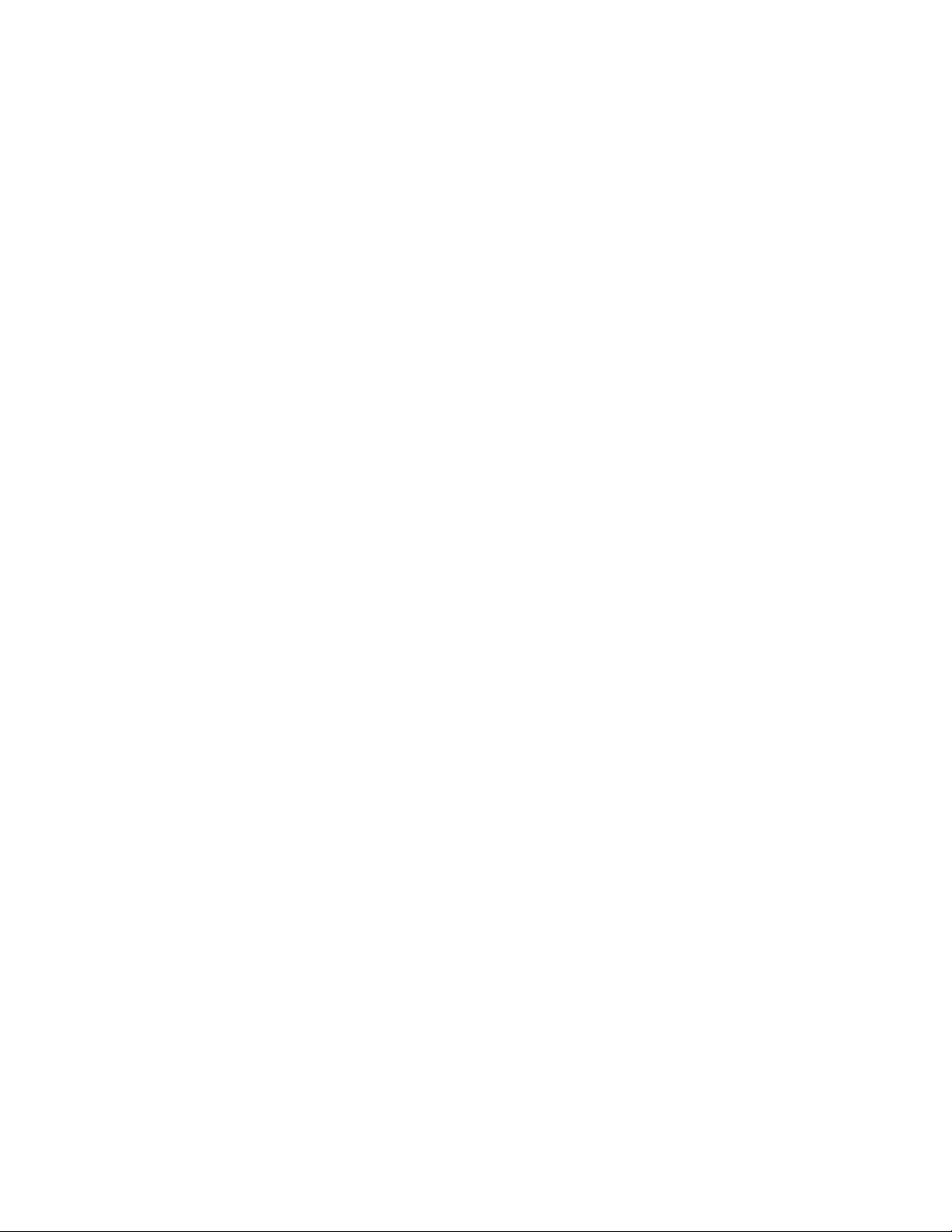
本节提供有关下列主题的信息:
•第46页“安装SATA或SAS硬盘驱动器”
•第47页“进入LSIMegaRAIDBIOS配置实用程序”
•第47页“使用LSIMegaRAIDBIOS配置实用程序创建RAID卷”
•第47页“使用LSIMegaRAIDBIOS配置实用程序删除RAID卷”
•第48页“设置热备用硬盘驱动器”
安装SATA或SAS硬盘驱动器
确保计算机安装了以下支持的RAID级别所需的最少SATA或SAS硬盘驱动器数量:
•RAID0-带区磁盘阵列
–RAID0硬盘驱动器组由至少一个硬盘驱动器构成
–支持的条带大小:8KB到1MB
–无容错功能,性能更佳
•RAID00-具有一系列RAID0硬盘驱动器组的跨硬盘驱动器组
–RAID00硬盘驱动器组由两个或四个硬盘驱动器构成
–支持的条带大小:8KB到1MB
–无容错功能,性能更佳
•RAID1-镜像磁盘阵列
–RAID1硬盘驱动器组由两个或四个硬盘驱动器构成
–提高了读取性能且100%冗余
•RAID10-RAID0和RAID1的结合
–RAID10硬盘驱动器组由四个硬盘驱动器构成
–数据以带区形式分布在多个硬盘驱动器组上
–提供高数据传输率和完全数据冗余
•RAID5-具有分布式奇偶校验功能的块级带区磁盘阵列
–RAID5硬盘驱动器组由至少三个硬盘驱动器构成
–支持的条带大小:8KB到1MB
–性能更好,且容错
–可能并非所有LSIMegaRAID适配器型号上都具有RAID5功能
•RAID6-具有双分布式奇偶校验功能的块级带区磁盘阵列
–RAID6硬盘驱动器组由至少四个硬盘驱动器组成
–支持的条带大小:8KB到1MB
–性能更好且容错,最多可容忍失去两个硬盘驱动器
–可能并非所有LSIMegaRAID适配器型号上都具有RAID6功能
确保计算机中装有LSIMegaRAIDSAS适配器卡,并且硬盘驱动器连接到此适配器卡而非连接到
主板上的接口。
46ThinkStationP500和P700用户指南

进入LSIMegaRAIDBIOS配置实用程序
本节提供如何进入LSIMegaRAIDBIOS配置实用程序的说明。
要进入LSIMegaRAIDBIOS配置实用程序,请执行以下操作:
1.在计算机启动的过程中,请按照屏幕上的说明进行操作。
2.按Ctrl+H进入“CONTROLLERSELECTION”窗口。
3.选择要配置的控制器,然后单击Start进入LSIMegaRAIDBIOS配置实用程序。
使用LSIMegaRAIDBIOS配置实用程序创建RAID卷
本节提供如何使用LSIMegaRAIDBIOS配置实用程序创建RAID卷的说明。
要使用LSIMegaRAIDBIOS配置实用程序创建RAID卷,请执行以下操作:
1.单击WebBIOS主屏幕上的ConfigurationWizard以进入“ChoosingtheConfiguration
Type”窗口。
2.按向上和向下方向键选择以下三个配置类型之一:
•ClearConfiguration:清除现有配置。
•NewConfiguration:清除现有配置并创建新配置。
•AddConfiguration:保留现有存储配置并添加新硬盘驱动器。新配置不会导致数据丢失。
3.选择AddConfiguration,然后单击Next。随后“ConfigurationMethod”窗口中显示以下
两个选项。
•ManualConfiguration:手动创建硬盘驱动器组和虚拟硬盘驱动器并设置参数。
•AutomaticConfiguration:自动创建最佳RAID配置。
4.选择ManualConfiguration,然后单击Next。随后将显示“DriveGroupDefinition”窗口。
要创建硬盘驱动器组,请执行以下操作:
a.为组选择一个或多个硬盘驱动器(按住Ctrl的同时选择多个硬盘驱动器)。
b.单击AddToArray,将所选的硬盘驱动器移至DriveGroups。
c.单击AcceptDG以创建硬盘驱动器组。
d.如果要创建多个硬盘驱动器组,请重复上面的几个步骤。
5.单击Next。随后将显示“SpanDefinition”窗口。选择要添加到跨区的硬盘驱动器组,然后
单击AddtoSPAN。重复此步骤,直至选择了所需的全部硬盘驱动器组为止。
6.单击Next。随后将显示“VirtualDriveDefinition”窗口。将虚拟硬盘驱动器选项从屏幕上
列出的缺省设置更改为所需的设置。单击Accept,然后按照屏幕上的说明定制您的设置。
7.单击Next,随后将显示“Preview”窗口。
8.验证您的设置,然后单击Accept。
9.单击Yes以保存配置。
使用LSIMegaRAIDBIOS配置实用程序删除RAID卷
本节提供如何使用LSIMegaRAIDBIOS配置实用程序删除RAID卷的说明。
要使用LSIMegaRAIDBIOS配置实用程序删除RAID卷,请执行以下操作:
1.进入LSIMegaRAIDBIOS配置实用程序。请参阅第47页“进入LSIMegaRAIDBIOS配
置实用程序”。
第5章.高级配置47

2.单击要删除的虚拟硬盘驱动器,然后将显示“VirtualDrive”窗口。
3.单击Delete,然后单击Go。
4.单击Yes以保存更改。
设置热备用硬盘驱动器
本节提供如何设置热备用硬盘驱动器的说明。
要设置热备用硬盘驱动器,请执行以下操作:
1.进入LSIMegaRAIDBIOS配置实用程序。请参阅第47页“进入LSIMegaRAIDBIOS配
置实用程序”。
2.单击要设置为热备用硬盘驱动器的硬盘驱动器。随后将显示“Drive”窗口。
3.选择MakeGlobalHSP或MakeDedicatedHSP,然后单击Go。
4.随后将显示LSIMegaRAIDBIOS配置实用程序的主屏幕,并在右窗格中列出所选的硬盘驱
动器作为热备用硬盘驱动器。
48ThinkStationP500和P700用户指南

第6章预防问题
本章提供可帮助避免常见问题和保持计算机平稳运行的信息。
使计算机保持最新状态
在某些情况下,可能会发现必须安装最新的软件程序、设备驱动程序或操作系统。本节将说明如何
为计算机获取最新的更新。
获取最新系统更新
要获取计算机的最新系统更新,请确保计算机连接到因特网,然后执行以下某项操作:
•使用相应的Lenovo程序获取系统更新,如设备驱动程序更新、软件更新和BIOS更新:
–对于Windows7或Windows8.1:使用SystemUpdate程序。
–对于Windows10:使用LenovoCompanion程序。
要打开SystemUpdate或LenovoCompanion程序,请参阅第15页“访问计算机上的程
序”。有关使用该程序的详细信息,请参阅该程序的帮助系统。
•使用Windows更新获取系统更新,如安全修补程序、Windows组件的新版本和设备驱动程序
更新。
1.根据Windows版本的不同,执行以下某项操作:
–对于Windows7:单击“开始”按钮以打开“开始”菜单,然后单击控制面板。按“大
图标”或“小图标”查看“控制面板”,然后单击Windows更新。
–对于Windows8.1:将指针移至屏幕的右上角或右下角以显示超级按钮。然后,单击设
置➙更改电脑设置➙更新和恢复➙Windows更新。
–对于Windows10:单击“开始”按钮以打开“开始”菜单。然后,单击设置➙更新和
安全➙Windows更新。
2.按照屏幕上的指示信息进行操作。
注:Windows更新提供的设备驱动程序可能未经Lenovo测试。建议使用Lenovo程序或从Lenovo
Web站点http://www.lenovo.com/support
获取设备驱动程序。
清洁和维护
通过适当的保养和维护,计算机将可靠地为您提供服务。以下主题提供的信息将帮助您让自己的
计算机始终处于高性能工作状态。
基本要点
以下是有关使您的计算机保持正常运行的一些基本要点:
•将您的计算机放置在清洁、干燥的环境中。确保将计算机放在平整、稳定的表面上。
•请勿盖住计算机或显示器上的任何通风孔。这些通风孔中的气流可以防止计算机过热。
•请将食品和饮料放在远离计算机各部件的地方。食品的碎屑和溅出的液滴可能会粘住键盘和鼠
标,从而导致无法使用。
©CopyrightLenovo2014,2015
49

•请勿弄湿电源开关或其他控制装置。湿气可以损坏这些部件并带来电气危险。
•拔下电源线时,务必握住插头而非电线。
清洁计算机
定期清洁计算机是个良好的习惯,可以保护计算机表面并确保无故障运行。
警告:
务必先关闭计算机和显示器,然后再清洁计算机和显示器屏幕。
计算机
请仅使用温性清洁溶液和湿布来清洁计算机有污渍的表面。
键盘
要清洁计算机键盘,请执行以下操作:
1.在无尘的软布上涂一些异丙醇。
2.用这块布擦拭每个键的表面。逐个擦拭每个键;如果同时擦拭多个键,布可能会钩住相邻的
键,很可能会将其损坏。确保没有液体滴到按键上或按键之间。
3.要清除键下方的碎屑或灰尘,可使用洗耳球配合刷子或吹风机的冷风。
注:请勿直接向键盘喷洒清洁剂。
光电鼠标
光电鼠标使用一个发光二极管(LED)和一个光学传感器进行指针导航。如果屏幕上的指针无法
随光电鼠标平滑移动,您可能需要清洁鼠标。
要清洁光电鼠标,请执行以下操作:
1.关闭计算机。
2.将鼠标线缆与计算机断开连接。
3.将鼠标倒置,查看镜头。
•如果镜头上有污迹,请用干净的棉签轻轻擦拭该区域。
•如果镜头内有碎屑,请轻轻地将碎屑吹离该区域。
4.检查您使用鼠标的平面。如果鼠标下方的图形或图案非常复杂,则数字信号处理器可能难以
判断鼠标位置的变化。
5.重新将鼠标线缆与计算机相连。
6.重新开启计算机。
显示屏幕
灰尘累积会增加眩光方面的问题。记得定期清洁显示屏。
清洁平板显示器表面
要清洁平板计算机显示屏的柔韧薄膜表面,请用干燥的软布轻擦该表面,或吹掉屏幕上的尘土和
其他细小颗粒。然后用LCD清洁剂将布润湿并擦拭屏幕表面。
50ThinkStationP500和P700用户指南

许多计算机耗材商店都出售显示屏专用清洁液。请仅使用为LCD显示屏研制的清洁液。首先将这
种液体涂在不起毛的软布上,然后清洁LCD显示屏。某些计算机耗材商店出售用于保养LCD的
小湿巾。
清洁玻璃屏表面
要清洁玻璃屏表面,请使用干燥的软布轻擦该表面,或吹掉屏幕上的尘土和其他细小颗粒。然后用
蘸有非磨蚀性液态玻璃清洁剂的软布擦拭。
良好的维护习惯
通过执行一些良好的维护操作,可以保持计算机的良好性能、保护数据并对万一发生的计算机故障
做好准备。
•定期清空回收站。
•偶尔使用操作系统的磁盘碎片整理或磁盘优化功能以防止因碎片文件过多而降低性能。
•定期清理您的电子邮件应用程序的收件箱、已发送邮件和已删除邮件文件夹。
•定期将重要数据备份到可移动介质存储器(如光盘和USB存储设备)上,并妥善保存可移动介
质。制作备份副本的频率取决于数据对您或您的企业的重要程度。
•定期备份整个硬盘驱动器,请参阅恢复信息。
•使计算机软件、设备驱动程序和操作系统保持最新。请参阅第49页“使计算机保持最新状
态”。
•进行日志记录。其中的条目可包括重大的软件或硬件更改、设备驱动程序更新、间歇性问题及
其解决途径以及可能已遇到的其他问题。问题的原因可能是硬件发生更改、软件发生更改或任
何其他可能已发生的操作。日志薄可以帮助您或Lenovo技术人员确定问题的原因。
•制作ProductRecovery光盘。有关使用ProductRecovery光盘将硬盘驱动器恢复为出厂缺省
设置的详细信息,请参阅第65页“制作和使用恢复盘”。
•尽快使用光盘或USB存储设备制作挽救介质。可使用挽救介质,从无法访问Windows环境或
硬盘驱动器上的RescueandRecovery工作区的故障中恢复。
移动计算机
在移动计算机之前,请采取以下预防措施:
1.备份硬盘驱动器上的所有文件和数据。市场上可购买到多种备份程序。如果使用Windows7
操作系统,则Lenovo提供RescueandRecovery程序以帮助您备份和还原数据。请参阅第
66页“执行备份和恢复操作”。
2.从您的计算机中取出所有介质(如光盘、USB存储设备、存储卡等)。
3.关闭计算机和连接的所有设备。您的硬盘驱动器自动将读/写磁头复位到非数据区。这会避免
对硬盘驱动器造成损坏。
4.拔出电源插座中的电源插头。
5.首先拔掉接口处的通信线缆(例如调制解调器或网络线缆),然后从计算机上拔掉这些线缆
的另一端。
6.记下其余线缆连接到计算机上的位置;然后拔下这些线缆。
7.如果存有原始的装运纸板箱和包装材料,请用它们来包装这些部件。如果要用另外的纸板箱,
请为这些部件提供衬垫以防损坏。
第6章.预防问题51

52ThinkStationP500和P700用户指南

第7章故障诊断和诊断程序
本章介绍诊断和解决计算机的各种问题。如果此处并未描述您的计算机所遇到的问题,请参阅第
151页第10章“获取信息、帮助和服务”以获取其他故障诊断资源。
基本故障诊断
下表提供一些基本说明以帮助您排除计算机问题。
注:如果无法解决该问题,请将计算机送修。有关服务和支持电话号码的列表,请参阅计算机随附
的《安全、保修和设置指南》,或访问Lenovo支持网站:
http://www.lenovo.com/support/phone
症状措施
按下电源按钮时,计算机不
启动。
显示器黑屏。
键盘不起作用。
鼠标不工作。
确保:
•电源线已正确连接到计算机后部以及工作正常的电源插座中。
•如果计算机背面有辅助电源开关,确保将其打开。
•计算机前部的电源指示灯已点亮。
•计算机电压与您所在国家或地区的电源插座的可用电压相匹配。
确保:
•显示器信号线缆已正确连接到显示器和计算机上相应的显示器接口。
•显示器电源线已正确连接到显示器以及工作正常的电源插座中。
•显示器已开启且亮度和对比度设置正确。
•计算机电压与您所在国家或地区的电源插座的可用电压相匹配。
•如果您的计算机装有独立显卡,则务必使用独立显卡上的显示器接口。
确保:
•开启计算机。
•键盘牢固地连接到计算机上的PS/2键盘接口或USB接口。
•没有键被卡住。
确保:
•开启计算机。
•鼠标牢固地连接到计算机上的PS/2鼠标接口或USB接口。
•鼠标清洁。需要更多信息,请参阅第50页“光电鼠标”。
操作系统不启动。
在操作系统启动之前计算机
多次发出蜂鸣。
确保启动顺序中包括操作系统所在的设备。通常,操作系统位于硬盘驱动
器上。需要更多信息,请参阅第39页“选择启动设备”。
确保没有键被卡住。
故障诊断过程
将以下操作步骤作为起点,开始诊断您在操作计算机时遇到的问题。
©CopyrightLenovo2014,2015
53

1.确保全部所连设备的电缆连接得正确而牢固。
2.确保全部需要交流电源的所连设备均已连接到正确接地、工作正常的电源插座上。
3.确保在计算机的BIOS设置中启用全部所连设备。有关访问和更改BIOS设置的详细信息,
请参阅第37页“使用SetupUtility程序”。
4.转至第54页“故障诊断”,然后按照所遇问题类型的说明进行操作。如果故障诊断信息不
能帮助您解决问题,请继续进行下一步。
5.尝试使用以前获得的配置,了解最近对硬件或软件设置的更改是否造成了问题。但是,在还原
以前的配置之前,先获得当前的配置,以免旧配置设置无法解决问题或有不利影响。要复原获
取到的配置,请执行以下操作:
a.通过执行以下某项操作,打开“控制面板”:
•对于Windows7:单击“开始”按钮以打开“开始”菜单,然后单击控制面板。
•对于Windows8.1:请参阅第24页“在Windows8.1操作系统中访问控制面板”。
•对于Windows10:右键单击“开始”按钮以打开“开始”上下文菜单,然后单击控制
面板。
b.按“大图标”或“小图标”查看“控制面板”,然后单击恢复➙开始系统还原。
c.按照屏幕上的指示信息进行操作。
如果这些操作无法解决问题,那么继续进行下一步。
6.运行诊断程序。有关更多信息,请参阅第63页“LenovoSolutionCenter”。
•如果诊断程序检测到硬件故障,或无法运行诊断程序,请与Lenovo客户支持中心联系。有
关更多信息,请参阅第151页第10章“获取信息、帮助和服务”。
•如果诊断程序没有检测到硬件故障,请继续进行下一步。
7.用反病毒程序查看计算机是否感染了病毒。如果程序检测到病毒,那么除去病毒。
8.如果这些措施都无法解决问题,请寻求技术协助。有关更多信息,请参阅第151页第10章
“获取信息、帮助和服务”。
故障诊断
使用故障诊断信息来查找具有明确症状的问题的解决方案。
如果在安装新软件或新硬件选件后立即出现症状,则先执行以下操作,然后再参阅故障诊断信息:
1.卸下新硬件选件或软件。如果必须卸下计算机外盖后才能卸下硬件选件,则确保查看并遵守计
算机随附的电气安全信息。为了您的安全,请不要在卸下外盖的情况下运行计算机。
2.运行诊断程序,确保计算机正确运行。
3.根据制造商提供的说明,重新安装新硬件选件或软件。
音频问题
本节提供与音频相关的问题的解决方案。
Windows无声音
解决方案:
•如果使用具有开/关控制装置的有源外接扬声器,则确保以下各项:
–将开/关控制装置设置为开位置。
–扬声器电源线连接到正确接地、正常工作的交流电源插座。
54ThinkStationP500和P700用户指南

•如果外接音箱具有音量控制装置,则确保未将音量设置得过低。
•在Windows桌面上,单击Windows通知区域中的扬声器图标。然后,单击合成器。确保未选
择静音扬声器设置,并且任何音量设置均未设置得过低。
•某些型号具有正面音频面板,您可以用来调整音量。如果有正面音频面板,则确保未将音量设
置得过低。
•确保外接音箱(和耳机,如使用)连接到计算机上正确的音频接口。大部分音箱线缆都用颜色
进行了标记以匹配接口。
注:在外接音箱或耳机线缆连接到音频接口后,内置扬声器(如果存在)就被禁用。大多数情
况下,如果其中一个扩展槽中装有音频适配器,则禁用主板上内置的音频功能。因此,必须使
用该音频适配器上的音频接口。
•确保所运行的程序适用于MicrosoftWindows操作系统。如果该程序适用于在DOS中运
行,则该程序不使用Windows声音功能。必须配置该程序以让其使用SoundBlasterPro或
SoundBlaster仿真。
•确保正确安装了音频设备驱动程序。请参阅MicrosoftWindows帮助系统以获取更多信息。
声音只从一个外接音箱中发出
解决方案:
•确保扬声器线缆已完全插入计算机上的接口中。
•确保将左音箱连接到右音箱的线缆已连接牢固。
•单击Windows通知区域中的扬声器图标。然后,单击音量控制上方的扬声器图标。单击级别选
项卡,然后确保正确设置了“平衡”设置。
CD问题
本节提供与CD相关的问题的解决方案。
CD或DVD无法使用
解决方案:
•确保正确插入光盘,其标签朝上。
•确保所使用的光盘洁净。要除去灰尘或指纹,请使用一块软布从中间向外将光盘擦拭干净。顺
着圆周方向擦拭光盘可能会导致丢失数据。
•确保所使用的光盘未擦伤或损坏。尝试插入另一张已知是完好的光盘。如果无法读取已知完好
的光盘,则可能是光盘驱动器或与光盘驱动器的电缆连接有问题。确保电源线和信号线缆已牢
固连接到驱动器。
无法使用可引导的恢复盘(如ProductRecoveryCD)启动计算机
解决方案:确保启动顺序中CD或DVD驱动器在硬盘驱动器之前。有关查看和更改启动顺序的
信息,请参阅第40页“选择或更改启动设备顺序”。请注意,某些机型的启动顺序是永久固定
且不能更改的。
DVD问题
本节提供与DVD相关的问题的解决方案。
第7章.故障诊断和诊断程序55

黑屏而非DVD视频
解决方案:
•重新启动DVD播放器程序。
•尝试更低的屏幕分辨率或色深。
•关闭任何打开的文件,然后重新启动计算机。
无法播放DVD影片
解决方案:
•确保光盘表面清洁且未擦伤。
•检查光盘或包装以获得区域代码。可能所购买的光盘需要具有使用计算机时所在区域的代码。
播放DVD影片时无声音或声音时断时续
解决方案:
•检查计算机和扬声器上的音量控制设置。
•确保光盘表面清洁且未擦伤。
•检查音箱上的所有线缆连接。
•使用视频DVD菜单选择另一个音轨。
播放缓慢或不连贯
解决方案:
•禁用所有后台程序,如AntiVirus或“桌面主题”。
•确保将视频分辨率设置为低于1152x864像素。
出现“光盘无效”或“未找到光盘”消息
解决方案:
•确保DVD光盘在驱动器中亮面朝下。
•确保将视频分辨率设置为低于1152x864像素。
•在除了DVD-ROM驱动器外还有CD-ROM驱动器或CD-RW驱动器的计算机上,确保DVD
光盘位于标有“DVD”的驱动器中。
间歇性问题
某些问题仅偶尔出现,因而难以重现。
解决方案:
•确保所有电缆和电线均已牢固地连接到计算机和所连设备。
•确保计算机开启后风扇格栅无阻塞(格栅周围有气流)且风扇正常工作。如果气流受阻或风扇
不工作,那么计算机可能出现过热。
•如果装有小型计算机系统接口(SCSI)设备,则确保每个SCSI链中的最后一个外接设备均正
确终止。如需更多信息,请参阅SCSI文档。
56ThinkStationP500和P700用户指南

硬盘驱动器问题
从以下列表中选择症状:
•第57页“SetupUtility程序中缺少某些或所有硬盘驱动器”
•第57页“出现“NoOperatingSystemFound”消息,或系统未从正确的硬盘驱动器启动”
SetupUtility程序中缺少某些或所有硬盘驱动器
解决方案:
•确保正确连接了所有硬盘驱动器信号线缆和电源线。
•确保将计算机配置正确,支持这些硬盘驱动器。
–如果计算机装有五个SATA硬盘驱动器,请确保安装了SATA硬盘驱动器启用模块(一至五
个硬盘驱动器)。
–如果计算机装有SAS硬盘驱动器,请确保安装了SAS硬盘驱动器启用模块(一至五个硬盘
驱动器)或LSIMegaRAIDSAS适配器。
如果这些措施无法解决问题,请运行诊断程序LenovoSolutionCenter。请参阅第63页“Lenovo
SolutionCenter”。如果需要技术帮助,请参阅第151页第10章“获取信息、帮助和服务”。
出现“NoOperatingSystemFound”消息,或系统未从正确的硬盘驱动器启动
解决方案:
•确保正确连接了所有硬盘驱动器信号线缆和电源线。请参阅第92页“在存储驱动器托架中安
装或更换3.5英寸存储驱动器”。
•确保在SetupUtility程序中列出启动计算机的硬盘驱动器作为第一个启动设备。请参阅第39
页“选择启动设备”。
注:在极少数情况下,装有操作系统的硬盘驱动器可能损坏。在此类情况下,可能需要更换硬盘驱
动器。请参阅第92页“在存储驱动器托架中安装或更换3.5英寸存储驱动器”。
如果这些措施无法解决问题,请运行诊断程序LenovoSolutionCenter。请参阅第63页“Lenovo
SolutionCenter”。
键盘或鼠标的问题
本节提供与键盘和鼠标相关的问题的解决方案。
鼠标不工作
解决方案:
•将鼠标电缆连接到USB接口或PS/2鼠标接口。
注:根据键盘的不同,有可能使用集成USB接口连接USB鼠标。
•安装鼠标的设备驱动程序。
•如果使用的是USB鼠标,则在BIOS设置中启用USB接口。需要更多信息,请参阅第39页
“启用或禁用设备”。
屏幕上的指针不随鼠标平稳滑动
解决方案:清洁鼠标。需要更多信息,请参阅第50页“光电鼠标”。
第7章.故障诊断和诊断程序57

键盘上的指纹识别器不工作
解决方案:
•正确登记指纹。
•切勿用坚硬、尖锐的物体刮擦读取器的表面。
•切勿用指甲或任何坚硬的物体刮擦读取器的表面。
•使用或触摸读取器时手指保持清洁。
•确保手指表面与上次登记的相同。
无线键盘不能使用
解决方案:
•如果收发器通信LED指示灯未点亮,请重新连接收发器和键盘。
•如果收发器通信LED指示灯点亮时无线键盘不工作,则重新启动计算机。
如果重新启动后仍有此问题,则确保:
•正确安装了电池。
•电池有电。
•无线键盘与收发器的距离小于10米(393.7英寸)。
•收发器安装完整。
显示器问题
本节提供与显示器相关的问题的解决方案。
当计算机处于开启状态时,屏幕突然变成黑屏
解决方案:可能启用了屏幕保护程序或电源管理。请执行以下任意操作:
•按某个键以退出屏幕保护程序。
•按电源按键,从睡眠或休眠模式唤醒计算机。
开启计算机时显示器工作正常,但启动某些应用程序后屏幕会变为空白
解决方案:
•用显示器信号电缆连接显示器与计算机上的相应接口。电缆松脱可能引起间歇性问题。
•安装这些应用程序的设备驱动程序。请参阅所涉及的应用程序的文档以检查是否需要任何设备
驱动程序。
图像闪烁
解决方案:
•屏幕可能受到附近设备干扰的影响。其他设备(例如变压器、电器、荧光灯和其他显示器)周
围的磁场可能导致该问题。移动荧光台灯或任何产生磁场的设备,使其离屏幕更远一些。如果
这样无法解决问题,则关闭计算机。然后,调整计算机与其他设备的距离,使其相距至少305
毫米(12英寸)。开启计算机。
•重置计算机支持的刷新率。
1.右键单击桌面上的空白区域。
58ThinkStationP500和P700用户指南

2.根据Windows版本的不同,执行以下某项操作:
–在Windows7或Windows8.1中:单击屏幕分辨率➙高级设置。
–对于Windows10:单击显示器设置。在显示选项卡上,单击高级显示设置➙显示适配
器属性。
3.单击监视器选项卡,然后将刷新率重置为最高非交错刷新率。
图像脱色
解决方案:显示器可能受到附近设备干扰的影响。将荧光桌灯或任何产生磁场的设备移动到离显示
器更远的地方。如果问题仍然存在,请执行以下操作:
1.关闭显示器。
2.调整显示器与其他设备的距离,使其相距至少305毫米(12英寸)。
3.开启显示器。
联网问题
以下是最常见的联网问题。从以下列表中选择联网问题:
•第59页“以太网问题”
•第60页“我的计算机无法使用内置无线网卡建立网络连接”
•第60页“声音并非来自蓝牙耳麦或耳机”
需要更多信息,请参阅第151页“Windows帮助系统”。
以太网问题
我的计算机无法连接到网络
解决方案:确保:
•正确安装了线缆。
必须将网线稳固地连接到计算机的以太网接口和集线器的RJ45接口。计算机与集线器之间的最
大允许距离为100米。如果连接了线缆,并且距离在可接受的范围之内,但是问题仍然存在,
请尝试更换不同的线缆。
•正确安装了线缆。
•更新或重新安装以太局域网驱动程序。请参阅第49页“使计算机保持最新状态”。
•交换机端口和适配器的双工设置相同。
如果将适配器配置为全双工,则确保将交换机端口也配置为全双工。设置错误的双工模式会降
低性能、引起数据丢失或导致连接断开。
•已安装了网络环境所必需的所有联网软件。
请与LAN管理员核对必需的联网软件。
适配器停止工作,原因不明
解决方案:网络驱动程序文件可能损坏或丢失。通过参阅上一问题的“解决方案”说明来更新驱动
程序,以确保安装最新的设备驱动程序。
WakeOnLAN功能不起作用
解决方案:在BIOS程序中启用WakeOnLAN(WOL)功能。
第7章.故障诊断和诊断程序59

我的计算机是千兆位以太网型号并且使用1000Mbps的速度,但连接失败或出错
解决方案:用网络电缆连接使用5类线的以太网接口与100BASE-T集线器/交换机(而非100
BASE-X)。
我的计算机是千兆位以太网型号,但它无法以1000Mbps连接到网络,只能以100Mbps连接
解决方案:
•请更换线缆再尝试。
•将链路对端设置为自动协商。
•将交换机设置为符合802.3ab标准(千兆位铜导线)。
我的计算机无法使用内置无线网卡建立网络连接
解决方案:
•确保安装的无线局域网驱动程序是最新版。检查Web站点并确认AccessConnections支持的
驱动程序版本是自述文件中记录的最新版本。
•确保您的计算机在无线接入点的覆盖范围内。
•单击Windows通知区域中的AccessConnections图标以检查是否启用了无线通信。如果禁用
了无线通信,则按屏幕上的说明启用它。
•检查网络名称(SSID)和您的加密信息。使用AccessConnections验证此区分大小写的信息。
声音并非来自蓝牙耳麦或耳机
解决方案:
1.退出使用声音设备的应用程序(例如:WindowsMediaPlayer)。
2.打开控制面板。
注:有关如何在Windows8.1中打开“控制面板”的信息,请参阅第24页“在Windows
8.1操作系统中访问控制面板”。
3.单击硬件和声音➙声音。
4.选择回放选项卡。
5.如果使用的是耳麦应用模式,请选择蓝牙免持音频,然后单击设为默认值按钮。如果使用的是
音像应用模式,请选择立体声音频,然后单击设为默认值按钮。
6.单击确定关闭“声音”窗口。
注:仅某些计算机型号支持蓝牙功能。
已将某个选件连接到计算机,但该选件不工作
解决方案:参阅该选件随附的文档以确保已正确连接该选件。
性能低下和锁定问题
本节提供与计算机性能相关的问题的解决方案。
硬盘驱动器可用空间不足
解决方案:释放硬盘驱动器空间。
1.清理您的电子邮件应用程序的收件箱、已发送邮件和已删除邮件文件夹。
60ThinkStationP500和P700用户指南

2.清理C驱动器。
a.根据Windows版本的不同,执行以下某项操作:
•对于Windows7:单击“开始”按钮以打开“开始”菜单,然后单击计算机。
•对于Windows8.1:打开“文件资源管理器”。
•对于Windows10:单击“开始”按钮以打开“开始”菜单,然后单击文件资源管理器
➙此电脑。
b.右键单击C驱动器,然后单击属性。
c.检查可用空间容量,然后单击磁盘清理。
d.这样会列出不必要的文件类别。选择要删除的每个文件类别,然后单击确定。
3.关闭某些Windows功能或删除某些不必要的程序。
a.通过执行以下某项操作,打开“控制面板”:
•对于Windows7:单击“开始”按钮以打开“开始”菜单,然后单击控制面板。
•对于Windows8.1:请参阅第24页“在Windows8.1操作系统中访问控制面板”。
•对于Windows10:右键单击“开始”按钮以打开“开始”上下文菜单,然后单击控制
面板。
b.按“大图标”或“小图标”查看“控制面板”,然后单击程序和功能。
c.请执行以下操作:
•要关闭某些Windows功能,请单击启用或关闭Windows功能。按照屏幕上的指示信
息进行操作。
•要删除某些不必要的程序,请选择要删除的程序,然后单击卸载/更改或卸载。
碎片文件量太大
解决方案:使用Windows磁盘碎片整理或磁盘优化功能清理文件。
注:根据存储驱动器的容量以及存储驱动器上存储的数据量的不同,磁盘碎片整理过程可能耗时长
达数小时。
1.关闭任何打开的程序和窗口。
2.根据Windows版本的不同,执行以下某项操作:
•对于Windows7:单击“开始”按钮以打开“开始”菜单,然后单击计算机。
•对于Windows8.1:打开“文件资源管理器”。
•对于Windows10:单击“开始”按钮以打开“开始”菜单,然后单击文件资源管理器➙
此电脑。
3.右键单击C驱动器,然后单击属性。
4.单击工具选项卡。
5.根据Windows版本的不同,执行以下某项操作:
•对于Windows7:单击立即进行碎片整理。
•对于Windows8.1和Windows10:单击优化。选择所需的驱动器,然后单击优化。
6.按照屏幕上的指示信息进行操作。
内存不足
解决方案:另行安装内存条。有关安装内存条的说明,请参阅第133页“安装或更换内存条”。
第7章.故障诊断和诊断程序61

要购买内存条,请访问:
http://www.lenovo.com
打印机不工作
解决方案:
•如果使用IEEE认可的打印机信号电缆,则执行以下操作:
1.将打印机信号电缆牢固地连接到计算机上的正确并口、串口或USB接口。
2.正确装入纸张。
3.开启打印机并使打印机保持联机。
•如果使用未获IEEE认可的打印机信号电缆,则执行以下操作:
1.正确安装打印机随附的设备驱动程序和软件。
2.在操作系统、应用程序或BIOS设置中正确分配打印机端口。有关BIOS设置的详细信息,
请参阅第37页“使用SetupUtility程序”。
如果问题仍然存在,请运行打印机随附的文档中描述的检测。如果无法解决该问题,请将计算机送
修。请参阅第151页第10章“获取信息、帮助和服务”。
无法访问串口
解决方案:
•用串行电缆连接计算机上的串口与串行设备。如果串行设备自带电源线,则将该电源线连接到
接地的电源插座。
•打开串行设备并使设备保持联机。
•安装串行设备随附的任何应用程序。有关详细信息,请参阅串行设备随附的文档。
•如果添加了串口适配器,请正确安装该适配器。
软件问题
本节提供与软件相关的问题的解决方案。
在使用排序功能时,无法按正确顺序将日期排序
解决方案:在2000年以前开发的某些程序假设前两位数字为19,因此仅使用年份的后两位数字
将日期排序。因此,无法按正确顺序将日期排序。与您的软件制造商联系以查看是否可以获得任何
更新。很多软件制造商将更新放在万维网上。
某些应用程序的运行情况未达预期
解决方案:
•如果在应用程序中执行特定任务时遇到困难,请参考该程序的帮助系统。
•如果在操作Windows操作系统或其中某个组件时遇到困难,请参考Windows帮助系统。
•检查问题是否由新安装的应用程序所致。
1.确保软件与您的计算机兼容。有关详细信息,请参阅软件随附的信息。
2.确认其他软件在您的计算机上正常工作。
3.确认所使用的软件在另一台计算机上正常工作。
62ThinkStationP500和P700用户指南

•如果在使用程序时显示任何错误消息,则参阅程序附带的印刷文档或帮助系统以获得解决方案。
•与制造商联系或访问Web站点以检查是否有任何更新可用。很多软件制造商将更新放在万维网
上。
•如果软件程序过去运行正常而现在无法正常运行,请执行以下操作:
1.通过执行以下某项操作,打开“控制面板”:
–对于Windows7:单击“开始”按钮以打开“开始”菜单,然后单击控制面板。
–对于Windows8.1:请参阅第24页“在Windows8.1操作系统中访问控制面板”。
–对于Windows10:右键单击“开始”按钮以打开“开始”上下文菜单,然后单击控制
面板。
2.按“大图标”或“小图标”查看“控制面板”,然后单击恢复➙开始系统还原。
3.按照屏幕上的指示信息进行操作。
无法访问USB接口
解决方案:
•用USB电缆连接USB接口与USB设备。如果USB设备自带电源线,则将该电源线连接到接
地的电源插座。
•打开USB设备并使设备保持联机。
•安装USB设备随附的任何设备驱动程序或应用程序。有关详细信息,请参阅USB设备随附的
文档。
•拆下再接回USB接口以重置USB设备。
诊断
诊断程序用于测试计算机的硬件组件。诊断程序还能报告干扰计算机正常运行的由操作系统控制的
设置。如果计算机运行Windows操作系统,则可使用预装的诊断程序诊断计算机问题。
注:
1.您的计算机预装了LenovoSolutionCenter程序用于诊断。需要LenovoSolutionCenter程
序的更多信息,请参阅第63页“LenovoSolutionCenter”。
2.如果运行诊断程序之后仍无法确定并修复问题,请保存并打印诊断程序创建的日志文件。与
Lenovo技术支持代表通话时,您将需要这些日志文件。
LenovoSolutionCenter
通过LenovoSolutionCenter程序可排除和解决计算机问题。它集中了诊断测试、系统信息收集、
安全状态和支持信息,以及使系统性能达到最大限度的提示和技巧。
•可从http://www.lenovo.com/diags
•如果使用的Windows操作系统不是Windows7、Windows8.1或Windows10,则访问
http://www.lenovo.com/diags
下载LenovoSolutionCenter程序。
以获得有关计算机诊断的最新信息。
要运行LenovoSolutionCenter程序,请参阅第15页“Lenovo程序”。
注:如果运行该程序后无法自行确定并修复问题,请保存并打印日志文件。与Lenovo技术支持代
表通话时,您将需要这些日志文件。
第7章.故障诊断和诊断程序63

需要其他信息,请参阅LenovoSolutionCenter帮助系统。
硬件诊断
您的计算机支持硬件诊断功能。该功能使计算机能够实时监视某些硬件组件是否有潜在问题,此类
问题在正常使用期间可能无法轻易检测到。当计算机检测到问题或错误时,计算机正面的诊断指示
灯会点亮或闪烁。请参阅第2页“计算机正面的接口、控件和指示灯的位置”。
如需查看该问题或错误的信息,请执行以下操作:
1.将以下某个设备连接到计算机正面的诊断USB接口:
•U盘
•装有LenovoWorkstationDiagnostics应用程序的Android
请参阅第2页“计算机正面的接口、控件和指示灯的位置”。
2.等待约10到15秒钟,让诊断数据从计算机传输到USB设备。在数据传输过程中,诊断指示
灯快速闪烁。数据传输完成后,指示灯停止闪烁并保持亮起。
注:仅当检测到错误时,诊断指示灯点亮或闪烁的情况下,才能通过诊断USB接口传输诊断
数据。在正常情况下,诊断USB接口充当标准USB3.0接口。
3.根据使用的是U盘还是Android设备(如智能手机),执行以下任意操作:
TM
设备
•如果要使用U盘,请访问http://support.lenovo.com/workstation_diagnostics
取U盘上的错误数据。
•如果要使用装有LenovoWorkstationDiagnostics应用程序的Android设备,请打开该
应用程序来查看有关错误的详细信息。有关LenovoWorkstationDiagnostics应用程序的
更多信息,请访问http://www.thinkworkstationsoftware.com/diags
有关如何使用计算机上的诊断USB接口、解密错误代码或使用LenovoWorkstationDiagnostics
应用程序的更多信息,请访问http://www.thinkworkstationsoftware.com/diags
。
缺省情况下已在计算机上启用硬件诊断功能。要禁用此功能,请执行以下操作:
1.启动SetupUtility程序。请参阅第37页“启动SetupUtility程序”。
2.从SetupUtility程序主菜单中,选择高级➙诊断,然后按Enter键。
3.选择实时诊断监测并按Enter键。然后选择关闭并按Enter键。
4.按F10键,保存更改并退出SetupUtility程序。
了解如何读
64ThinkStationP500和P700用户指南

第8章恢复信息
本章介绍恢复解决方案。考虑如何从与软件或硬件相关的问题下进行恢复时,有许多方法可供选
择。其中一些方法根据所安装的操作系统类型而异。可使用程序或全套恢复光盘还原计算机设置。
有关全套恢复光盘的详细信息,请参阅这套光盘附带的文档。
本章包含以下主题:
•第65页“Windows7操作系统恢复信息”
•第70页“Windows8.1操作系统恢复信息”
•第71页“Windows10操作系统恢复信息”
Windows7操作系统恢复信息
本节中的恢复信息仅适用于装有RescueandRecovery程序或ProductRecovery程序的计算机。
如果LenovoThinkVantageTools程序中的增强的备份和复原图标是灰色的,则表明必须先手动
安装RescueandRecovery程序,然后再启用其功能。要安装RescueandRecovery程序,请执
行以下操作:
1.单击开始➙所有程序➙LenovoThinkVantageTools,然后双击增强的备份和复原。
2.按照屏幕上的指示信息进行操作。
3.安装过程完毕后,将激活增强的备份和复原图标。
本节包含以下主题:
•第65页“制作和使用恢复盘”
•第66页“执行备份和恢复操作”
•第67页“制作和使用挽救介质”
•第68页“重新安装程序和设备驱动程序”
•第69页“解决恢复问题”
制作和使用恢复盘
通过恢复盘,可在所有其他恢复方法均告失败后,将硬盘驱动器恢复为出厂缺省状态,并使计算机
进入正常运行状态。如果将计算机转移到另一区域、出售计算机或回收计算机,则恢复盘很有用。
尽快制作恢复盘以备将来使用,这一点非常重要。恢复盘上的数据可作以下用途:
•在计算机上重新安装程序和设备驱动程序
•重新安装操作系统
•使用“其他文件”修改硬盘驱动器上的数据文件
注:根据制作恢复盘所用操作系统的不同,您可以使用该恢复盘执行的恢复操作也有所不同。恢复
盘可以包含引导盘和数据盘。您的MicrosoftWindows许可证只允许您制作一张数据盘。建议您
在制作恢复盘后妥善保存它。
制作恢复盘
注:在Windows7操作系统上,可以使用光盘或外接USB存储设备来制作恢复盘。
©CopyrightLenovo2014,2015
65

要在Windows7操作系统上制作恢复盘,请单击开始➙所有程序➙LenovoThinkVantageTools
➙FactoryRecovery磁盘。然后,按照屏幕上的说明进行操作。
使用恢复盘
注意:使用恢复盘将硬盘驱动器恢复为出厂缺省状态时,将删除当前在硬盘驱动器上的所有文件。
出厂缺省文件将替换这些文件。
要在Windows7操作系统上使用恢复盘,请执行以下操作:
1.根据恢复盘类型的不同,将引导USB存储设备连接到计算机,或将引导光盘插入光盘驱动器。
2.打开或重新启动计算机。
3.看到徽标屏幕时,反复按下再松开F12键。随后将显示StartupDeviceMenu窗口。
4.选择想要的启动设备,并按Enter键。开始复原过程。
5.按照屏幕上的说明完成操作。
注:将计算机硬盘驱动器恢复为出厂缺置状态后,可能必须重新安装某些设备的驱动程序。请参阅
第68页“重新安装程序和设备驱动程序”。
执行备份和恢复操作
RescueandRecovery程序使您能够备份所有硬盘驱动器的内容,包括操作系统、数据文件、软件
程序和个人设置。可将备份存储在以下位置:
•RescueandRecovery工作区
•辅助硬盘驱动器(如果计算机中装有辅助硬盘驱动器)
•连接到计算机的外接USB硬盘驱动器
•网络驱动器
•可刻录光盘(此选项需要可刻录光盘驱动器)
完成备份操作之后,可将部分或所有数据还原到硬盘驱动器上。
执行备份操作
要在Windows7操作系统上使用RescueandRecovery程序来执行备份操作,请执行以下操作:
1.在Windows桌面上,单击开始➙所有程序➙LenovoThinkVantageTools➙Enhanced
BackupandRestore。RescueandRecovery程序打开。
2.在RescueandRecovery主窗口中,单击启动高级RescueandRecovery箭头。
3.单击备份硬盘驱动器,然后选择备份操作选项。然后,按照屏幕上的说明完成备份操作。
执行恢复操作
本节提供有关以下主题的信息:
•第66页“从Windows7中执行恢复操作”
•第67页“从RescueandRecovery工作区中执行恢复操作”
从Windows7中执行恢复操作
要在Windows7操作系统上使用RescueandRecovery程序来执行恢复操作,请执行以下操作:
1.在Windows桌面上,单击开始➙所有程序➙LenovoThinkVantageTools➙增强的备份和
复原。RescueandRecovery程序打开。
66ThinkStationP500和P700用户指南

2.在RescueandRecovery主窗口中,单击启动高级RescueandRecovery箭头。
3.单击从备份恢复系统图标。
4.按照屏幕上的说明完成恢复操作。
从RescueandRecovery工作区中执行恢复操作
RescueandRecovery工作区位于硬盘驱动器上一个受保护的隐藏区域,该区域独立于Windows
操作系统运行。通过RescueandRecovery工作区,即使无法启动Windows操作系统,也可执
行恢复操作。您可以从RescueandRecovery工作空间执行以下恢复操作:
•从硬盘驱动器或备份挽救文件:
可在硬盘驱动器上找到文件,然后将其转移到网络驱动器或其他可记录介质(如USB设备或光
盘)。即使您未备份文件或者在上次备份操作后对文件做出更改,该解决方案仍然可用。也可从
位于本地硬盘驱动器、USB设备或网络驱动器上的RescueandRecovery备份挽救个别文件。
•从RescueandRecovery备份还原硬盘驱动器:
如果已使用RescueandRecovery程序备份了硬盘驱动器,那么即使无法启动Windows操作
系统,您也可以从RescueandRecovery备份恢复硬盘驱动器。
•将硬盘驱动器恢复为出厂缺省状态:
即使无法启动Windows操作系统,也可将硬盘驱动器的完整内容恢复为出厂缺省状态。如果
硬盘驱动器上有多个分区,可还原C:分区,而使其他分区保持原样。
注意:可从RescueandRecovery备份恢复硬盘驱动器,也可将硬盘驱动器恢复为出厂缺省设置。
其中任何一个过程中都将删除主硬盘驱动器分区(通常为C:驱动器)上的所有文件。请尽可能为
重要文件创建副本。如果无法启动Windows操作系统,则可使用RescueandRecovery工作区
中的“挽救文件”功能,将文件从硬盘驱动器复制到其他介质。
要从RescueandRecovery工作区中执行恢复操作,请执行以下操作:
1.打开或重新启动计算机。
2.看到登录屏幕时,按Enter,然后按F11进入RescueandRecovery工作空间。
3.如果设置了RescueandRecovery密码,请在出现提示后输入密码。RescueandRecovery
工作空间将在短暂的延迟后打开。
注:如果RescueandRecovery工作空间无法打开,请参阅第69页“解决恢复问题”。
4.请执行以下任意操作:
•要从硬盘驱动器中抢救文件,请单击抢救文件,然后按照屏幕上的说明进行操作。
•要从RescueandRecovery备份恢复硬盘驱动器,或将硬盘驱动器恢复为出厂缺省状态,
请单击完全恢复,然后按照屏幕上的说明进行操作。
注:将计算机硬盘驱动器恢复为出厂缺置状态后,可能必须重新安装某些设备的驱动程序。
请参阅第68页“重新安装程序和设备驱动程序”。
需要RescueandRecovery工作空间的功能的更多信息,请单击帮助。
制作和使用挽救介质
尽快使用光盘或USB存储设备制作挽救介质。可使用挽救介质,从无法访问Windows环境或硬
盘驱动器上的RescueandRecovery工作区的故障中恢复。
注:
•根据操作系统的不同,您可以使用挽救介质执行的恢复操作也有所不同。
第8章.恢复信息67

•挽救光盘可以在所有类型的光盘驱动器中启动。
制作挽救介质
要在Windows7操作系统上制作挽救介质,请执行以下操作:
1.在Windows桌面上,单击开始➙所有程序➙LenovoThinkVantageTools➙增强的备份和
复原。RescueandRecovery程序打开。
2.在RescueandRecovery主窗口中,单击启动高级RescueandRecovery箭头。
3.单击制作挽救介质图标。随后将打开“制作挽救介质和恢复盘”窗口。
4.在RescueMedia区域中,选择要制作的挽救介质的类型。可使用光盘、足够容量的USB存
储设备或第二块内置硬盘驱动器制作挽救介质。
5.单击确定,然后按照屏幕上的说明制作挽救介质。
使用挽救介质
根据已使用光盘还是USB硬盘驱动器制作了挽救介质,执行以下某项操作:
•如果已使用光盘制作了挽救介质,则执行以下操作:
1.打开或重新启动计算机。
2.看到徽标屏幕时,反复按下再松开F12键。随后将显示StartupDeviceMenu窗口。
3.选择要作为第一个引导设备的光盘驱动器。然后,将挽救介质插入光盘驱动器并按Enter
键。将启动挽救介质。
•如果已使用USB硬盘驱动器制作了挽救介质,则执行以下操作:
1.将USB硬盘驱动器连接到计算机上的某个USB接口。
2.打开或重新启动计算机。
3.看到徽标屏幕时,反复按下再松开F12键。随后将显示StartupDeviceMenu窗口。
4.选择要作为第一个引导设备的USB硬盘驱动器,然后按Enter键。将启动挽救介质。
当挽救介质启动时,将打开RescueandRecovery工作空间。每个功能的帮助信息都可以从Rescue
andRecovery工作空间中获得。请按照说明完成恢复过程。
重新安装程序和设备驱动程序
本节提供以下各项信息:
•第68页“重新安装预装的程序和设备驱动程序”
•第69页“重新安装未预装的程序和设备驱动程序”
重新安装预装的程序和设备驱动程序
您的计算机可重新安装预装的程序和设备驱动程序。
重新安装预装的程序
要重新安装在您的Lenovo计算机上预装的程序,请执行以下操作:
1.开启计算机。
2.转至C:\SWTOOL S。
3.打开应用程序文件夹,然后找到按计算机中预装的程序命名的子文件夹。
4.打开该子文件夹,然后找到EXE文件。
68ThinkStationP500和P700用户指南

5.双击该EXE文件,然后按照屏幕上的说明完成安装。
重新安装预装的设备驱动程序
注意:重新安装设备驱动程序将更改计算机的当前配置。只有当必要的时候才重新安装设备驱动
程序以解决计算机的问题。
要重新安装出厂预装设备的设备驱动程序,请执行以下操作:
1.开启计算机。
2.转至C:\SWTOOL S。
3.打开DRIVERS文件夹,然后找到按计算机中的出厂安装设备命名的子文件夹,如AUDIO或
VIDEO。
4.打开该子文件夹。
5.请执行以下任意操作:
•找到EXE文件。双击该EXE文件,然后按照屏幕上的说明完成安装。
•找到扩展名为.txt的自述文件。该自述文件中含有设备驱动程序安装信息。请按照说明完
成安装。
•如果设备子文件夹包含INF文件,并且您要使用该INF文件安装设备驱动程序,请参阅
Windows帮助和支持信息系统以了解详细信息。
注:有关最新设备驱动程序的详细信息,请参阅第49页“获取最新系统更新”。
重新安装未预装的程序和设备驱动程序
您的计算机可重新安装未预装的程序和设备驱动程序。
重新安装未预装的程序
如果计算机上安装的软件程序工作不正常,则可能需要卸载然后重新安装它。重新安装程序将覆盖
现有的程序文件,通常可修复之前使用程序时可能遇到的任何问题。
要从系统中卸载程序,请参阅MicrosoftWindows帮助系统。
要在系统中重新安装大多数市售程序,请参阅MicrosoftWindows帮助系统以及程序附带的文档。
重新安装未预装的设备驱动程序
要重新安装您安装好的某个选件的设备驱动程序,请参阅随该选件随附的文档。
注:重新安装设备驱动程序将更改计算机的当前配置。只有当必要的时候才重新安装设备驱动程序
以解决计算机的问题。
解决恢复问题
注:务必在SetupUtility程序中将挽救设备设置为启动设备顺序中的第一个引导设备。有关临时
或永久更改启动设备顺序的详细信息,请参阅第39页“选择启动设备”。需要SetupUtility程
序的更多信息,请参阅第37页“使用SetupUtility程序”。
如果无法访问RescueandRecovery工作区或Windows环境,则执行以下操作之一:
•使用挽救介质来启动RescueandRecovery工作空间。请参阅第67页“制作和使用挽救介
质”。
第8章.恢复信息69

•如果所有其他恢复方法均告失败,并且必须将硬盘驱动器恢复为出厂缺省设置,则使用恢复盘。
请参阅第65页“制作和使用恢复盘”。
尽快制作一张挽救介质和一套恢复盘并将它们妥善保存以备将来使用,这一点非常重要。
Windows8.1操作系统恢复信息
本节包含以下主题:
•第70页“恢复计算机”
•第70页“将计算机重置为出厂缺省设置”
•第70页“使用高级启动选项”
•第71页“在Windows8.1无法启动时恢复操作系统”
恢复计算机
如果计算机表现不佳,并且问题可能是最近安装的程序所致,则可恢复计算机。
注意:如果恢复计算机,则将重新安装计算机上预装的程序和从Windows应用商店安装的程序。
但是,将卸载所有其他程序。
要恢复计算机,请执行以下操作:
1.将指针移至屏幕的右上角或右下角以显示超级按钮。单击设置➙更改电脑设置➙更新和恢复
➙恢复。
2.在恢复电脑而不影响文件中,单击开始。
将计算机重置为出厂缺省设置
可将计算机重置为出厂缺省设置。重置计算机将重新安装计算机附带的操作系统和所有程序。
注意:如果重置计算机,则将删除所有个人文件和设置。要避免丢失数据,请备份要保留的所有
数据。
要重置计算机,请执行以下操作:
1.将指针移至屏幕的右上角或右下角以显示超级按钮。单击设置➙更改电脑设置➙更新和恢复
➙恢复。
2.在删除所有内容并重新安装Windows中,单击开始。
使用高级启动选项
通过高级启动选项,可更改Windows操作系统的启动设置、从外部设备启动计算机或从系统映像
还原Windows操作系统。
要使用高级启动选项,请执行以下操作:
1.将指针移至屏幕的右上角或右下角以显示超级按钮。单击设置➙更改电脑设置➙更新和恢复
➙恢复。
2.在高级启动中,单击立即重启➙疑难解答➙高级选项。
3.按屏幕上的说明重新启动计算机。
70ThinkStationP500和P700用户指南

在Windows8.1无法启动时恢复操作系统
计算机上的Windows恢复环境可独立于Windows8.1操作系统运行。这样,即使Windows8.1
操作系统无法启动,也能恢复或修复操作系统。
尝试引导连续失败两次后,将自动启动Windows恢复环境。然后,可按屏幕上的说明选择修复和
恢复选项。
注:确保在恢复过程中计算机连接到交流电源。
有关预装了Windows8.1操作系统的计算机上提供的恢复解决方案的更多详细信息,请参阅
Windows8.1操作系统的帮助信息系统。
Windows10操作系统恢复信息
要恢复Windows10操作系统,请使用以下解决方案:
•使用Windows恢复解决方案。
–使用Windows“设置”中的恢复解决方案。
1.单击“开始”按钮以打开“开始”菜单。
2.单击设置➙更新和安全➙恢复。
3.按屏幕上的说明选择相应的恢复解决方案。
–使用“系统还原”将系统文件和设置恢复到以前的某个点。
1.右键单击“开始”按钮以打开“开始”上下文菜单。
2.单击控制面板。按“大图标”或“小图标”查看“控制面板”,然后单击恢复➙开始系
统还原。
3.按照屏幕上的指示信息进行操作。
–使用“文件历史记录”工具从备份恢复文件。
注:如果使用“文件历史记录”工具从备份恢复文件,则确保以前确为使用该工具备份数据。
1.右键单击“开始”按钮以打开“开始”上下文菜单。
2.单击控制面板。按“大图标”或“小图标”查看“控制面板”,然后单击文件历史记录
➙还原个人文件。
3.按照屏幕上的指示信息进行操作。
–通过执行以下某项操作,使用Windows恢复环境:
–尝试引导连续失败多次后,可能会自动启动Windows恢复环境。按屏幕上的说明选择相
应的恢复解决方案。
–选择以前用Windows工具创建的恢复盘作为启动设备。请参阅第39页“选择临时启动
设备”。然后,按屏幕上的说明选择相应的恢复解决方案。
注:要创建恢复盘,请参阅第51页“良好的维护习惯”。
•使用Lenovo提供的恢复U盘将整个存储驱动器恢复为出厂缺省设置。
–如果计算机附带恢复U盘,则按该U盘随附的说明进行操作。
第8章.恢复信息71

–如果计算机未附带恢复U盘,则与Lenovo客户支持中心联系以订购恢复U盘。有关
Lenovo支持电话号码的列表,请访问http://www.lenovo.com/support/phone。如果找不到
所在国家或地区的支持电话号码,请联系Lenovo经销商。
72ThinkStationP500和P700用户指南

第9章安装或更换硬件
本章提供如何为您的计算机安装或更换硬件的说明。
握持静电敏感设备
直到卸下缺陷部件并准备好安装新部件时,再打开装有新部件的防静电包装。静电虽然对您无害,
但会严重损坏计算机组件和部件。
操作部件和其他计算机组件时,请采取以下预防措施来避免静电损坏:
•身体尽量不要移动。移动身体会导致周围累积静电。
•始终小心地操作部件及其他计算机组件。操作PCI卡、内存条、主板和微处理器时只接触其边
缘。切勿触摸任何裸露的电路。
•防止其他人触摸部件及其他计算机组件。
•将装有该部件的防静电包装与计算机上的扩展插槽金属挡片或其他未涂漆的金属表面接触至少
两秒钟。这样可在安装或更换新部件之前,减少包装和身体上的静电。
•如有可能,从防静电包装中取出新部件后,请直接将其装入计算机,中途不要放下该部件。如
果做不到这一点,则将容纳部件的防静电包装放在平坦的表面上,然后将部件放在包装上。
•请勿将部件放在计算机外盖或其他金属表面上。
安装或更换硬件
本节提供如何为您的计算机安装或更换硬件的说明。您可以通过安装或更换硬件来增强计算机的
功能和维护计算机。
注意:打开计算机或尝试进行任何修理之前,请先阅读并了解第iii页“用前必读:重要安全信
息”。
注:
•请仅使用Lenovo提供的计算机部件。
•安装或更换选件时,请使用本节中的相应说明以及随选件附带的说明。
安装外部选件
您可以将外部选件(如外部扬声器、打印机或扫描仪)连接到计算机。对于某些外部选件,除了进
行物理连接外,还必须安装附加软件。安装外部选件时,请参阅第2页“计算机正面的接口、控
件和指示灯的位置”和第2页“计算机背面接口的位置”,以识别所需的接口。使用选件随附的
说明帮助您进行连接以及安装选件所需的任何软件或设备驱动程序。
卸下计算机外盖
注意:打开计算机或尝试进行任何修理之前,请先阅读并了解第iii页“用前必读:重要安全信
息”。
©CopyrightLenovo2014,2015
73

警告:
打开计算机外盖之前,请关闭计算机并等待几分钟,直至计算机冷却。
要卸下计算机外盖,请执行以下操作:
1.从驱动器中取出所有介质,然后关闭所有连接的设备和计算机。然后从电源插座中拔出所有电
源线,并拔下连接到计算机的所有线缆。
2.将任何固定计算机外盖的锁定设备解锁,如钥匙锁、挂锁或Kensington式钢缆锁。请参阅第
33页第4章“安全性”。
3.按压计算机外盖固定栓的手柄上的凹槽
从机箱上卸下外盖。
1,以便将手柄抬起。如图所示旋转手柄并拉动手柄,
图 12. 卸 下 计 算 机 外 盖
卸下和装回直冷挡风板
注意:打开计算机或尝试进行任何修理之前,请先阅读并了解第iii页“用前必读:重要安全信
息”。
要卸下直冷挡风板,请执行以下操作:
1.从驱动器中取出所有介质,然后关闭所有连接的设备和计算机。然后从电源插座中拔出所有电
源线,并拔下连接到计算机的所有线缆。
2.卸下计算机外盖。请参阅第73页“卸下计算机外盖”。
74ThinkStationP500和P700用户指南

3.抓住直冷挡风板的手柄,将直冷挡风板从计算机中抽出。
图 13. 卸 下 直 冷 挡 风 板
要装回直冷挡风板,请执行以下操作:
第9章.安装或更换硬件75

1.将直冷挡风板顶边和底边的塑料板与计算机机箱上的小空隙1对齐。
图 14. 安 装 直 冷 挡 风 板
2.推入直冷挡风板,直至其牢固就位。
注:如有必要,请稍微调整直冷挡风板的位置,以免受到机箱内其他组件的干扰。
下一步:
•要对其他硬件进行操作,请转至相应章节。
•要完成安装或更换,请转至第147页“完成部件更换”。
安装或更换光盘驱动器托架中的设备
注意:打开计算机或尝试进行任何修理之前,请先阅读并了解第iii页“用前必读:重要安全信
息”。
计算机的光盘驱动器托架支持以下设备:
•光盘驱动器
•Flex模块
•前置式存储机箱
以下有关如何安装或更换光盘驱动器的说明也适用于其他两种设备。
要安装或更换光盘驱动器,请执行以下操作:
1.从驱动器中取出所有介质,然后关闭所有连接的设备和计算机。然后从电源插座中拔出所有电
源线,并拔下连接到计算机的所有线缆。
76ThinkStationP500和P700用户指南

2.卸下计算机外盖。请参阅第73页“卸下计算机外盖”。
3.卸下直冷挡风板。请参阅第74页“卸下和装回直冷挡风板”。
4.找到要使用的光盘驱动器托架。请参阅第6页“组件的位置”。
5.根据您是否要安装或更换光盘驱动器,请执行以下任意操作:
•如果要安装新的光盘驱动器,请按计算机正面光盘驱动器托架底部的夹子,卸下塑料外盖。
如果光盘驱动器托架中安装了金属防静电罩,请将金属防静电罩卸下。
•如果要更换旧光盘驱动器,请从光盘驱动器背面断开信号线缆和电源线。然后,如图所示
朝相对方向按压卡舌1,同时推动光盘驱动器背面,将其从计算机中取出。
注:如果要更换灵活模块或前置式存储机箱,请先拔下所有其他线缆。
图 15. 卸 下 光 盘 驱 动 器
第9章.安装或更换硬件77

6.如图所示朝相对方向按压卡舌1,同时从计算机正面将新的光盘驱动器半推入托架中。然后,
松开卡舌并继续滑动光盘驱动器,直至其固定到位。
图 16. 安 装 光 盘 驱 动 器
7.将信号线缆和电源线连接到新的光盘驱动器。
注:如果要更换灵活模块或前置式存储机箱,请在托架和主板或适配器卡之间连接其他线缆。
图 17. 将 线 缆 连 接 到 光 盘 驱 动 器
8.装回直冷挡风板。请参阅第74页“卸下和装回直冷挡风板”。
下一步:
•要对其他硬件进行操作,请转至相应章节。
•要完成安装或更换,请转至第147页“完成部件更换”。
78ThinkStationP500和P700用户指南

在5.25英寸Flex模块中安装或更换设备
注意:打开计算机或尝试进行任何修理之前,请先阅读并了解第iii页“用前必读:重要安全信
息”。
本节说明如何在5.25英寸Flex模块中安装或更换设备。在5.25英寸Flex模块中安装和更换设备
涉及以下操作:
•第79页“在Flex模块中安装或更换薄型光盘驱动器”
•第81页“在Flex模块中安装或更换读卡器”
•第84页“在Flex模块中安装或更换eSATA接口或IEEE1394接口”
在Flex模块中安装或更换薄型光盘驱动器
要在Flex模块中安装或更换薄型光盘驱动器,请执行以下操作:
1.从计算机正面卸下Flex模块。请参阅第76页“安装或更换光盘驱动器托架中的设备”。
2.上提Flex模块背面的夹子,然后将Flex模块外盖向Flex模块背面滑动以卸下外盖。
图 18. 卸 下 Flex 模 块 外 盖
3.如果要安装新的薄型光盘驱动器,则按两个金属夹1以卸下带有两个螺钉的塑料夹,如图所
示。卸下这两个螺钉,然后转至步骤4。
图 19. 卸 下 带 有 两 个 螺 钉 的 塑 料 夹
如果要更换旧的薄型光盘驱动器,则执行以下操作:
第9章.安装或更换硬件79

a.按如图所示的按钮以从Flex模块上卸下薄型光盘驱动器。
图 20. 从 Flex 模 块 上 卸 下 薄 型 光 盘 驱 动 器
b.卸下固定夹子的两个螺钉以从薄型光盘驱动器背面卸下塑料夹。
图 21. 从 薄 型 光 盘 驱 动 器 上 卸 下 塑 料 夹
4.安装两个螺钉以将塑料夹固定在新的薄型光盘驱动器背面。
图 22. 将 塑 料 夹 安 装 到 薄 型 光 盘 驱 动 器 上
80ThinkStationP500和P700用户指南

5.将带有塑料夹的新薄型光盘驱动器推入Flex模块,直至薄型光盘驱动器咔嗒一声固定到位。
图 23. 将 薄 型 光 盘 驱 动 器 装 入 Flex 模 块
6.将Flex模块外盖放在Flex模块上,以使Flex模块外盖底部的导轨导片与Flex模块上的导
轨啮合。然后,向Flex模块正面推动外盖,直至其咔嗒一声固定到位。
图 24. 装 回 Flex 模 块 外 盖
下一步:
•要对其他硬件进行操作,请转至相应章节。
•要完成安装或更换,请转至第147页“完成部件更换”。
在Flex模块中安装或更换读卡器
要在Flex模块中安装或更换读卡器,请执行以下操作:
1.从计算机正面卸下Flex模块。请参阅第76页“安装或更换光盘驱动器托架中的设备”。
第9章.安装或更换硬件81

2.上提Flex模块侧面的夹子,然后将Flex模块外盖向Flex模块背面滑动以卸下外盖。
图 25. 卸 下 Flex 模 块 外 盖
3.如果要更换读卡器,则执行以下操作:
a.从主板上拔下读卡器线缆。请参阅第6页“主板上的部件的位置”。
b.按图示方向拉动夹子以从Flex模块上卸下读卡器与读卡器固定支架。
图 26. 卸 下 Flex 模 块 中 的 读 卡 器
c.弯曲读卡器固定支架侧面的四个夹子以从支架上卸下读卡器。
图 27. 从 读 卡 器 固 定 支 架 上 卸 下 读 卡 器
82ThinkStationP500和P700用户指南

4.要将新读卡器装入读卡器固定支架,请将读卡器中的四个孔与支架上对应的螺柱对齐,然后向
下按新读卡器,直至其咔嗒一声固定到位。
图 28. 将 读 卡 器 装 入 读 卡 器 固 定 支 架
5.记下新读卡器的方向,然后将读卡器电缆布放到电缆夹中。握住读卡器固定支架上的夹子,将
新读卡器插入Flex模块中的读卡器插槽内,直至其咔嗒一声固定到位。
图 29. 将 读 卡 器 装 入 Flex 模 块
第9章.安装或更换硬件83

6.将Flex模块外盖放在Flex模块上,以使Flex模块外盖底部的导轨导片与Flex模块上的导
轨啮合。然后,向Flex模块正面推动外盖,直至其咔嗒一声固定到位。
图 30. 装 回 Flex 模 块 外 盖
7.将读卡器电缆连接到主板上的USB2.0接口或读卡器接口。请参阅第6页“主板上的部件的
位置”。
下一步:
•要对其他硬件进行操作,请转至相应章节。
•要完成安装或更换,请转至第147页“完成部件更换”。
在Flex模块中安装或更换eSATA接口或IEEE1394接口
要在Flex模块中安装或更换eSATA接口或IEEE1394接口,请执行以下操作:
1.将Flex模块从计算机正面滑出。请参阅第76页“安装或更换光盘驱动器托架中的设备”。
2.上提Flex模块侧面的夹子,然后将Flex模块外盖向Flex模块背面滑动以卸下外盖。
图 31. 卸 下 Flex 模 块 外 盖
3.如果要更换eSATA接口或IEEE1394接口,请执行以下操作:
84ThinkStationP500和P700用户指南

a.从主板上拔下eSATA接口电缆或IEEE1394接口电缆。请参阅第6页“主板上的部件的
位置”。
b.如图所示,朝相对方向按两个夹子以从Flex模块中抽出eSATA接口或IEEE1394接口。
图 32. 卸 下 Flex 模 块 中 的 eSATA 接 口 或 IEEE 1394 接 口
4.记下eSATA接口或IEEE1394接口的方向,然后将eSATA接口或IEEE1394接口电缆布
放到电缆夹中。
第9章.安装或更换硬件85

5.将eSATA接口或IEEE1394接口放入金属固定器中。然后,将eSATA接口或IEEE1394接
口插入到Flex模块中的相应插槽内,如图所示。
图 33. 将 eSATA 接 口 或 IEEE 1394 接 口 装 入 Flex 模 块
6.将Flex模块外盖放在Flex模块上,以使Flex模块外盖底部的导轨导片与Flex模块上的导
轨啮合。然后,向Flex模块正面推动外盖,直至其咔嗒一声固定到位。
图 34. 装 回 Flex 模 块 外 盖
7.将eSATA接口电缆或IEEE1394接口电缆连接到主板上相应的接口。请参阅第6页“主板
上的部件的位置”。
下一步:
•要对其他硬件进行操作,请转至相应章节。
•要完成安装或更换,请转至第147页“完成部件更换”。
卸下和装回光盘驱动器支架
注意:打开计算机或尝试进行任何修理之前,请先阅读并了解第iii页“用前必读:重要安全信
息”。
要卸下光盘驱动器支架,请执行以下操作:
86ThinkStationP500和P700用户指南

1.从驱动器中取出所有介质,然后关闭所有连接的设备和计算机。然后从电源插座中拔出所有电
源线,并拔下连接到计算机的所有线缆。
2.卸下计算机外盖。请参阅第73页“卸下计算机外盖”。
3.卸下直冷挡风板。请参阅第74页“卸下和装回直冷挡风板”。
4.卸下支架中安装的设备。请参阅第76页“安装或更换光盘驱动器托架中的设备”。
5.按光盘驱动器支架顶部的固定夹
1,并从背面向外旋转支架,将其从计算机机箱中取出。
图 35. 卸 下 光 盘 驱 动 器 支 架
要装回光盘驱动器支架,请执行以下操作:
1.如图所示,将光盘驱动器托架以大约45°的相对角放入机箱中。将光盘驱动器支架顶部和底
部的两颗桩钉与计算机中的槽口对齐。
图 36. 将 光 盘 驱 动 器 支 架 放 入 机 箱 中
2.如图所示向内旋转光盘驱动器支架,直至其固定到位。
第9章.安装或更换硬件87

图 37. 安 装 光 盘 驱 动 器 支 架
3.装回直冷挡风板。请参阅第74页“卸下和装回直冷挡风板”。
下一步:
•要对其他硬件进行操作,请转至相应章节。
•要完成安装或更换,请转至第147页“完成部件更换”。
更换外盖存在感知开关
注意:打开计算机或尝试进行任何修理之前,请先阅读并了解第iii页“用前必读:重要安全信
息”。
要更换外盖存在感知开关,请执行以下操作:
1.从驱动器中取出所有介质,然后关闭所有连接的设备和计算机。然后从电源插座中拔出所有电
源线,并拔下连接到计算机的所有线缆。
2.卸下计算机外盖。请参阅第73页“卸下计算机外盖”。
3.卸下直冷挡风板。请参阅第74页“卸下和装回直冷挡风板”。
4.卸下光盘驱动器支架。请参阅第86页“卸下和装回光盘驱动器支架”。
5.找到外盖存在感知开关。请参阅第6页“组件的位置”。
6.从主板上拔下外盖存在感知开关线缆。
88ThinkStationP500和P700用户指南

7.如图所示滑动外盖存在感知开关,将其从计算机机箱上卸下。
图 38. 卸 下 外 盖 存 在 感 知 开 关
8.将新的外盖存在感知开关中的两个槽口与计算机机箱上的两个卡舌对齐,然后将新的外盖存在
感知开关推入,直至其牢固地固定在两个卡舌之间。
图 39. 安 装 外 盖 存 在 感 知 开 关
9.将新外盖存在感知开关的线缆连接到主板上的外盖存在感知开关接口。请参阅第6页“主板
上的部件的位置”。
10.装回光盘驱动器支架。请参阅第86页“卸下和装回光盘驱动器支架”。
11.装回直冷挡风板。请参阅第74页“卸下和装回直冷挡风板”。
下一步:
•要对其他硬件进行操作,请转至相应章节。
•要完成安装或更换,请转至第147页“完成部件更换”。
第9章.安装或更换硬件89

更换正面风扇组合件
注意:打开计算机或尝试进行任何修理之前,请先阅读并了解第iii页“用前必读:重要安全信
息”。
注:仅某些型号配备正面风扇组合件。
要更换正面风扇组合件,请执行以下操作:
1.从驱动器中取出所有介质,然后关闭所有连接的设备和计算机。然后从电源插座中拔出所有电
源线,并拔下连接到计算机的所有线缆。
2.卸下计算机外盖。请参阅第73页“卸下计算机外盖”。
3.抓住手柄拉动正面风扇组合件,将其从计算机机箱中滑出。
注:在将正面风扇组合件滑出时,请避免拉动正面风扇组合件线缆。
图 40. 卸 下 正 面 风 扇 组 合 件
4.从主板上的正面风扇接口中拔出正面风扇组合件线缆。
5.将新正面风扇组合件的线缆连接到主板上的正面风扇接口。请参阅第6页“主板上的部件的
位置”。
90ThinkStationP500和P700用户指南
